Page 1
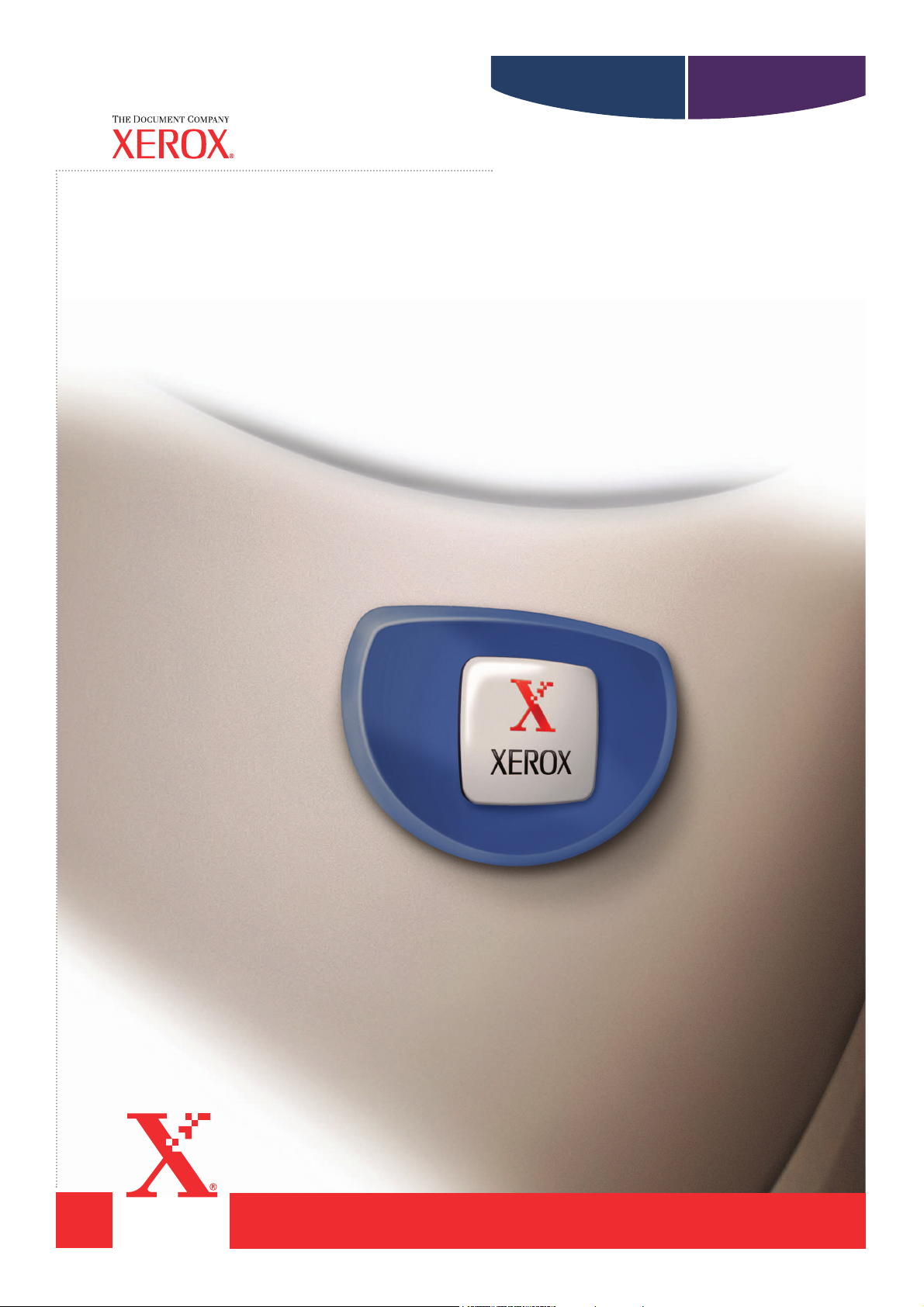
C118 M118/M118i
WorkCentreCopyCentre
Руководство
пользователя
701P42721_RU
Page 2
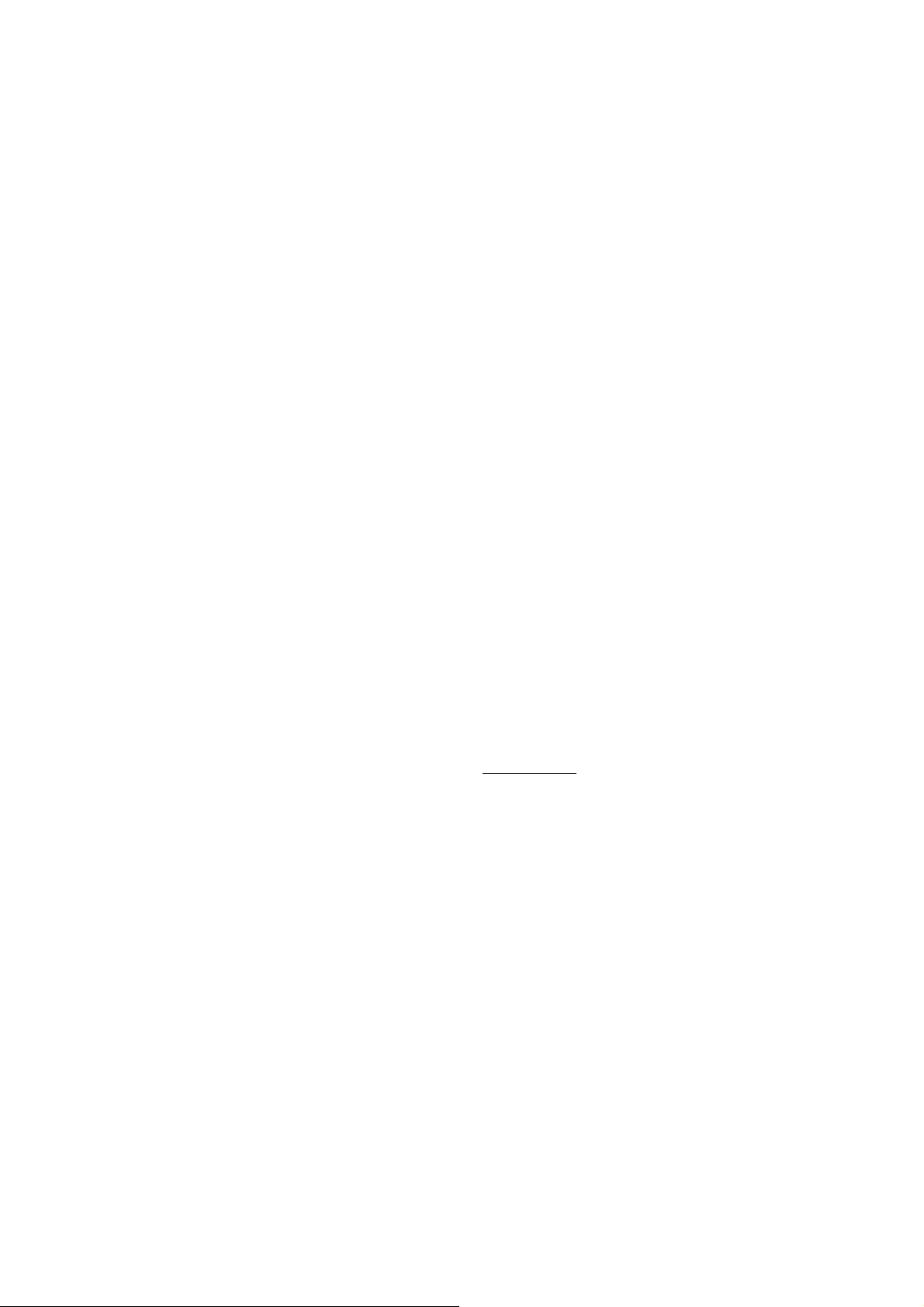
Подготовлено и переведено:
The Document Company Xerox
GKLS European Operations
Bessemer Road
Welwyn Garden City
Hertfordshire
AL7 1HE
ENGLAND
© Fuji Xerox Co., Ltd., 2004 г. Все права защищены.
Защита авторских прав распространяется на все формы и виды материалов и
информации, которые подлежат таковой защите в соответствии с действующими
правовыми и законодательными нормами, включая, без каких-либо ограничений,
материалы, являющиеся продуктами программного обеспечения и отображаемые на
экране, например, пиктограммы, экранные страницы, графические изображения и т.п.
®
Ксерокс
, The Document Company®, логотип X®, а также все упоминаемые в данном
документе названия и номера изделий Xerox являются торговыми марками Xerox
Corporation. Настоящим признаются упоминаемые здесь торговые марки других
компаний.
Подробная информация о лицензионных изделиях приведена в разделе о лицензии.
Приведенная в данном документе информация верна на момент публикации. Xerox
оставляет за собой право изменять ее без уведомления. Изменения
и технические
доработки будут внесены в последующие издания этого документа. Последнюю
информацию можно получить на сайте www.xerox.ru
.
Нормативные требования по экспорту изделия
Экспорт этого оборудования осуществляется в строгом соответствии с законами Японии,
регламентирующими внешнеторговую деятельность и операции с иностранной валютой
и/или нормативными документами США в отношении контроля за экспортом. Если вы
хотите экспортировать это оборудование, вам необходимо получить соответствующую
лицензию на экспорт у правительства Японии или его
посреднической организации и/или
разрешение на реэкспорт у правительства США или его посреднической организации.
Нормативные требования по экспорту изделия
Экспорт этого оборудования осуществляется в строгом соответствии с законами Японии,
регламентирующими внешнеторговую деятельность и операции с иностранной валютой
и/или нормативными документами США в отношении контроля за экспортом. Если вам
известно, что
данное оборудование применялось или применяется при разработке,
производстве или использовании любого оружия массового уничтожения, включая
ядерное, химическое и биологическое, вам необходимо получить договор куплипродажи, законный контракт или другую соответствующую информацию от импортера и
соответствующую лицензию на экспорт от правительства Японии или его
посреднической организации и/или разрешение на реэкспорт
от правительста США или
его посреднической организации.
Page 3
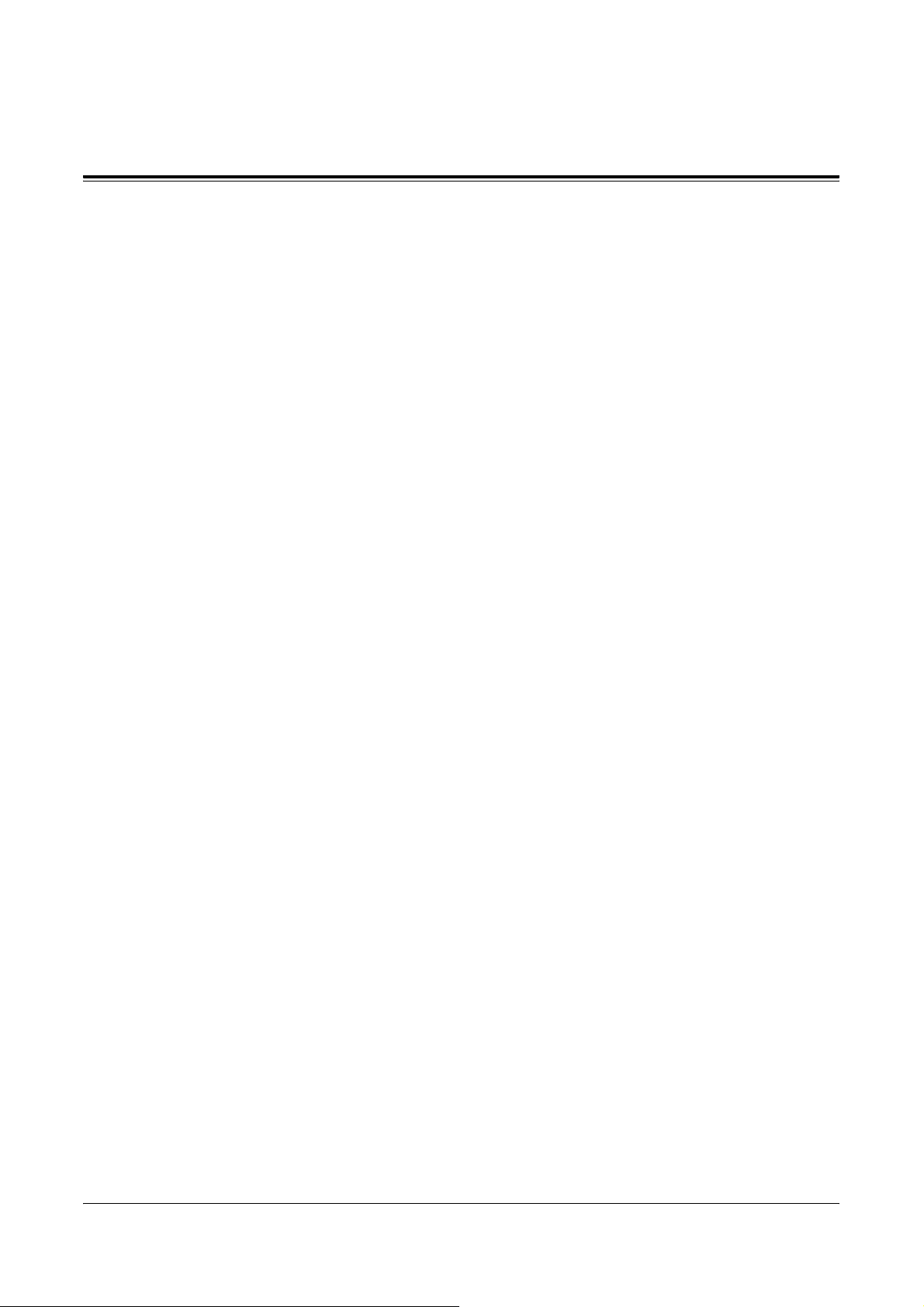
Содержание
1 Перед началом использования аппарата......................................11
Горячая линия Xerox ............................................................................11
Условные обозначения ........................................................................12
Дополнительные источники информации ..........................................14
Техника безопасности..........................................................................14
ПРЕДУПРЕЖДЕНИЕ - Меры электробезопасности......................16
Безопасность при работе с лазером..............................................17
Безопасность при эксплуатации.....................................................17
Профилактическое обслуживание .................................................18
Выделение озона.............................................................................19
Расходные материалы ....................................................................19
Радиоизлучение...............................................................................19
Сертификация безопасности изделия ...........................................20
Информация о соответствии...............................................................20
Соответствие стандартам Европейского Союза...........................20
Факсимильное оборудование .........................................................21
Сертификация устройства идентификации радиочастоты ..........24
Защита окружающей среды.................................................................24
США ..................................................................................................24
Канада...............................................................................................25
Европа ..............................................................................................25
О лицензировании................................................................................26
Незаконное копирование .....................................................................29
США ..................................................................................................29
Канада...............................................................................................31
Другие страны ..................................................................................31
Утилизация изделия.............................................................................32
2 Описание аппарата ............................................................................33
Элементы аппарата .............................................................................33
Элементы управления системой.........................................................35
Включение и выключение питания .....................................................37
Включение питания..........................................................................37
Выключение питания.......................................................................37
Устройство защиты от утечки на землю (GFI)....................................38
Руководство пользователя Xerox CopyCentre/WorkCentre 118 3
Page 4
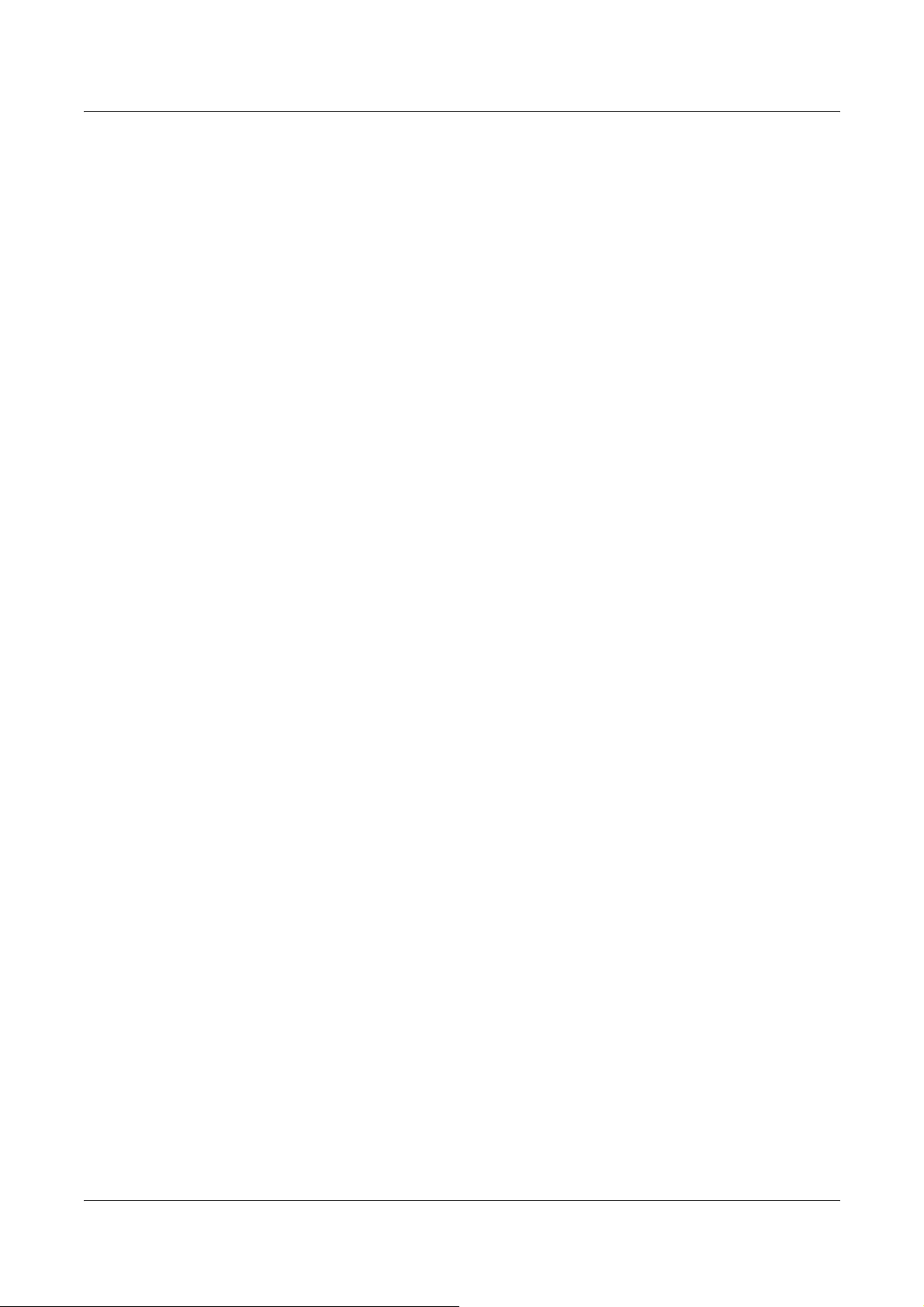
Содержание
Режимы экономии энергии .................................................................. 38
Изменение временных настроек......................................................... 39
Режимы .................................................................................................40
Копия.................................................................................................41
Факс ..................................................................................................41
Электронная почта .......................................................................... 42
Регистрация/выход.......................................................................... 42
Статус работы.................................................................................. 43
Статус машины ................................................................................44
Экран аудитрона ..................................................................................50
Переработанная бумага ...................................................................... 51
3 Копирование ....................................................................................... 53
Процесс копирования........................................................................... 53
1. Загрузите оригиналы................................................................... 53
2. Выберите режимы .......................................................................56
3. Введите число копий ................................................................... 56
4. Начинайте копирование.............................................................. 57
5. Проверьте работу копирования на экране Статус работы ...... 57
Остановка копирования ..................................................................57
Режимы копирования........................................................................... 58
Снабжение бумагой......................................................................... 59
Уменьшение/Увеличение
................................................................ 61
Светлее/Темнее............................................................................... 62
Тип оригинала..................................................................................62
Мультиизображения ........................................................................63
Двусторонние................................................................................... 63
Готовая работа ................................................................................ 64
Оригиналы смешанного формата .................................................. 65
4 Факс ...................................................................................................... 67
Работа факса........................................................................................ 67
1. Загрузите оригиналы................................................................... 67
2. Выберите режимы .......................................................................69
3. Укажите назначение .................................................................... 69
4. Начните работу факса................................................................. 70
5. Проверьте работу факса на экране Статус работы ................. 71
Остановка передачи факса............................................................. 71
4 Руководство пользователя Xerox CopyCentre/WorkCentre 118
Page 5
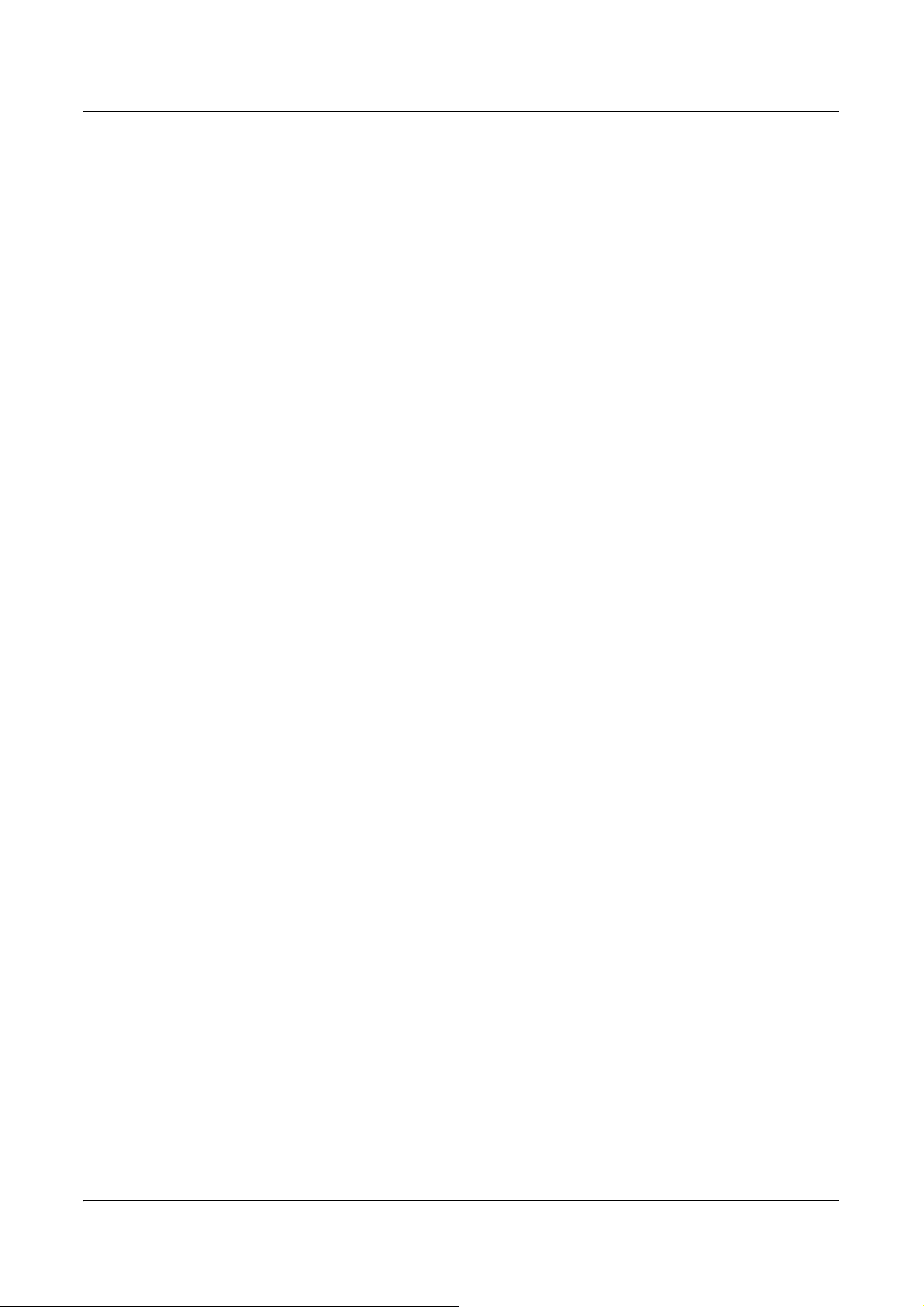
Содержание
Указание назначений ...........................................................................72
Адрес Ввод/Далее ...........................................................................72
Книга адресов ..................................................................................73
Скоростной набор............................................................................74
Набор с одним нажатием ................................................................74
Релейная многоадресная передача...............................................75
Режимы факса ......................................................................................76
Разрешение......................................................................................77
Светлее/Темнее...............................................................................78
Размер сканирования......................................................................78
Уменьшение/Увеличение ................................................................79
Передать заголовок.........................................................................79
Отчет о передаче.............................................................................80
F код..................................................................................................81
Международная связь .....................................................................82
Отложенный старт ...........................................................................82
Мультиизображения ........................................................................83
Приоритетная передача..................................................................83
Печать комплектов у получателя ...................................................84
Прямая передача.............................................................................84
Двусторонние оригиналы ................................................................85
Опрос ................................................................................................85
Доска объявлений............................................................................87
Почтовый
ящик.................................................................................89
Последовательный набор...............................................................89
Без снятия трубки ............................................................................90
5 Электронная почта.............................................................................91
Работа электронной почты ..................................................................91
1. Загрузите оригиналы ...................................................................91
2. Выберите режимы........................................................................93
3. Укажите назначение ....................................................................93
4. Начните работу электронной почты...........................................94
5. Проверьте работу электронной почты на экране
Статус работы ..................................................................................94
Остановка работы электронной почты ..........................................95
Руководство пользователя Xerox CopyCentre/WorkCentre 118 5
Page 6
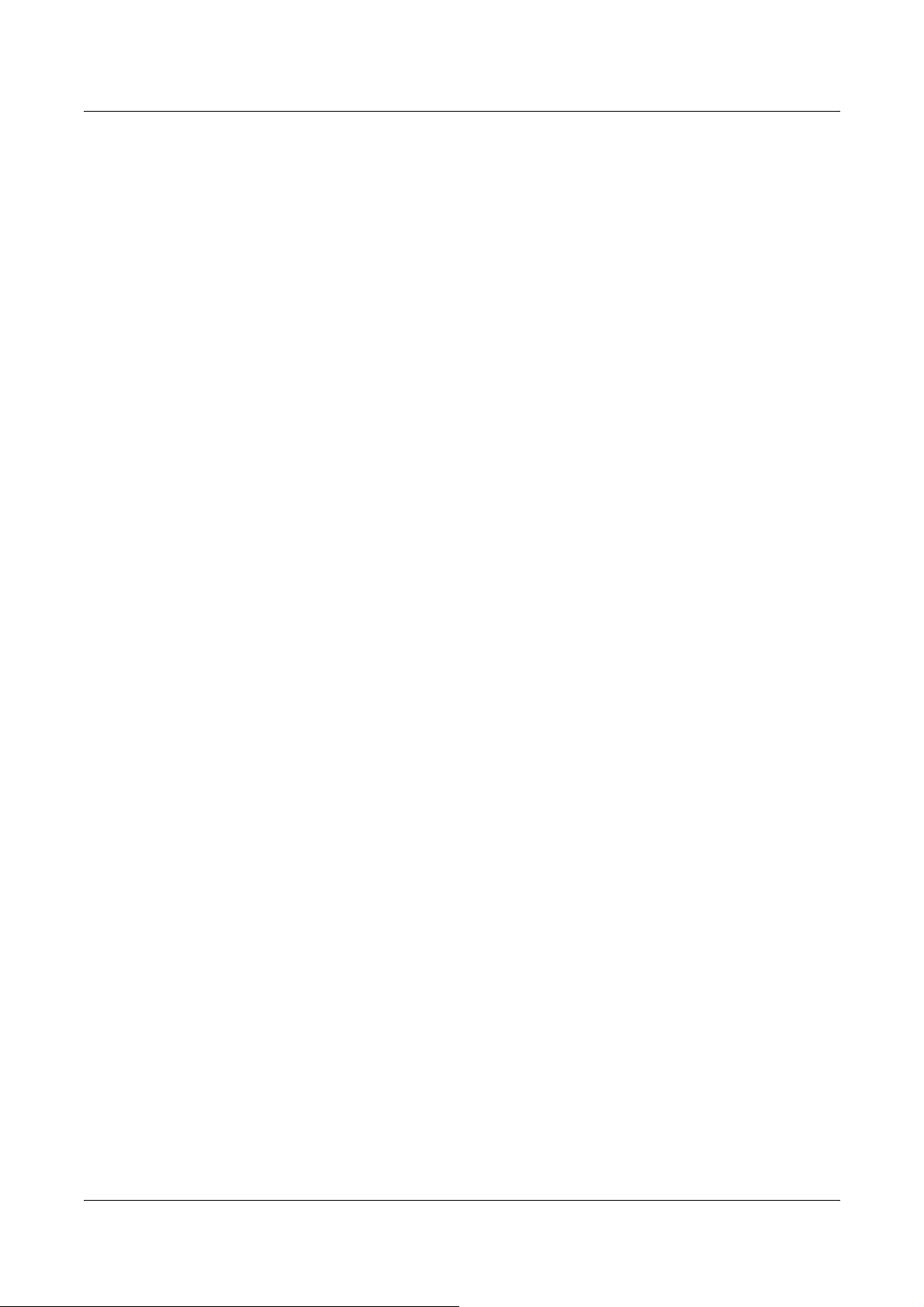
Содержание
Указание назначений ........................................................................... 96
Адрес электронной почты............................................................... 96
Адрес Ввод/Далее ........................................................................... 96
Книга адресов .................................................................................. 97
Скоростной набор............................................................................98
Набор одним нажатием...................................................................98
Режимы электронной почты ................................................................ 99
Разрешение......................................................................................99
Светлее/Темнее.............................................................................100
Размер сканирования.................................................................... 101
Уменьшение/Увеличение.............................................................. 101
Формат файла................................................................................ 102
Отчет о передаче........................................................................... 102
Двусторонние оригиналы..............................................................103
Отправитель................................................................................... 103
6 Печать ................................................................................................ 105
Режимы принт-драйвера ...................................................................105
7 Программа CentreWare Internet Services ...................................... 107
Требования к компьютеру............................................................. 107
Доступ к программе CentreWare Internet Services.......................108
Стандартные режимы – CentreWare Internet Services..................... 108
Опции интерфейса ........................................................................ 108
Работы ................................................................................................ 109
Список
работ .................................................................................. 109
Список истории работ ...................................................................110
Статус..................................................................................................111
Общие............................................................................................. 111
Лотки...............................................................................................111
Расходные материалы .................................................................. 112
Свойства ............................................................................................. 113
Настройки страницы Свойства..................................................... 114
Техническое обслуживание............................................................... 126
Поддержка .......................................................................................... 126
6 Руководство пользователя Xerox CopyCentre/WorkCentre 118
Page 7
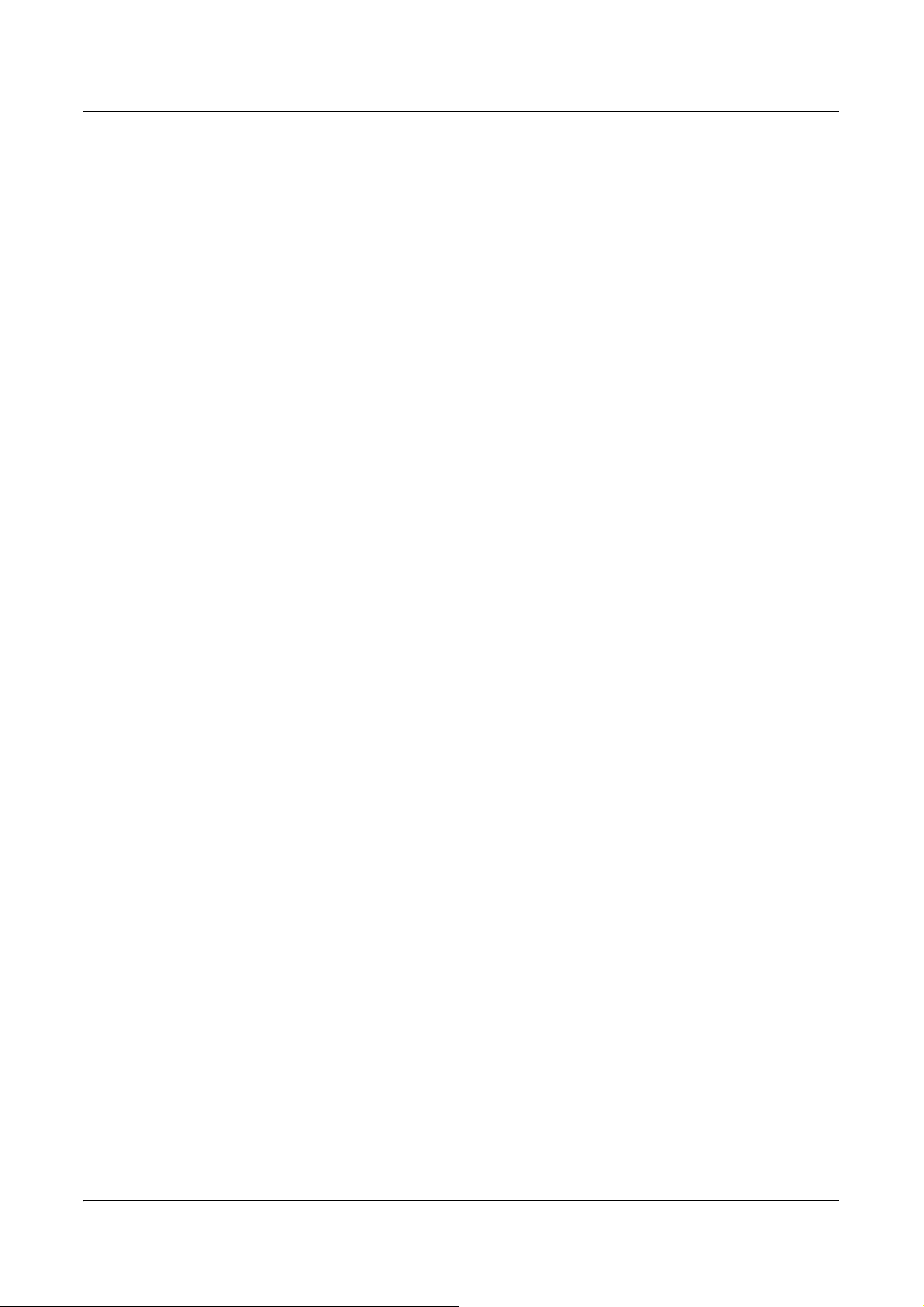
Содержание
8 Бумага и другие материалы для печати ......................................127
Загрузка бумаги ..................................................................................127
Подготовка бумаги к загрузке .......................................................127
Загрузка бумаги в лотки ................................................................128
Лоток 5 (обходной).........................................................................130
Автопереключение лотков ............................................................131
Хранение и обращение с бумагой ....................................................131
Поддерживаемые форматы и типы бумаги......................................132
Поддерживаемые форматы бумаги .............................................132
Поддерживаемые типы бумаги.....................................................134
9 Настройки ..........................................................................................135
Процедура настройки.........................................................................135
Системные настройки ........................................................................136
Изменить пароль ................................................................................136
Общие настройки ...............................................................................137
Экран по умолчанию......................................................................137
Настройки таймера
........................................................................138
Звуковые сигналы..........................................................................138
Сигнал уведомления .....................................................................139
Автоповтор .....................................................................................140
Вывод со сдвигом ..........................................................................140
Код страны (ISO) ............................................................................140
Миллиметры/дюймы......................................................................141
Серия AB/дюймы ...........................................................................142
Администрирование аудитрона ........................................................142
Настройки копирования .....................................................................144
Тип оригинала ................................................................................144
Светлее/Темнее.............................................................................145
Снабжение бумагой .......................................................................145
Уменьшение/Увеличение ..............................................................145
Двусторонние .................................................................................146
Готовая работа...............................................................................146
Тип бумаги ......................................................................................147
Автопереключение лотков ............................................................147
Поворот изображения ...................................................................147
Приоритет лотков...........................................................................147
Настройка экранов.........................................................................147
Руководство пользователя Xerox CopyCentre/WorkCentre 118 7
Page 8
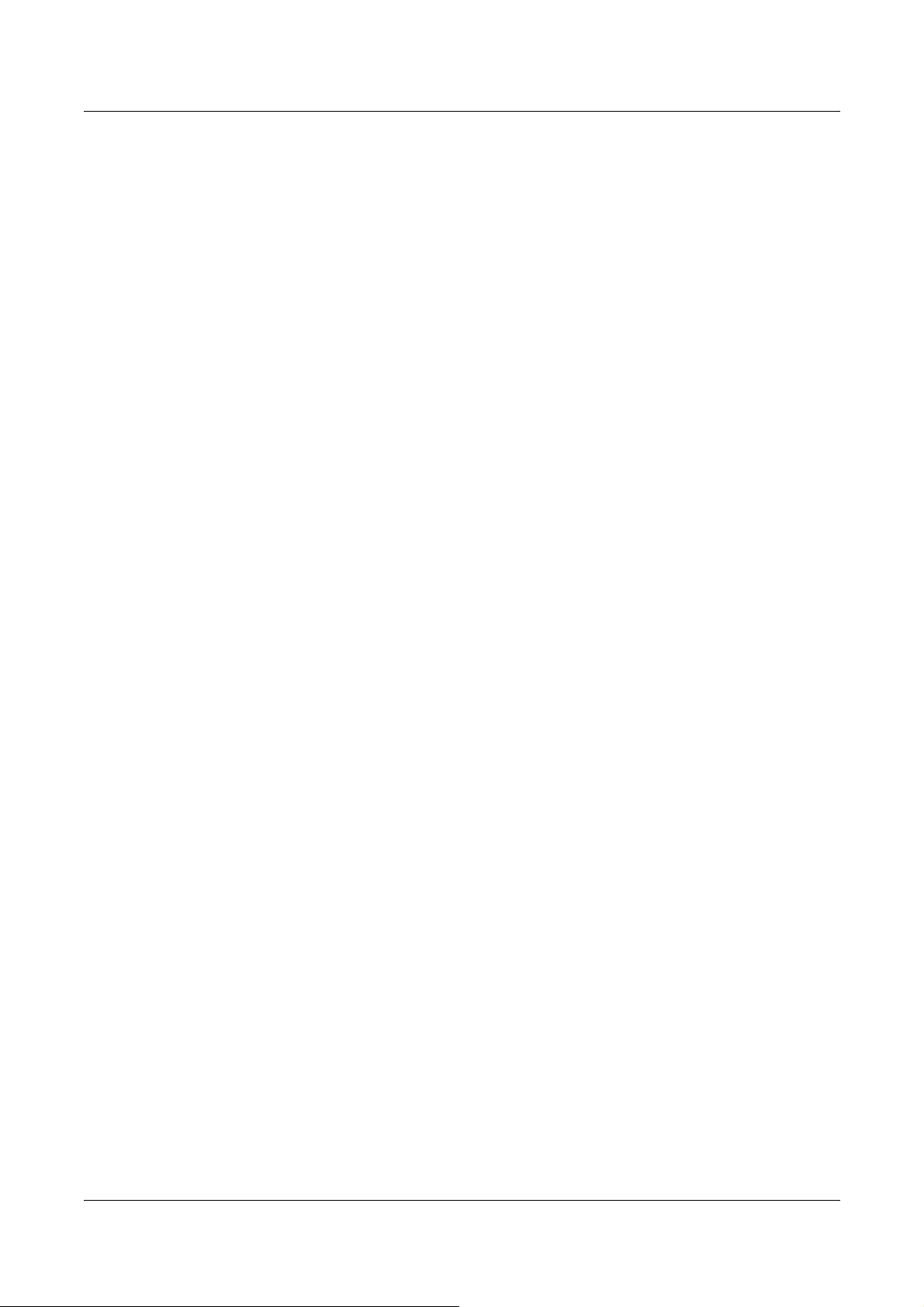
Содержание
Настройки печати ............................................................................... 148
Сеть/Порт .......................................................................................148
Системные настройки ................................................................... 154
Настройки принтера ......................................................................155
Назначить память .......................................................................... 156
Инициализировать/удалить данные ............................................157
Опции программного обеспечения............................................... 158
Настройки факса ................................................................................ 158
Дата/Время.....................................................................................159
Перевод часов ............................................................................... 159
Настройки передачи факса...........................................................160
Настройки приема .........................................................................162
F код................................................................................................164
Информация о локальном терминале ......................................... 165
Прямая передача...........................................................................165
Режим приема факса .................................................................... 166
Настройки отчета........................................................................... 166
Настройка экранов......................................................................... 167
Настройки электронной почты ..........................................................167
Разрешение.................................................................................... 168
Светлее/Темнее.............................................................................168
Уменьшение/Увеличение.............................................................. 169
Размер
сканирования....................................................................169
Формат файла................................................................................ 169
Отчет о передаче........................................................................... 170
Настройка экранов......................................................................... 170
Контраст экрана.................................................................................. 171
Создать/Удалить ................................................................................171
Скоростной набор.......................................................................... 172
Программа факса .......................................................................... 173
Доска объявлений ......................................................................... 175
Почтовый ящик ..............................................................................176
10 Техническое обслуживание ........................................................... 177
Заказ расходных материалов............................................................177
Чистка машины................................................................................... 177
Стекло оригиналов и стекло сканирования через
автоподатчик (CVT) ....................................................................... 177
Панель управления и экран.......................................................... 178
Автоподатчик и выходные лотки .................................................. 178
8 Руководство пользователя Xerox CopyCentre/WorkCentre 118
Page 9
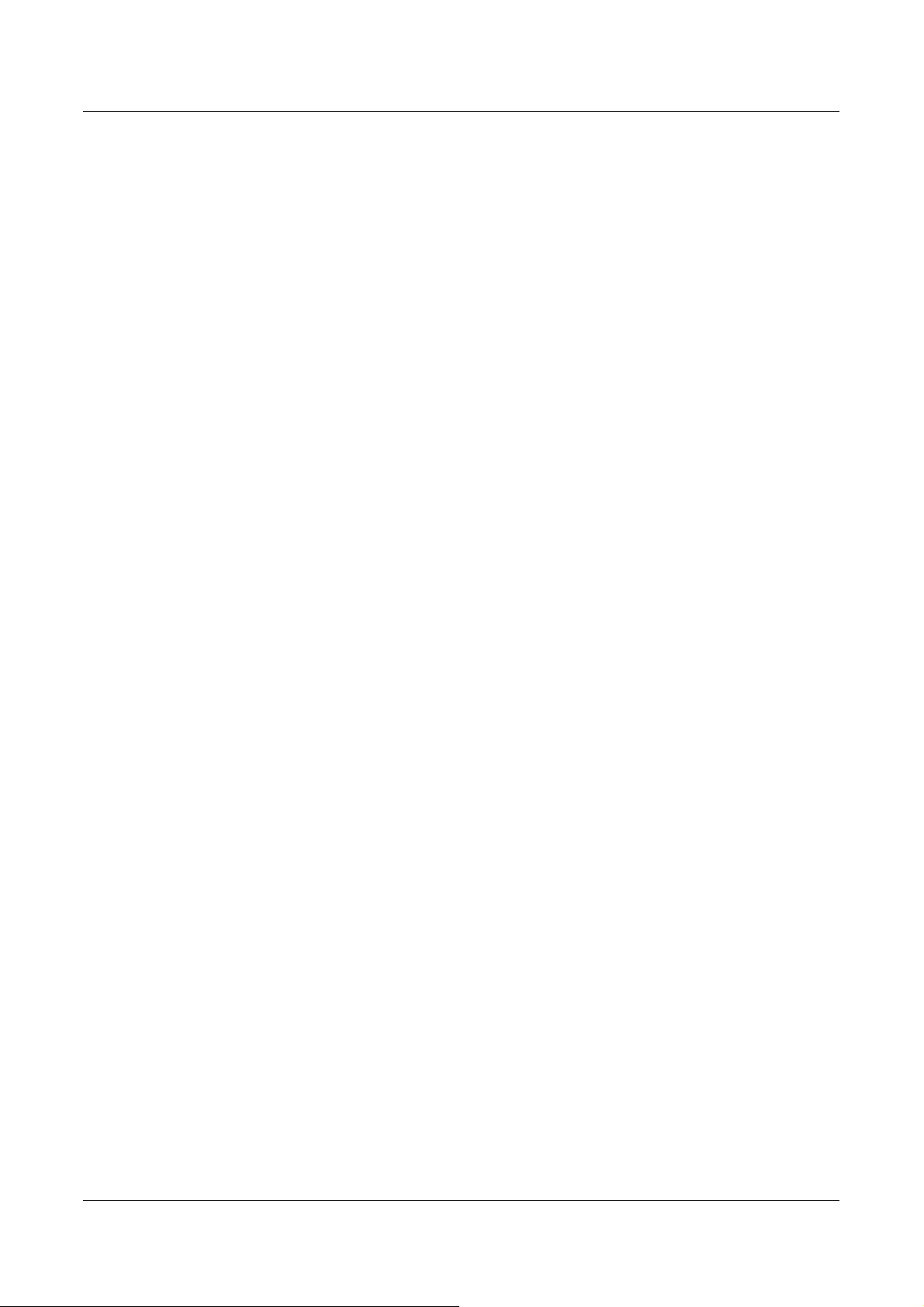
Содержание
Замена принт-картриджа ...................................................................178
Порядок снятия отработанного принт-картриджа.......................178
Утилизация принт-картриджа .......................................................179
Установка нового принт-картриджа..............................................179
Замена тонер-картриджа ...................................................................181
Порядок снятия отработанного тонер-картриджа .......................181
Установка нового тонер-картриджа..............................................182
11 Устранение неисправностей ..........................................................183
Процедура устранения неисправности.............................................183
Застревание бумаги ...........................................................................184
Застревание бумаги в зоне крышки A ..........................................186
Застревание бумаги в зоне крышки B ..........................................187
Застревание бумаги в зоне крышки C..........................................188
Застревание
бумаги в зоне крышки D ..........................................188
Застревание бумаги на выходе ....................................................189
Застревание бумаги в лотках 1, 2, 3 и 4
(2 – 4 – дополнительные) ..............................................................189
Застревание в зоне лотка 5 (обходного)......................................190
Застревание оригиналов ...................................................................190
Застревание в зоне крышки автоподатчика ................................190
Застревание на выходе оригиналов ............................................191
Таблицы по поиску и устранению неисправностей .........................193
Коды неисправностей ........................................................................199
Качество изображения .......................................................................208
Горячая линия Xerox ..........................................................................209
12 Технические характеристики .........................................................211
Технические характеристики аппарата ............................................211
Таблица автоопределения формата
оригинала..............................213
При работе в режиме копирования ..............................................213
При работе в режиме факса .........................................................215
При работе в режиме электронной почты ...................................220
Снабжение бумагой............................................................................222
Вывод бумаги......................................................................................225
Электрические характеристики .........................................................225
Технические характеристики режима факса....................................225
Руководство пользователя Xerox CopyCentre/WorkCentre 118 9
Page 10
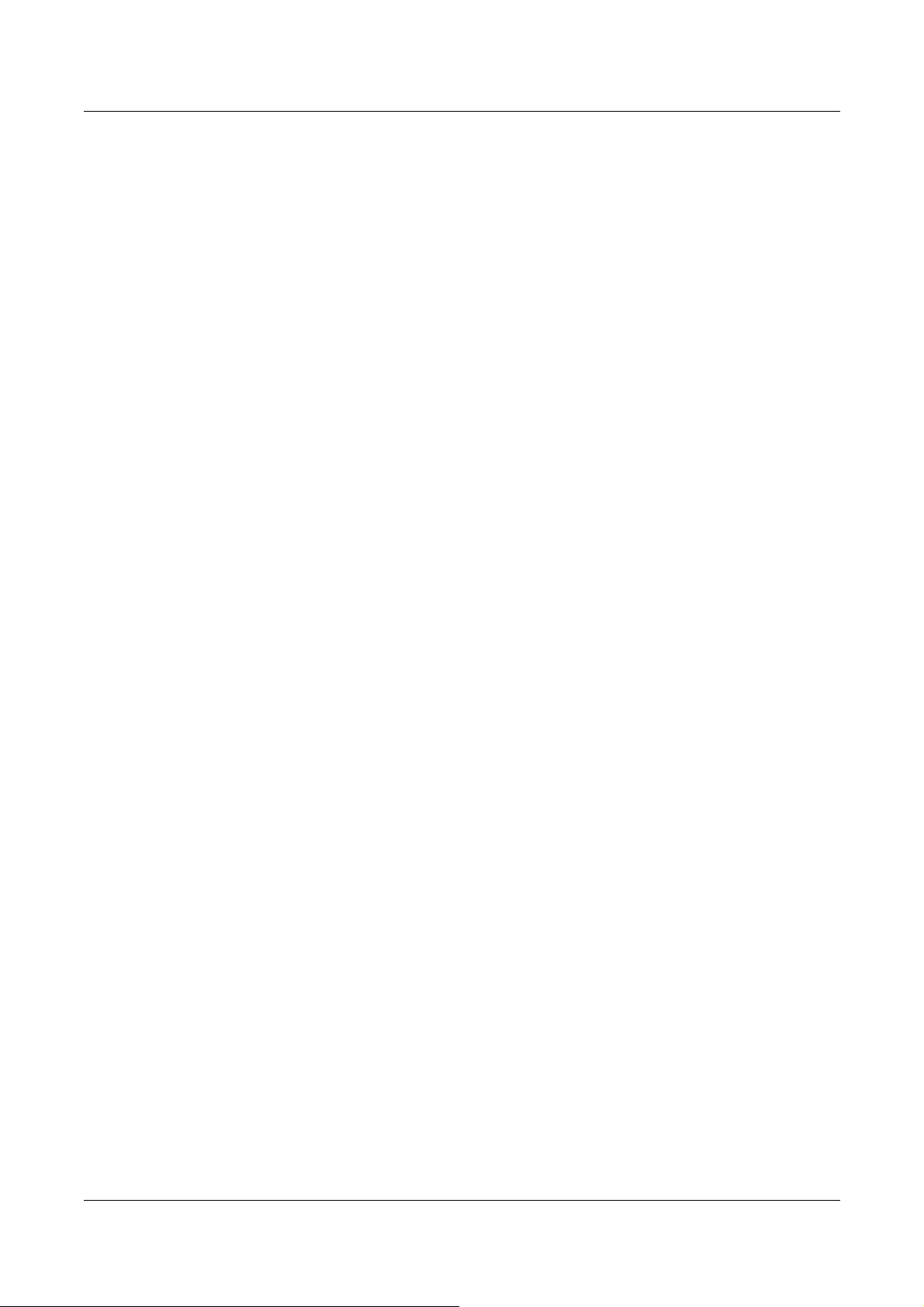
Содержание
13 Приложение.......................................................................................227
Коды стран.......................................................................................... 227
Предостережения и ограничения......................................................230
Застревания оригинала, застревания бумаги и
окончание бумаги во время копирования.................................... 230
Зарегистрированные данные, например, формы (бланки)........ 230
14 Словарь терминов ........................................................................... 231
Определяемые термины ...................................................................231
15 Алфавитный указатель...................................................................239
10 Руководство пользователя Xerox CopyCentre/WorkCentre 118
Page 11
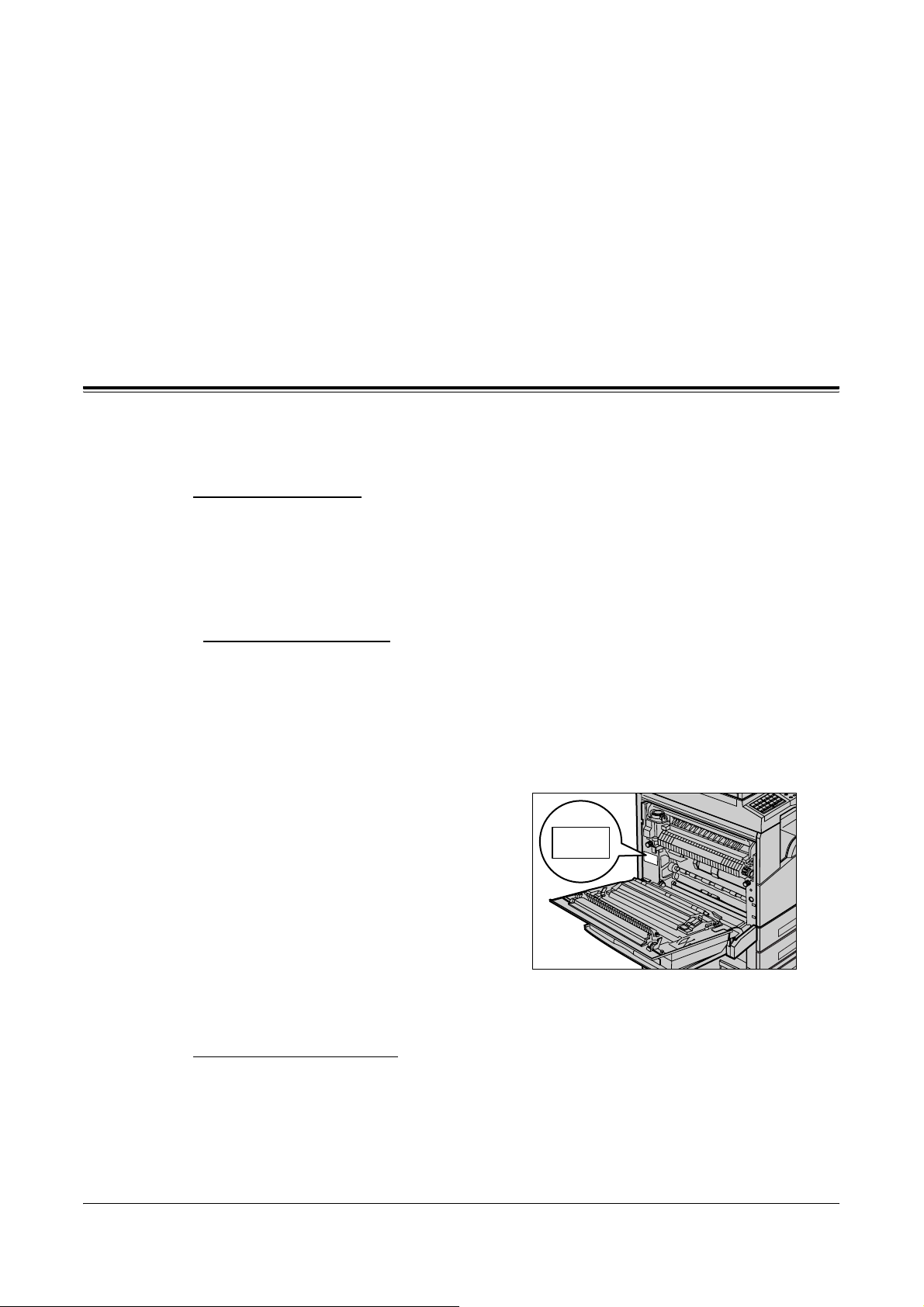
1 Перед началом использования аппарата
Благодарим вас за приобретение аппарата семейства Xerox CopyCentre/WorkCentre.
Это руководство содержит подробную информацию об аппарате, его
технические харатеристики и инструкции по использованию всех его режимов.
Горячая линия Xerox
Если вам потребуется помощь при установке или эксплуатации аппарата, то
обращаетесь на web-сайт Xerox, где вы сможете получить советы и поддержку в
онлайновом режиме.
http://www.xerox.com/
Вы также можете обратиться за помощью к специалистам Горячей линии Xerox.
При установке аппарата вам будет предоставлен номер телефона сервисного
центра, обслуживающего ваш аппарат. Для последующего обращения,
пожалуйста, запишите номер телефона ниже.
Номер телефона Горячей линии или Сервисного центра:
#
Телефон Горячей линии Xerox: (095) 956-37-12
Телефон Представительства Xerox в Москве:(095) 956-37-00
При обращении на Горячую линию или в Сервисный центр вам потребуется
сообщить серийный номер аппарата. Он расположен с левой стороны аппарата,
за крышкой А, как показано на рисунке.
Для удобства запишите серийный номер ниже.
Серийный номер:
Записывайте все сообщения об ошибках. Эта информация поможет быстрее
решить проблему.
Руководство пользователя Xerox CopyCentre/WorkCentre 118 11
Page 12
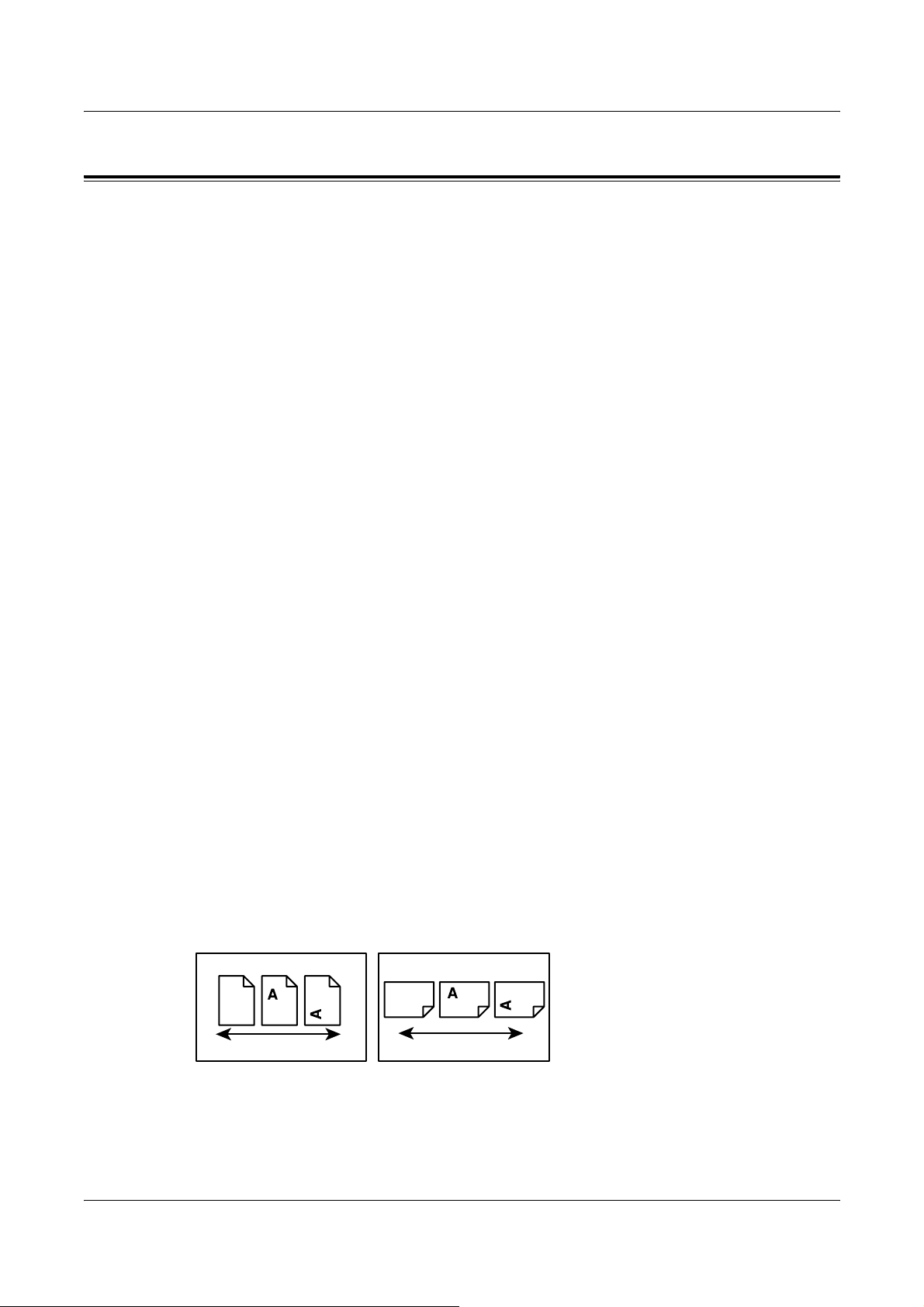
1 Перед началом использования аппарата
Условные обозначения
В данном разделе приведены условные обозначения, используемые в данном
руководстве. В данном руководстве некоторые термины могут быть
взаимозаменяемы.
• Вместо термина "бумага" может упортребляться термин "материал для
печати" или "материал".
• Вместо термина "документ" может употребляться термин "оригинал".
• Термин "Xerox CopyCentre/WorkCentre 118" может заменяться термином
"аппарат".
Главный оператор
Ориентация
Главный оператор – это лицо, ответственное за
работу аппаратного
обеспечения.
Понятие ориентация относится к расположению изображения на странице. При
вертикальном расположении изображения бумага (или другой материал для
печати) может подаваться длинной либо короткой кромкой вперед.
Подача длинной кромкой (LEF)
При загрузке в податчик документов, подаваемых длинной кромкой, загружайте
их одной длинной кромкой внутрь податчика. Короткие кромки будут сверху и
снизу листа, по
направлению к передней и задней сторонам податчика. При
загрузке бумаги для подачи длинной кромкой, загружайте ее в лоток так, чтобы
одна длинная кромка была слева, а одна из коротких кромок была бы направлена
к передней стороне лотка.
Подача короткой кромкой (SEF)
При загрузке в податчик документов, подаваемых короткой кромкой, загружайте
одной короткой кромкой внутрь податчика. Длинные кромки будут сверху и
их
снизу листа, по направлению к передней и задней сторонам податчика. При
загрузке бумаги для подачи короткой кромкой, загружайте ее в лоток так, чтобы
одна короткая кромка была слева, а одна из длинных кромок была бы
направлена к передней стороне лотка.
Ориентация LEF Ориентация SEF
Направление подачи бумаги Направление подачи бумаги
12 Руководство пользователя Xerox CopyCentre/WorkCentre 118
Page 13
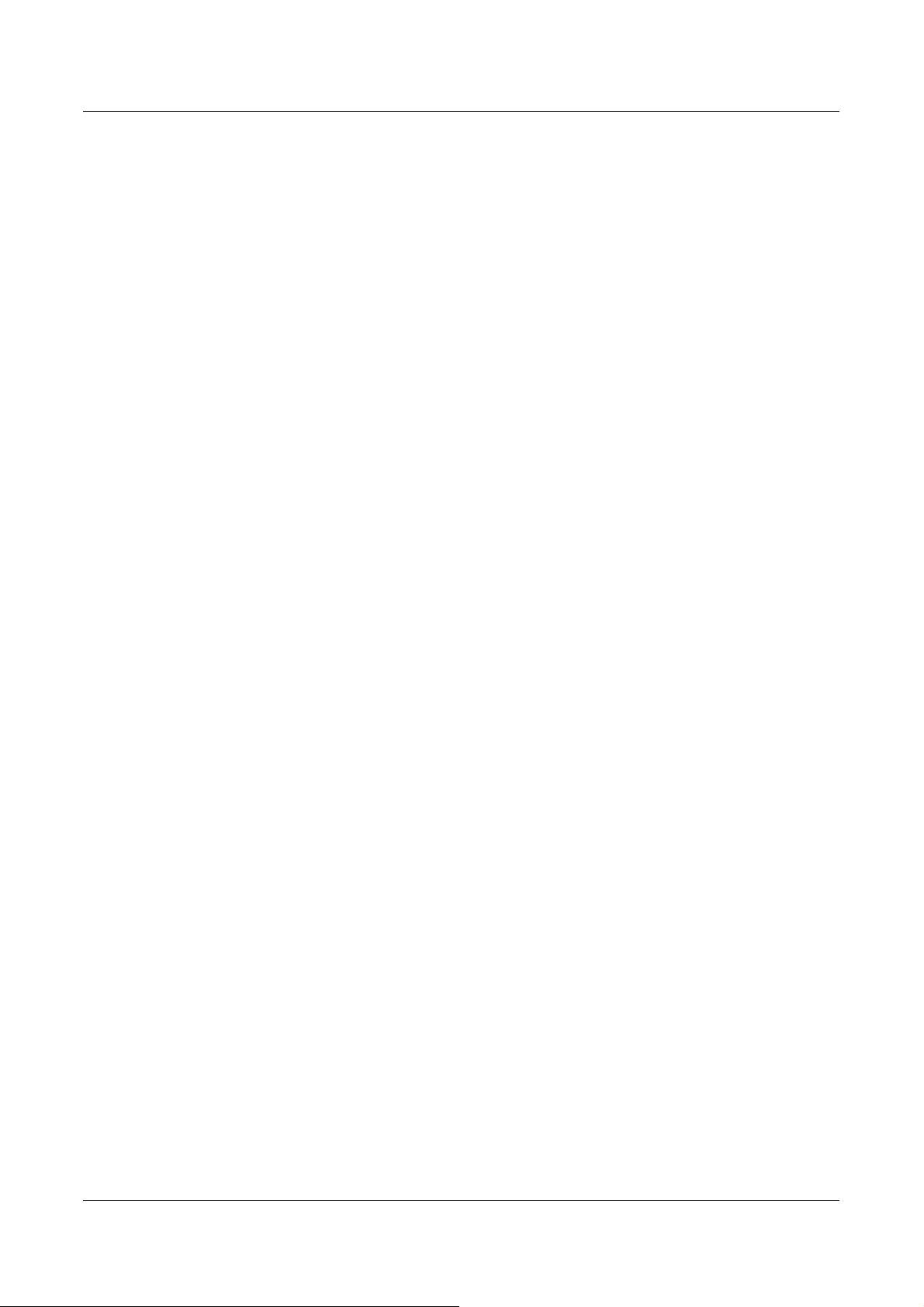
Текст вкВАдратных скобках
Это названия экранов (окон), вкладок, кнопок, функций и опций на экране. Такой
текст также встречается при обозначении имен файлов и папок.
Например:
• Выберите в окне [Качество печати] опцию [Тип оригинала].
• Нажмите [Сохранить].
Текст в <Угловых скобках>
Это названия кнопок аппаратного обеспечения, индикаторов панели управления
или символов на табличке выключателя питания.
Например:
• Нажмите кнопку <Статус работы>. При этом откроется окно Статус работы.
• Чтобы удалить отложенное задание, нажмите кнопку <C> на панели
управления.
Курсив
Условные обозначения
Курсивный шрифт используется для ссылок на другие разделы или главы
руководства.
Например:
• Подробную информацию о чистке стекла экспонирования см. в главе
Техническое обслуживание на стр. 177.
• Снабжение бумагой – страница 59.
Предупреждения
Предупреждения дают информацию о возможности получения травмы.
Например:
ПРЕДУПРЕЖДЕНИЕ: Данный аппарат должен быть подсоединен к цепи
заземления.
Внимание
Текст "Внимание" предупреждает о возможности механического повреждения
оборудования в результате того или иного действия.
Например:
ВНИМАНИЕ: Использование элементов управления и регулировки, а также
проведение процедур, отличных от указанных ниже, может привести к
повреждению оборудования в результате экспонирования на свету.
Руководство пользователя Xerox CopyCentre/WorkCentre 118 13
Page 14
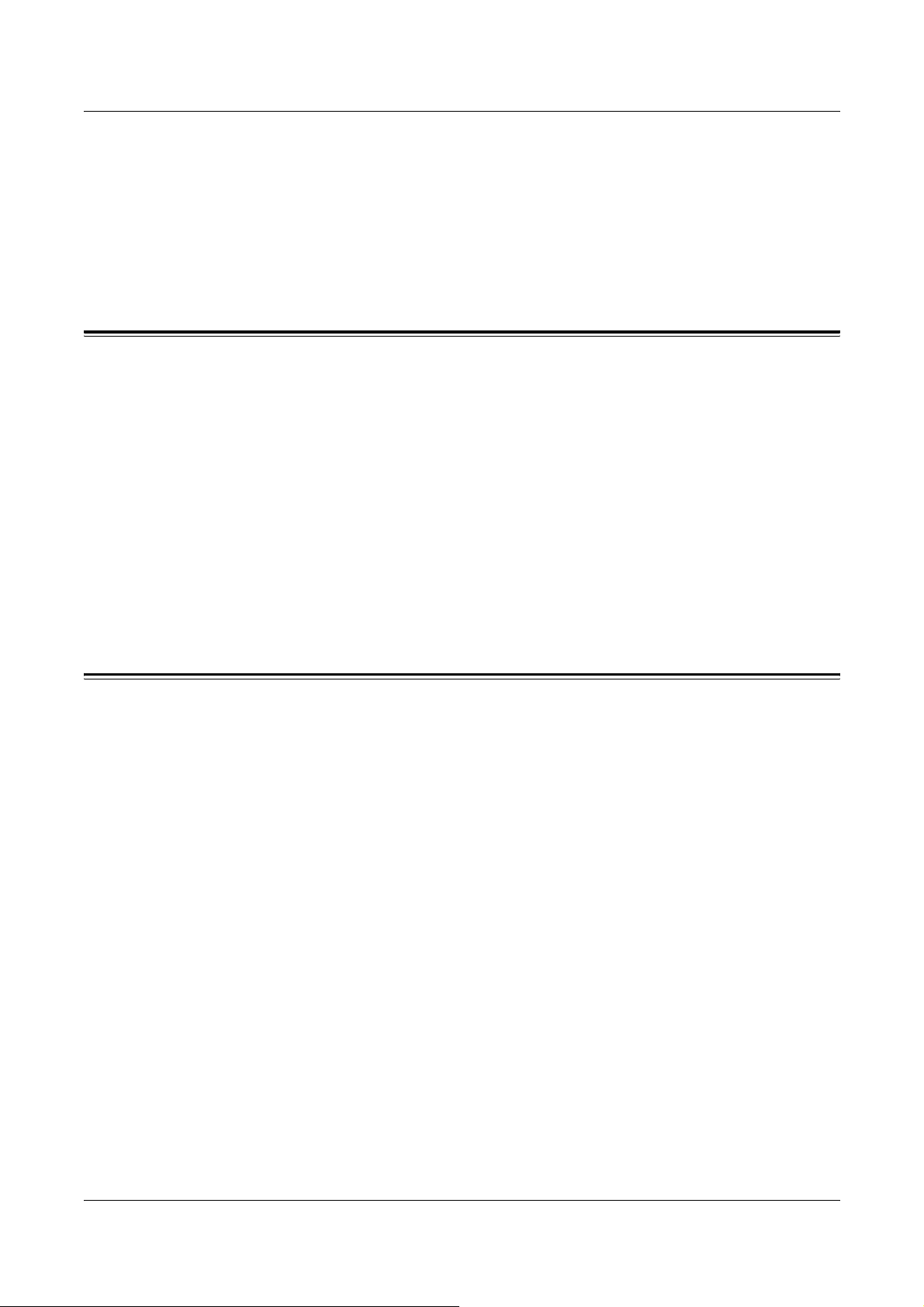
1 Перед началом использования аппарата
Примечания
Примечания дают дополнительную информацию.
Например:
ПРИМЕЧАНИЕ: Если податчик не подсоединен к машине, данная функция будет
отсутствовать.
Дополнительные источники информации
Для получения информации о данном изделии существуют следующие
дополнительные источники.
• Краткое руководство для Xerox CopyCentre/WorkCentre 118
• Руководство системного администратора для Xerox CopyCentre/
WorkCentre 118
• Подключаемая справочная система (принт-драйверы и утилиты CentreWare)
• Документация к утилитам CentreWare (HTML)
ПРИМЕЧАНИЕ: Изображения окон, приведенные в данном руководстве,
соответствуют полной конфигурации машины и могут отличаться для машин с
какой-либо другой конфигурацией.
Техника безопасности
Для обеспечения безопасности работы с изделием внимательно прочитайте
следующие правила.
Данное изделие Xerox/Fuji Xerox и его комплектующие разработаны и проверены
на предмет строгого соответствия требованиям безопасности. Правила
утверждены соответствующими органами по охране труда и соответствуют
стандартам безопасности для окружающей среды. Перед началом работы с
изделием прочитайте приведенные инструкции и обращайтесь к ним по
необходимости в процессе работы. Это обеспечит безопасность при работе с
изделием.
Безопасность для здоровья и окружающей среды при эксплуатации изделия
обеспечивается только при использовании материалов Xerox.
ПРЕДУПРЕЖДЕНИЕ: Любое несанкционированное вмешательство,
включая добавление функций или подключение внешних устройств, может
привести к несоответствию сертификации изделия. Для получения более
подробной информации обратитесь в обслуживающую организацию.
мере
14 Руководство пользователя Xerox CopyCentre/WorkCentre 118
Page 15
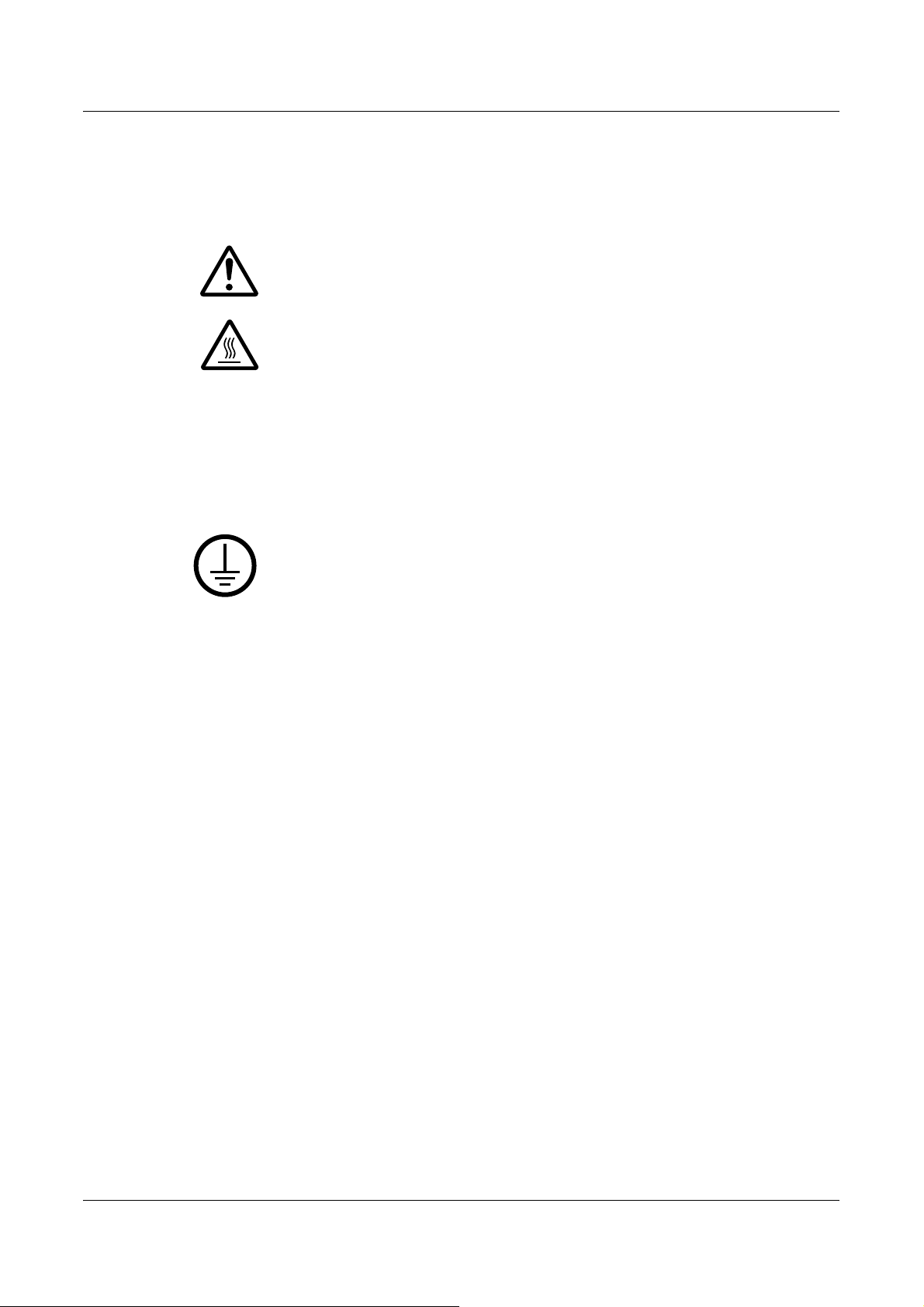
Предупреждающая маркировка
Следуйте всем инструкциям, указанным на маркировке изделия и поставляемых
с ним комплектующих.
Предупреждение Маркировка ПРЕДУПРЕЖДЕНИЕ указывает на зоны,
Предупреждение Эта маркировка ПРЕДУПРЕЖДЕНИЕ указывает на
Электропитание
Подачу энергии к изделию следует осуществлять от источника, тип которого
указан на табличке, помещенной на изделии. Если вы не уверены, что параметры
источника питания соответствуют требованиям, свяжитесь с местным
представительством поставщика электроэнергии.
ПРЕДУПРЕЖДЕНИЕ: Данный аппарат должен быть подсоединен к
цепи защитного заземления.
Техника безопасности
при работе в которых возможно получение травмы.
сильно нагретые участки, к которым не следует
прикасаться.
Изделие оборудовано сетевым разъемом с заземляющим контактом. Этот разъем
следует подключать только к заземленной розетке. Это мера безопасности. Для
избежания поражения электрическим током, если у вас не получается подключиться
к розетке, свяжитесь с вашим специалистом по электроснабжению. Не подключайте
заземленный разъем к розетке, не имеющей заземляющего контакта.
Зоны доступа оператора
Данное оборудование разработано так, чтобы ограничить доступ оператора к
опасным зонам. Доступ оператора к опасным зонам ограничивается крышками и
другими защитными приспособлениями, для снятия которых требуется
применение инструмента. Никогда не снимайте крышки и другие защитные
приспособления.
Техническое обслуживание
Описание процедур технического обслуживания приведено в документации
пользователя, поставляемой с изделием. Не осуществляйте никаких
мероприятий, кроме тех, которые указаны в документации пользователя.
Чистка изделия
Перед чисткой изделия отсоедините сетевой разъем от электрической розетки.
Используйте материалы, рекомендуемые для работы с изделием.
Использование других материалов может привести к неисправностям
оборудования и возникновению опасных ситуаций. Не используйте аэрозольне
очистители. В некоторых случаях они могут оказаться легко воспламениямыми
или взрывоопасными.
Руководство пользователя Xerox CopyCentre/WorkCentre 118 15
Page 16
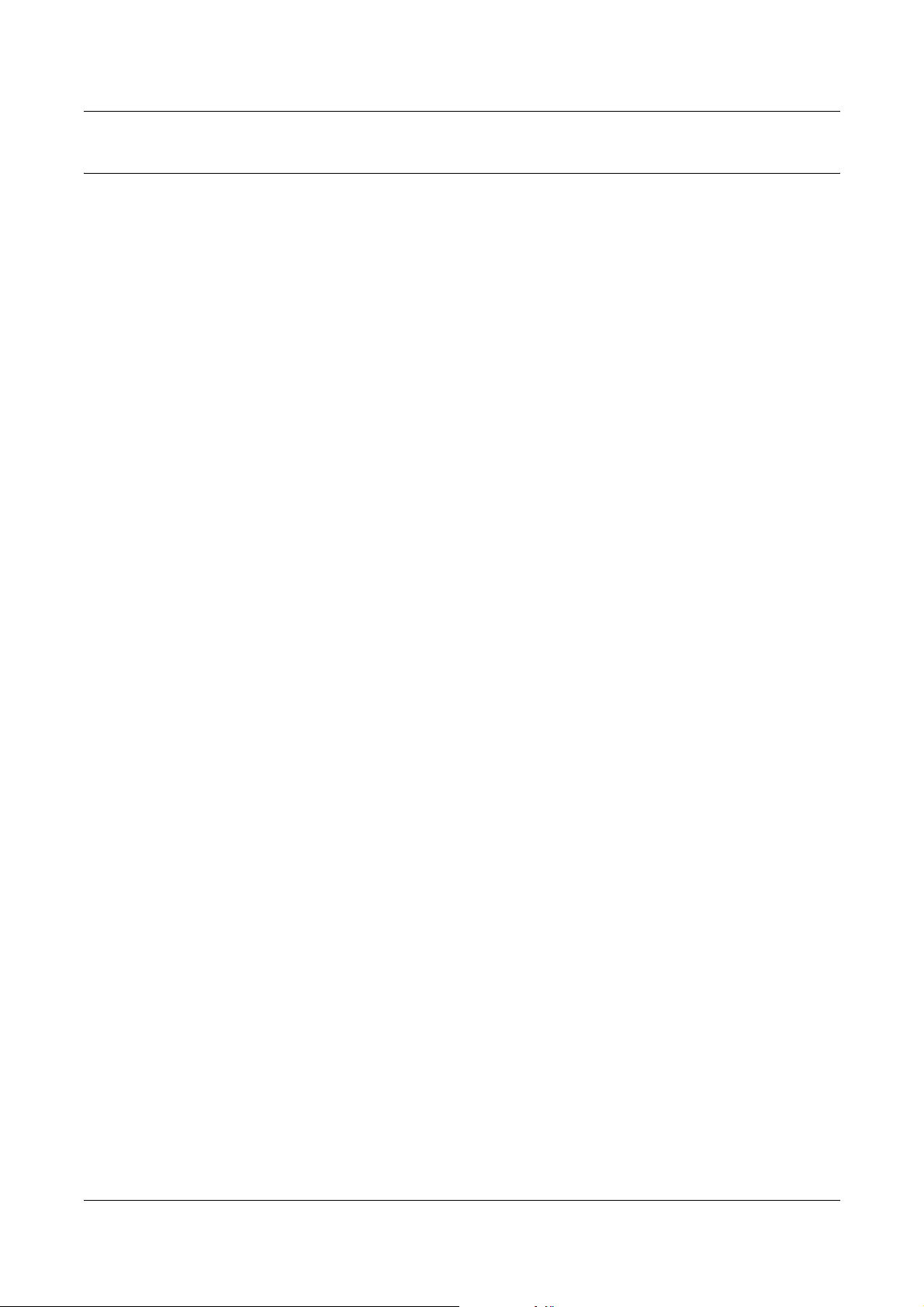
1 Перед началом использования аппарата
ПРЕДУПРЕЖДЕНИЕ - Меры электробезопасности
Z Используйте только сетевой шнур, поставляемый с оборудованием.
Z Подсоединяйте сетевой шнур непосредственно в легко доступную
заземленную розетку. Не применяйте удлинители. Если вы не знаете,
заземлена ли розетка, обратитесь к кВАлифицированному электрику.
Z Данное оборудование следует использовать с ответвленной сетью, имеющей
большую мощность, чем для номинальных значений тока и напряжения
изделия. Номинальные значения
задней панели. Если требуется переместить изделие в другое место,
свяжитесь с местным Представительством Xerox, уполномоченным местным
представительством или обслуживающей организацией.
Z Неправильное подсоединение проводника заземления оборудования может
привести к поражению электрическим током.
X Не размещайте изделие в местах, где людям придется перешагивать через
сетевой шнур или
X Не размещайте на сетевом шнуре никаких предметов.
X Не отключайте устройства электрической или механической блокировки.
X Не устраивайте препятствий в вентиляционных отверстиях.
X Не помещайте посторонние предметы в любые отверстия оборудования.
Z При возникновении ситуаций, приведенных ниже, немедленно отключите
питание машины и отсоедините сетевой шнур от розетки. Для исправления
ситуации обратитесь к уполномоченному представителю по обслуживанию.
наступать на него.
тока и напряжения указаны на пластинке на
– От оборудования исходит необычный шум или запах.
– Сетевой шнур поврежден или перетерт.
– Шунтированы стенной автоматический выключатель, плавкая вставка или
другие средства безопасности.
– В оборудование была пролита жидкость.
– На оборудование попала вода.
– Повреждена какая-либо часть оборудования.
Устройство отключения
Устройством отключения данного
присоединяется с боку машины и выполнен как съемное устройство. Чтобы
отключить подачу питания, отсоедините сетевой шнур от электрической розетки.
оборудования является сетевой шнур. Он
16 Руководство пользователя Xerox CopyCentre/WorkCentre 118
Page 17
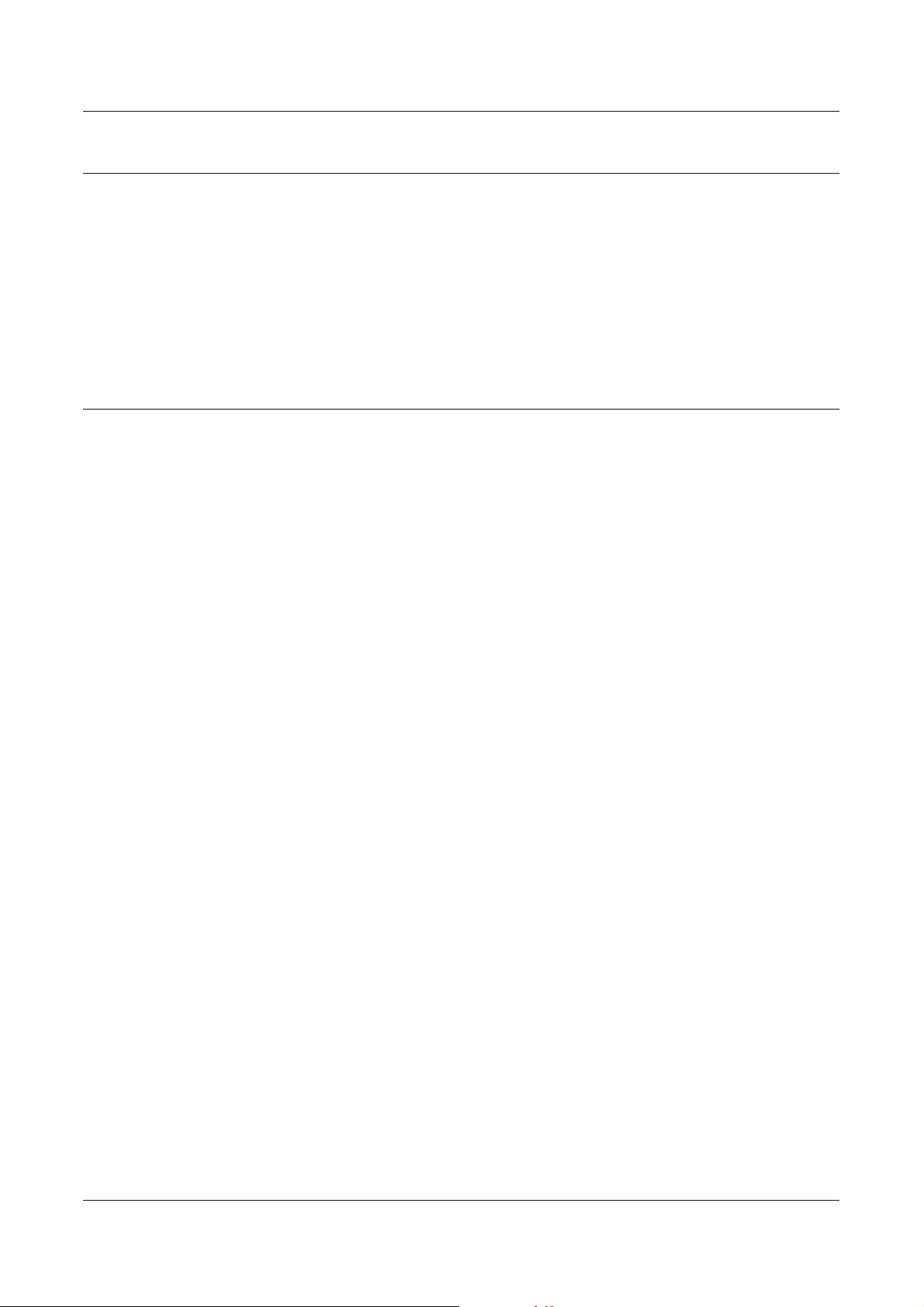
Безопасность при работе с лазером
ВНИМАНИЕ: Использование элементов управления и регулировки, а также
проведение процедур, отличных от указанных ниже, может привести к
повреждению оборудования в результате экспонирования на свету.
Данное изделие соответствует стандартам безопасности лазерных изделий,
установленных правительственными, национальными и международными
организациями, является изделием класса 1. Изделие не испускает опасного
лазерного излучения, так как луч полностью скрыт
фазах работы оператора и профилактического обслуживания.
Безопасность при эксплуатации
Для обеспечения безопасности при эксплуатации оборудования Xerox/Fuji Xerox
следуйте указанным ниже правилам.
Соблюдайте следующее:
• Подсоединяйте оборудование к правильно заземленной электрической
розетке. Если сомневаетесь, проконсультируйтесь с кВАлифицированным
электриком.
Z Данное изделие должно быть подсоединено к цепи заземления.
Техника безопасности
внутри оборудования на всех
Изделие оборудовано сетевым разъемом с заземляющим контактом. Этот
разъем следует подключать только к заземленной розетке. Это мера
безопасности. Для избежания поражения электрическим током, если у вас не
получается подключиться к
электроснабжению. Не подключайте заземленный разъем к розетке, не
имеющей заземляющего контакта.
• Всегда следуйте всем предупреждениям и инструкциям, маркированным на
изделии.
• При перемещении оборудования соблюдайте осторожность. При
необходимости перемещения изделия за пределы ваших производственных
площадей свяжитесь с местным Представительством Xerox/Fuji Xerox.
• Размещайте оборудование только в местах
свободным пространством для обслуживания. Для получения информации о
минимальной площади обратитесь к инструкциям по установке.
• Используйте только материалы и комплектующие, специально
предназначенные для оборудования Xerox/Fuji Xerox. Использование
несоответствующих материалов может привести к некачественной работе
оборудования.
• Перед чисткой всегда отсоединяйте сетевой шнур от розетки.
розетке, свяжитесь с вашим специалистом по
с достаточной вентиляцией и
Руководство пользователя Xerox CopyCentre/WorkCentre 118 17
Page 18
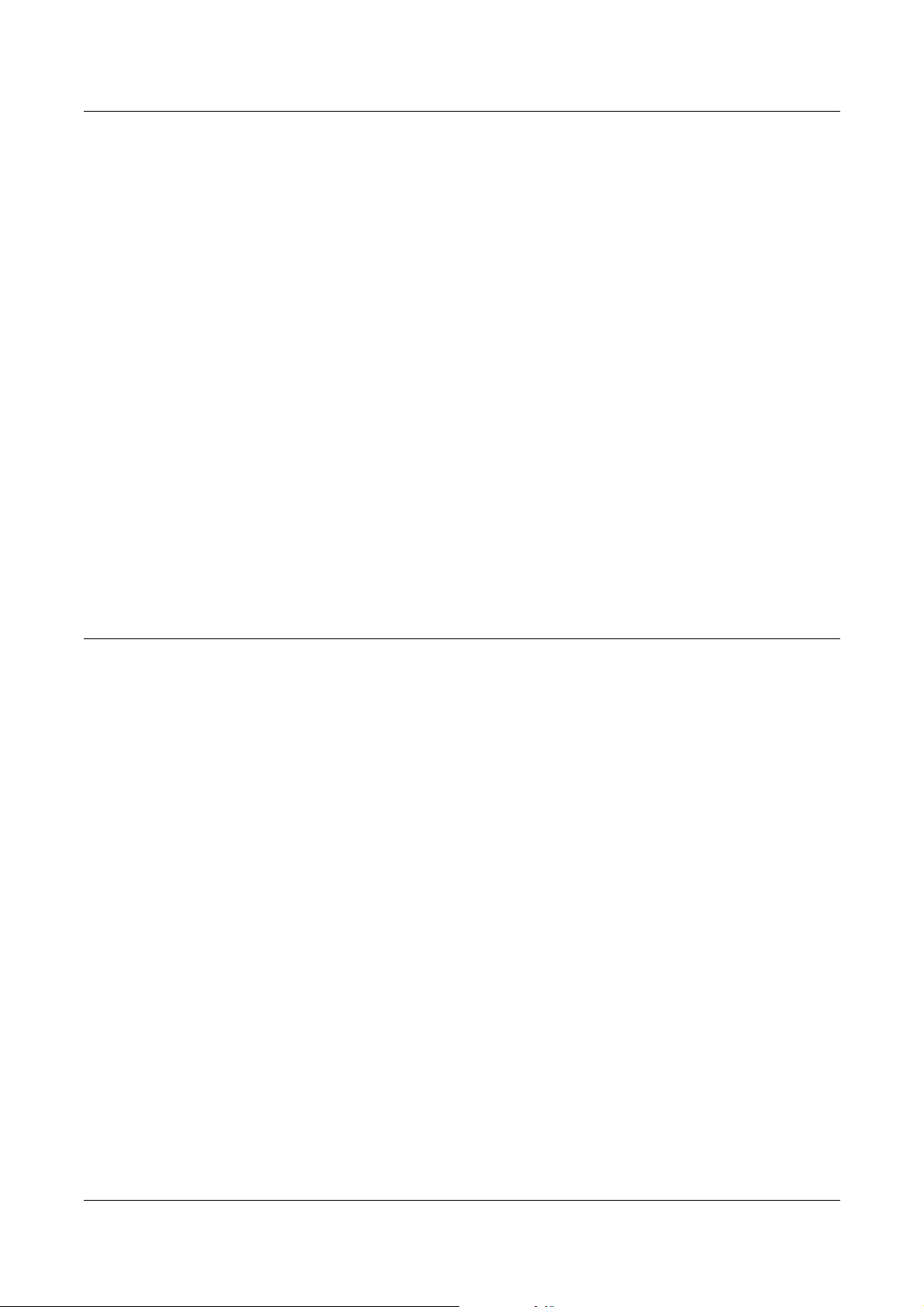
1 Перед началом использования аппарата
Нельзя:
• Подключать заземленный разъем к розетке, не имеющей заземляющего
контакта.
• Выполнять процедуры профилактического обслуживания, не описанные в
документации пользователя.
• Помещать оборудование во встроенные помещения, если там нет
соответствующей вентиляции. Для получения более подробной информации
обратитесь к местному дилеру.
• Снимать крышки или другие средства защиты, прикрепленные винтами. Под
этими крышками нет
• Устанавливать оборудование рядом с радиаторами отопления или другими
нагревательными приборами.
• Помещать посторонние предметы в вентиляционные отверстия.
• Отключать или шунтировать электрические и механические устройства
блокировки.
• Эксплуатировать оборудование при наличии необычного шума или запаха.
Отсоедините сетевой шнур от электрической розетки, и свяхитесь с местным
Представительством Xerox/Fuji Xerox
зон, где должен работать оператор.
или обслуживающей организацией.
Профилактическое обслуживание
Не выполняйте процедуры профилактического обслуживания, не описанные в
документации пользователя.
• Не применяйте аэрозольные очистители. Использование очистителей, иных
чем рекомендуемые, может привести к некачественной работе оборудования
и возникновению опасных ситуаций.
• Используйте только те комплектующие и материалы для чистки, которые
указаны в документации пользователя. Держите все материалы вдали от
детей.
• Не
• Не выполняйте никаких процедур, пока не будете специально обучены
снимайте крышки или другие средства защиты, прикрепленные винтами.
Под этими крышками нет зон, где требуется вмешательство оператора.
уполномоченным местным дилером. Выполняйте только процедуры
специально описанные в документации пользователя.
18 Руководство пользователя Xerox CopyCentre/WorkCentre 118
Page 19
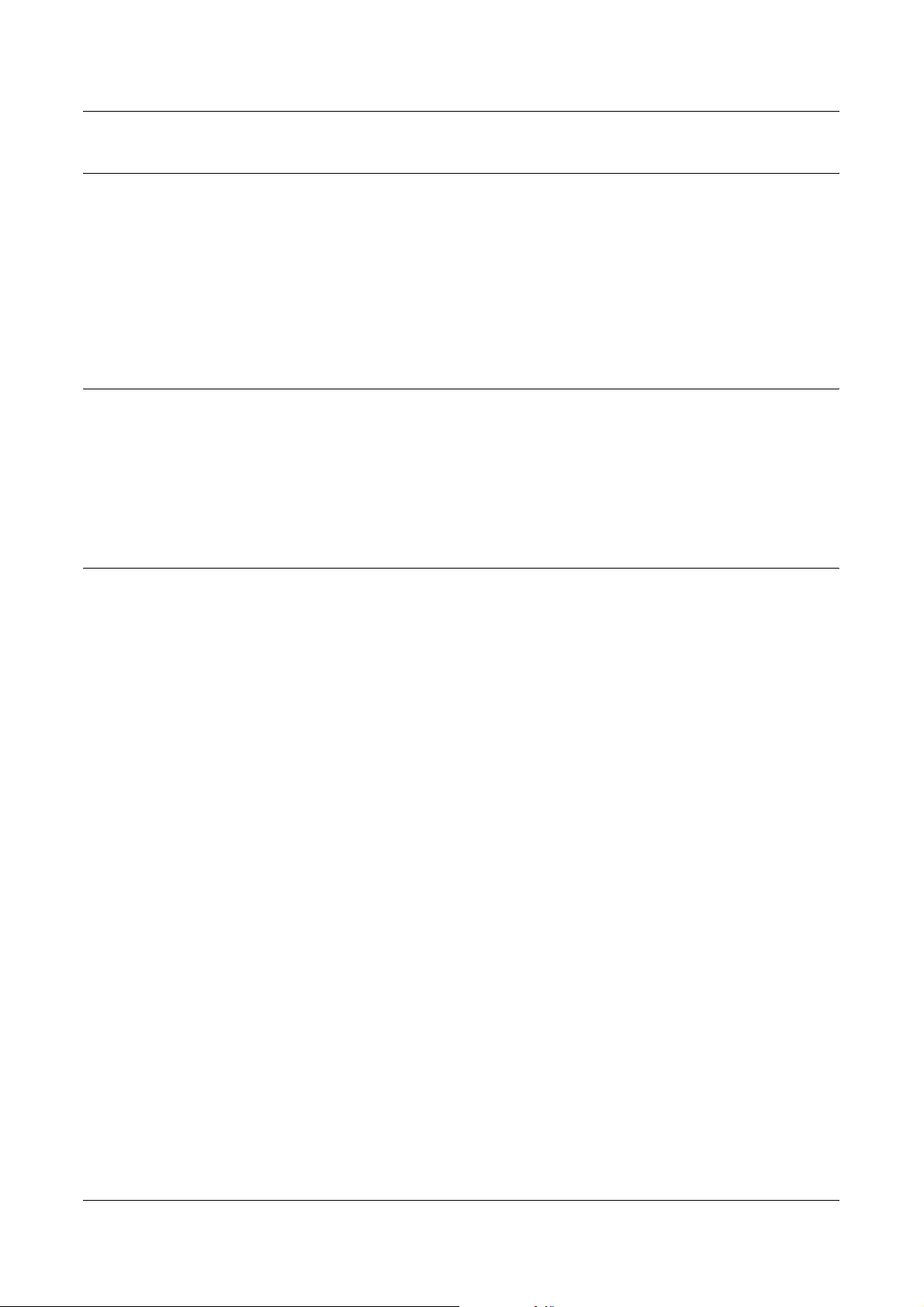
Выделение озона
В процессе нормального функционирования изделие выделяет озон. Озон
тяжелее воздуха, а его количество зависит от объема копирования. При
соответствии условий окружающей среды указанным в инструкциях по
установке, концентрация озона не превысит допустимых пределов.
Для получения дополнительной информации о выделении озона закажите
публикацию Xerox об озоне в местном Представительстве Xerox. В других
регионах обращайтесь
Расходные материалы
Храните расходные материалы в соответствии с инструкциями, приведенными
на упаковке.
Z Храните расходные материалы вдали от детей.
Z Не бросайте тонер, тонер-картриджи или контейнеры с тонером в открытое
пламя.
Техника безопасности
в обслуживающую организацию.
Радиоизлучение
США, Канада, Европа, Австралия/Новая Зеландия
ПРИМЕЧАНИЕ: Данное оборудование протестировано и принято
соответствующим классу A цифровых устройств, часть 15 правил Федеральной
комиссии связи. Эти пределы рассчитаны так, чтобы обеспечивалась
достаточная защита от вредного излучения радиоволн в условиях рабочей
среды. Данное оборудование генерирует, использует и может излучать
электромагнитные волны радиочастоты. Если при установке оборудования не
были учтены инструкции, приведенные в
возникновение вредных помех в устройствах радиокоммуникаций. При работе
оборудования в жилых помещениях весьма вероятно возникновение вредных
помех. В этом случае пользователь устраняет их за свой счет.
Внесение в данное оборудование изменений и модификаций, не согласованных
специально с Xerox/Fuji Xerox, может привести к аннулированию права
пользователя на эксплуатацию оборудования.
обеспечения соответствия изделия правилам Федерально комиссии связи
Для
(вСША) и Акту о радиокоммуникациях 1992 (в Австралии/Новой Зеландии)
следует использовать экранированные интерфейсные кабели.
документации пользователя, возможно
Руководство пользователя Xerox CopyCentre/WorkCentre 118 19
Page 20
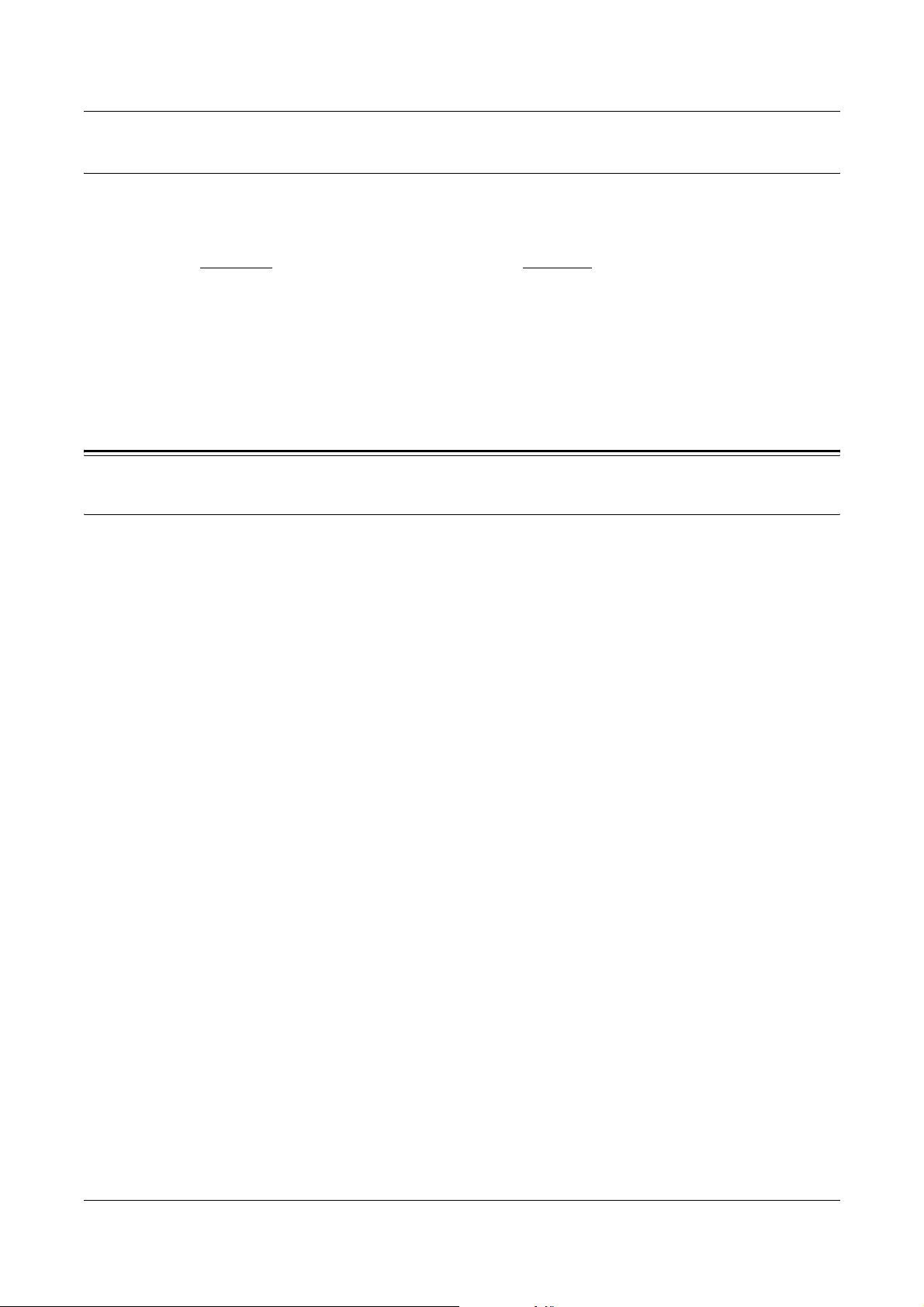
1 Перед началом использования аппарата
Сертификация безопасности изделия
Изделие сертифицировано следующими агентствами в соответствии с
приведенными стандартами.
Агентство Стандарт
Underwriters Laboratories Inc. UL60950-1 1st (2003) (США/Канада)
NEMKO IEC60950-1 Издание 1 (2001)
Данное изделие произведено в соответствии с зарегистрированной системой
оценки качества ISO9001.
Информация о соответствии
Соответствие стандартам Европейского Союза
Маркировка "CE" на изделии указывает на то, что Xerox заявляет о соответствии
изделия следующим директивам Европейского Союза, изданным в указанные
даты:
1 января 1995: Директива Совета ЕЭС 72/23/EEC с поправками согласно
Директиве Совета ЕЭС 93/68/EEC о сближении законов государств-членов ЕЭС
в отношении низковольтного оборудования.
1 января 1996: Директива Совета ЕЭС 89/336/EEC о сближении законов
государств-членов ЕЭС в
9 марта 1999: Директива Совета ЕЭС 99/5/EC о сближении законов государствчленов ЕЭС в отношении радиооборудования, телекоммуникаций и взаимного
признания их совместимости.
Полный текст декларации с определением соответствующих директив, норм и
стандартов можно получить в местном Представительстве Xerox.
ПРЕДУПРЕЖДЕНИЕ: Для обеспечения правильной работы данного
аппарата вблизи промышленного, научного или медицинского
оборудования
оборудования или принять соответствующие меры по его снижению.
ПРЕДУПРЕЖДЕНИЕ: Данное изделие относится к оборудованию класса A.
При эксплуатации в помещении изделие может быть источником
радиопомех. В этом случае пользователь должен принять
соответствующие меры по их снижению.
ПРЕДУПРЕЖДЕНИЕ: Для обеспечения совместимости с Директивой Совета
ЕЭС 89/336/EEC следует применять
необходимо устранить внешнее воздействие этого
отношении электромагнитной совместимости.
экранированные интерфейсные кабели.
ПРЕДУПРЕЖДЕНИЕ: Применяйте для этого оборудования кабели AWG26
или телефонные кабели с большим сечением.
20 Руководство пользователя Xerox CopyCentre/WorkCentre 118
Page 21
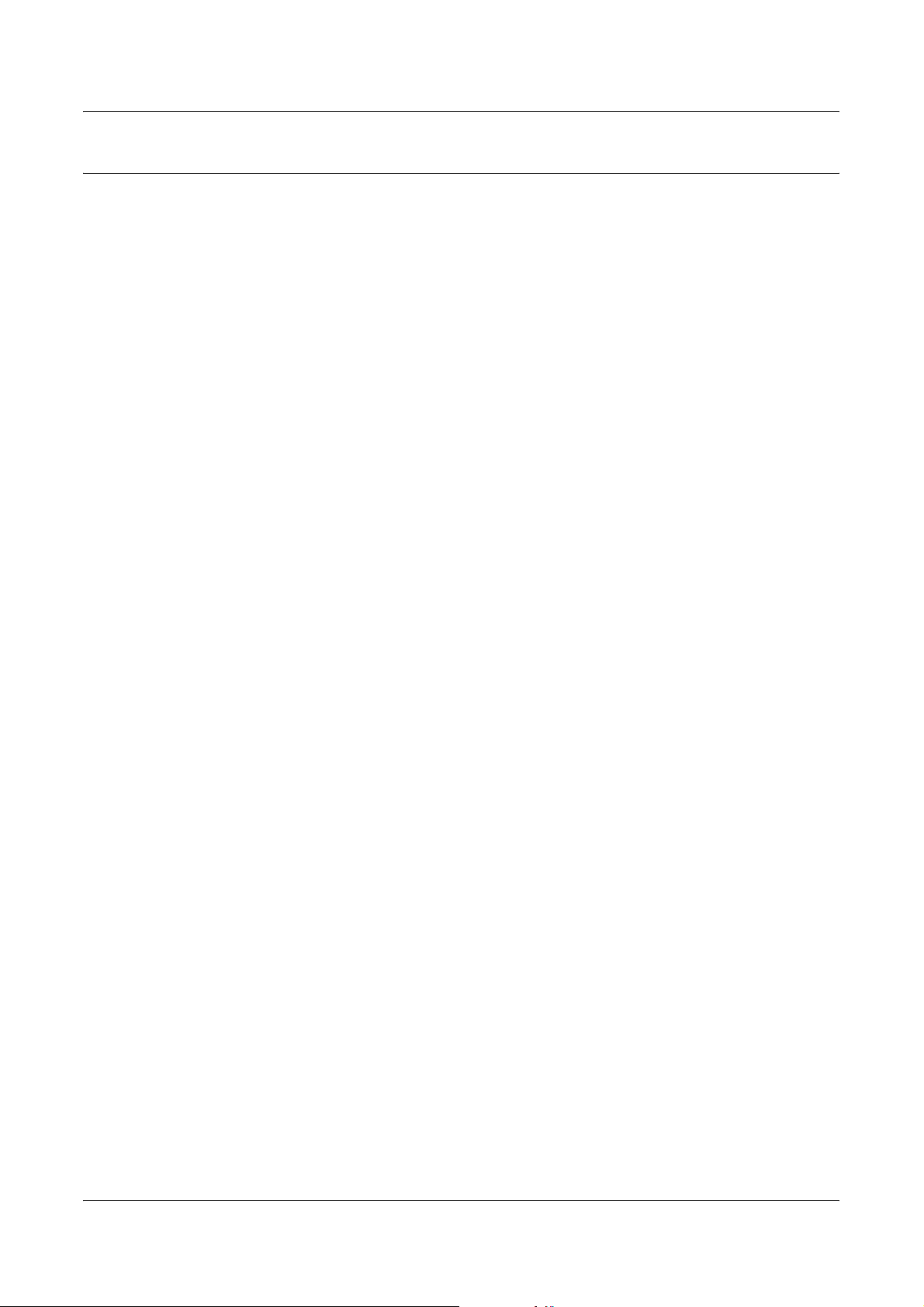
Факсимильное оборудование
США
Требования к заголовку отправляемого сообщения
В соответствии с Актом о защите прав пользователя телефонного оборудования
от 1991 года, всем лицам запрещается использовать компьютеры или другие
электронные средства, включая факс, для отправления любых сообщений, если
такое сообщение не содержит на верхнем или нижнем поле каждой
отправляемой страницы дату и время отправления, а также
предприятии или другой самостоятельной единицы, или частного лица,
отправляющего сообщение, а также номер телефона отправляющей машины,
предприятия, другой самостоятельной единицы или частного лица. Номер
телефона не может быть 900. Также он не может соответствовать номеру, плата
за работу которого превышает плату за передачу местных звонков или звонков
на большое расстояние
О том, как запрограммировать эту информацию, см. документацию
пользователя.
.
Информация о соответствии
информацию о
Информация о средстве связи
Данное оборудование соответствует требованиям части 68 правил Федеральной
комиссии связи, утвержденным административным советом по терминальным
устройствам (ACTA). На задней стороне изделия расположена табличка, на
которой, среди прочей информации, содержится идентификатор изделия в
формате AAAEQ##TXXXX (США). При необходимости этот номер можно
представить
Разъемы, используемые для соединения оборудования с телефонной сетью
предприятия, должны соответствовать требованиям части 68 правил
Федеральной комиссии связи и требованиям, утвержденным Административным
Советом по электрическим разъемам (ACTA). С изделием поставляются
совместимые телефонный кабель и модульный разъем. Изделие следует
подключать к совместимой модульной розетке. Для получения подробной
информации см. инструкции
Можно надежно подсоединить машину к стандартной модульной розетке USOC
RJ-11C с помощью гибкого телефонного кабеля (с модульными разъемами),
поставляемого в комплекте для установки. Для получения подробной
информации см. инструкции по установке.
в телефонную компанию.
по установке.
Руководство пользователя Xerox CopyCentre/WorkCentre 118 21
Page 22
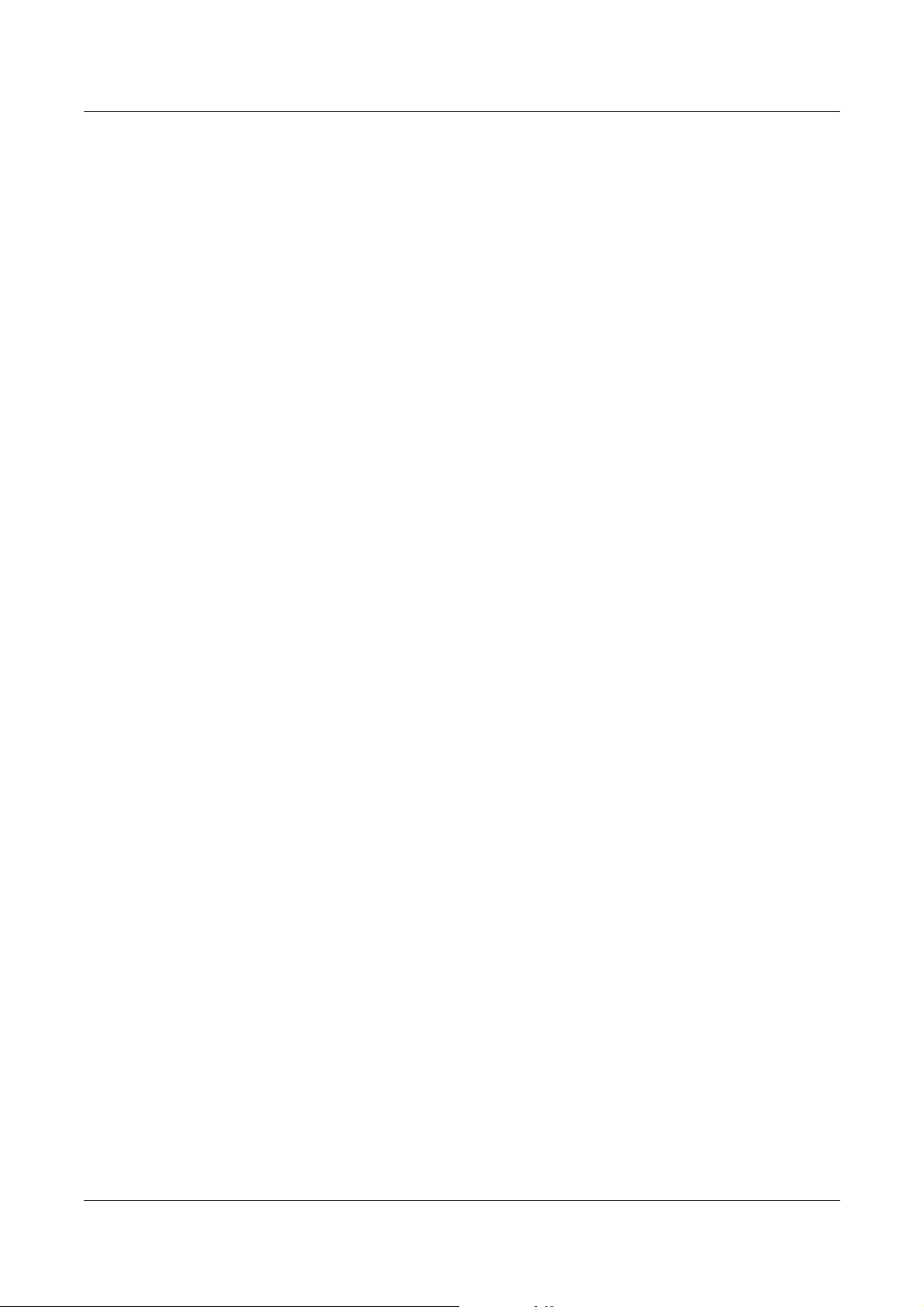
1 Перед началом использования аппарата
Для определения количества устройств, которые можно подсоединить к
телефонной линии, используется номер эквивалентности звонков (REN).
Наличие избыточного количества устройств на телефонной линии может
привести к тому, что устройства не будут отвечать на входящий звонок. Почти во
всех случаях суммарное количество REN не должно превышать 5. Чтобы точнее
узнать количество устройств, которые можно подсоединять к
соответствии с REN), свяжитесь с местной телефонной компанией. Для изделий,
выпущенных после 23 июля 2001 года, номер REN является частью
идентификатора изделия, который представлен в формате AAAEQ##TXXXX
(США). Разряды, представленные знаками "##", являются номером REN без
десятичного знака (например, 03 – это номер 0,3). Для изделий, выпущенных
раньше, номер REN указан отдельно на табличке.
линии (в
Если оборудование Xerox повреждает работу телефонной
сети, телефонная
компания уведомит вас заранее, что возможно оказание услуг будет временно
приостановлено. Но если предварительное уведомление окажется
невозможным, телефонная компания пришлет уведомление при первом удобном
случае. Кроме того, вам напомнят о вашем праве обжалования в Федеральной
комиссии связи, если вы сочтете это необходимым.
Телефонная компания может вносить изменения в
возможности сети,
оборудование или процедуры, что может повлиять на работу вашего
оборудования. В этом случае телефонная компания должна прислать
предварительное уведомление, чтобы вы могли внести изменения,
необходимые для бесперебойной работы оборудования.
Если возникают проблемы с эксплуатацией оборудования Xerox, для получения
информации о ремонте или гарантийных обязательствах, свяжитесь с
соответствующим центром по обслуживанию
. Подробности указаны либо на
самом изделии, либо в руководстве пользователя. Если оборудование
повреждает работу телефонной сети, телефонная компания может потребовать
отсоединить оборудование до тех пор, пока проблема не будет решена.
Ремонт машины должны проводить только представители по обслуживанию
Xerox или уполномоченная обслуживающая организация. Это относится к
периоду как до, так и
после окончания гарантийного срока. Если ремонт
производится несанкционированно, оставшийся гарантийный срок аннулируется.
Данное оборудование нельзя эксплуатировать с линией коллективного
пользования. Подсоединение к службе линий коллективного пользования
оплачивается в соответствии с местными тарифами. Для получения информации
свяжитесь с комиссией по предприятиям общественного пользования, комиссией
по коммунальным услугам или комиссией по корпорациям.
Если ваш офис оборудован охранной сигнализацией, подключенной к
телефонной линии, убедитесь, что установка оборудования не повлияла на
работу системы сигнализации. Если у вас есть вопросы, касающиеся
возможности отключения охранной сигнализации, проконсультируйтесь в
телефонной компании.
22 Руководство пользователя Xerox CopyCentre/WorkCentre 118
Page 23
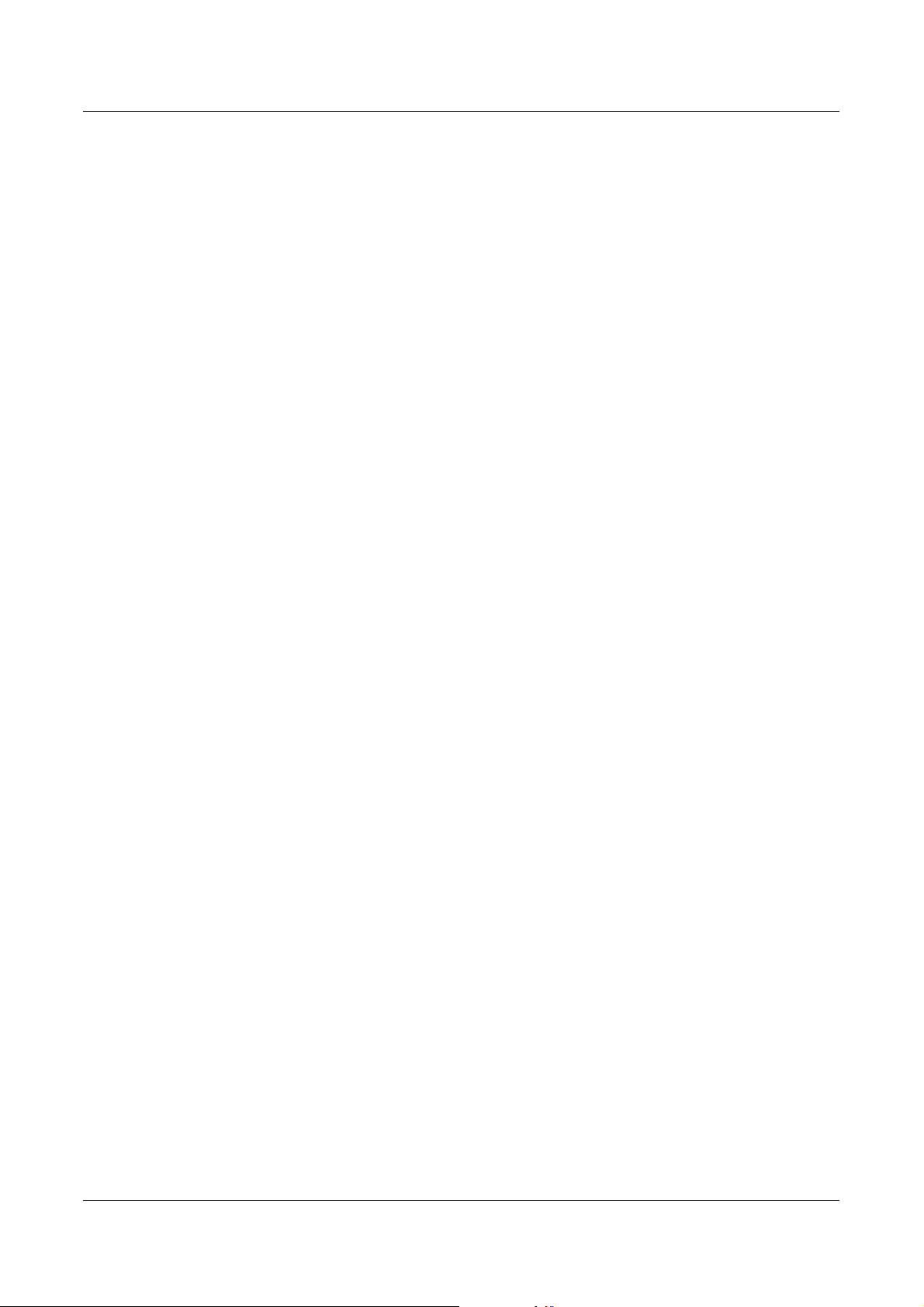
КАНАДА
Информация о соответствии
ПРИМЕЧАНИЕ: Наличие ярлыка "Industry Canada" указывает на то, что
оборудование сертифицировано. Эта сертификация означает, что оборудование
соответствует определенным требованиям по защите, эксплуатации и
безопасности сети телекоммуникаций, как это предписано соответствующими
документами о технических требованиях к электрическим разъемам. Отдел не
гарантирует удовлетворительную работу оборудования.
Перед установкой оборудования пользователь должен убедиться, что
подсоединение к средствам
Кроме того, оборудование следует устанавливать, используя приемлемый
способ подсоединения. Следует иметь в виду, что соблюдение указанных выше
требований не всегда сможет предотвратить потерю качества
функционирования.
Ремонт сертифицированного оборудования следует координировать с
представителем, назначенным поставщиком. Любые ремонт или изменения,
внесенные пользователем, или устранение неисправностей, дают
телекоммуникационной компании
Для собственной безопасности пользователь должен убедиться, что заземление
силовых частей, телефонных линий и систем внутренних металлических
водяных трубопроводов соединены вместе. Эта предосторожность особенно
существенна для сельской местности.
местной компании телекоммуникаций разрешено.
право потребовать отключения оборудования.
ЕВРОПА
ВНИМАНИЕ: Пользователю не следует выполнять такие соединения
самостоятельно, а следует обратиться к уполномоченным организациям
по электроснабжению или к электрику.
ПРИМЕЧАНИЕ
максимальное количество терминалов, которые можно подсоединить к
телефонному интерфейсу. Подсоединять можно любую комбинацию устройств,
важно только чтобы сумма всех номеров REN не превышала 5. В Канаде
значение REN для данного оборудования составляет 0,3.
Директива о радиооборудовании и оборудовании телекоммуникаций
Данное изделие сертифицировано компанией Xerox, и в нем использована
общеевропейская схема подключения терминалов к коммутируемой телефонной
сети общего пользования (PSTN) в соответствии с директивой 1999/5/EC.
Изделие предназначено для работы с национальными телефонными сетями
PSTN и совместимо с телефонными системами для частного пользования миниАТС в следующих странах:
: Номер REN, присвоенный каждому терминалу, дает указание на
Руководство пользователя Xerox CopyCentre/WorkCentre 118 23
Page 24
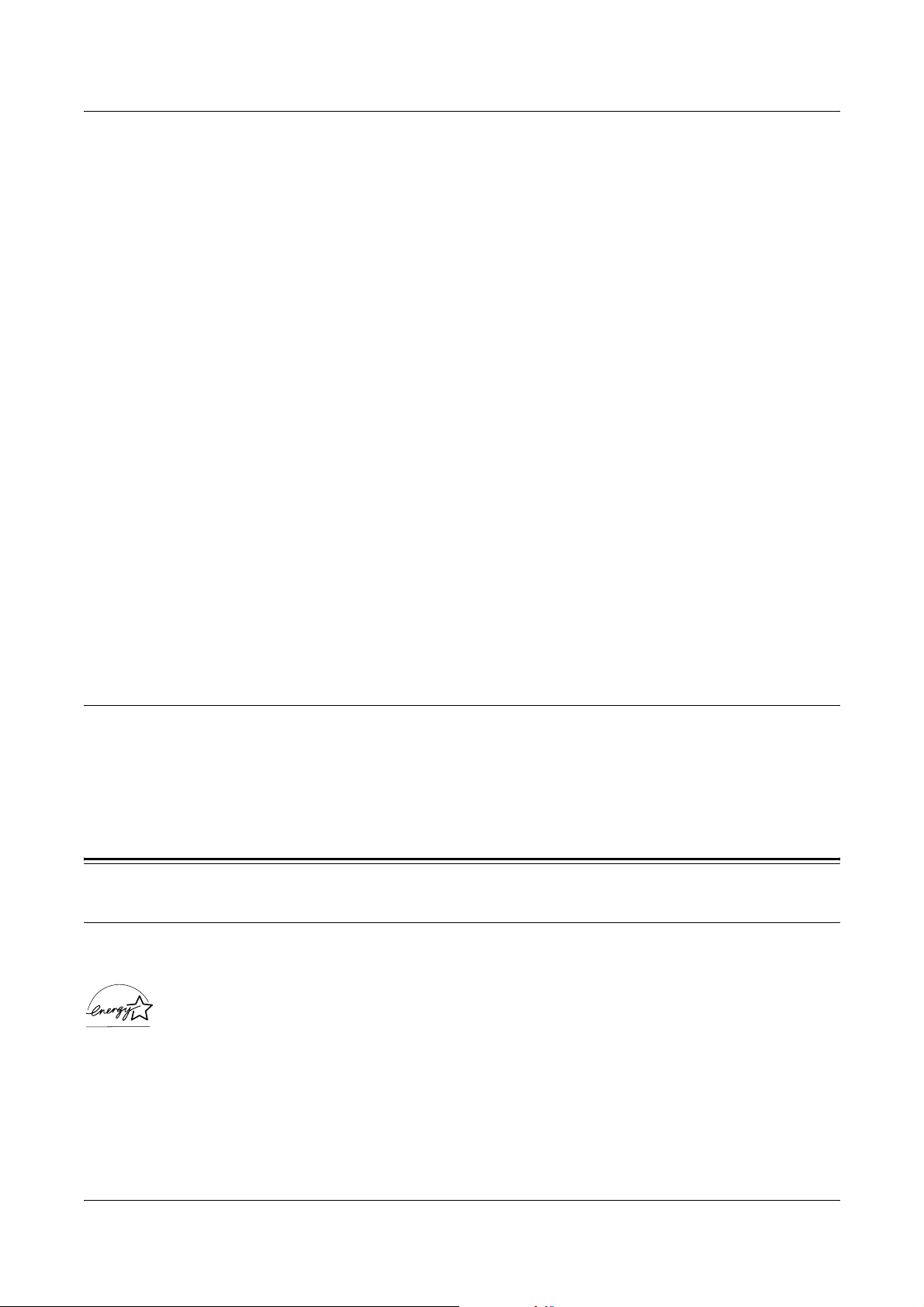
1 Перед началом использования аппарата
Австрия Бельгия Болгария Республика Чехия
Дания Финляндия Франция Германия
Греция Венгрия Исландия Ирландия
Италия Люксембург Нидерланды Норвегия
Польша Португалия Румыния Испания
Швеция Швейцария Великобритания
В случае возникновения проблем обращайтесь к уполномоченному местному
дилеру первой инстанции. Данное изделие протестировано и соответствует
стандарту TBR21 и соответствует характеристикам для работы с телефонными
сетями с аналоговым переключением в Европе. Можно создать конфигурацию
изделия для работы с сетями других стран. При необходимости переключения
для работы с сетью другой страны обратитесь к
дилеру. В изделии не предусмотрено никаких установок, настраиваемых
пользователем.
ПРИМЕЧАНИЕ: Хотя данное изделие поддерживает как импульсный, так и
тоновый (DTMF) набор, рекомендуется использовать последний (DTMF).
Тоновый набор обеспечивает надежное и быстрое соединение.
Модифицирование изделия, подключение его к внешнему управляющему
программному или аппаратному обеспечению, может служить причиной утери
сертификации.
местному уполномоченному
Сертификация устройства идентификации радиочастоты
Данное устройство генерирует частоту 13,56 МГц, используя в качестве
устройства идентификации радиочастоты (RFID) индукционную систему с
обратной связью. Эта система сертифицирована в соответствии с Директивой
Совета ЕЭС 99/5/EC и соответствующими местными законами и правилами.
Защита окружающей среды
США
Energy Star
Как партнер ENERGY STAR Xerox Corporation/Fuji Xerox заявляет, что базовая
конфигурация изделия соответствует требованиям ENERGY STAR в смысле
эффективности использования энергии.
ENERGY STAR и ENERGY STAR MARK являются зарегистрированными в США
торговыми знаками.
24 Руководство пользователя Xerox CopyCentre/WorkCentre 118
Page 25
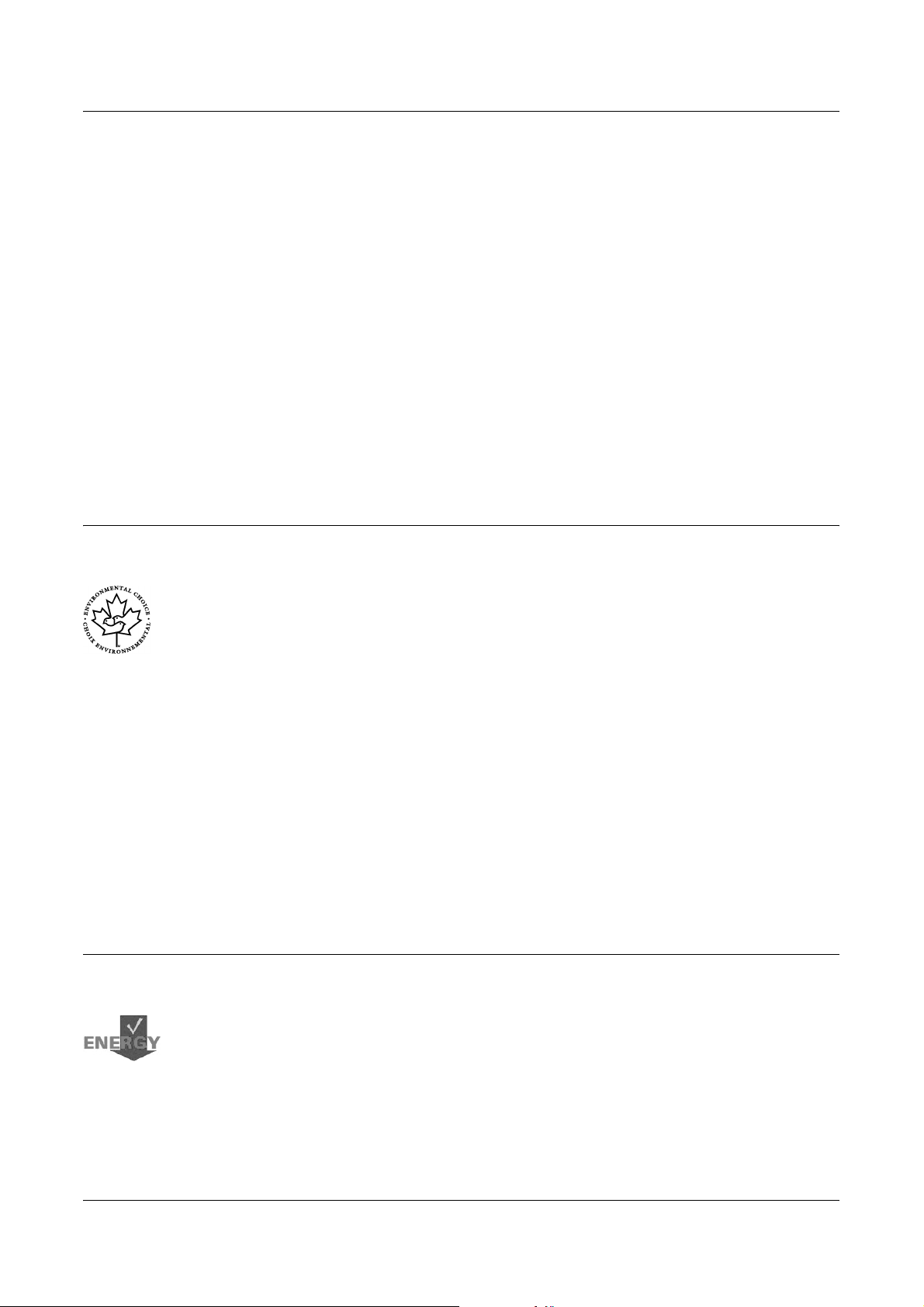
Канада
Защита окружающей среды
ENERGY STAR Office Equipment Program является совместной программой
правительств и отраслей, производящих офисное оборудование, США,
Европейского Союза и Японии по содействию производству энергосберегающих
копиров, принтеров, факсов, многофункциональных устройств, персональных
компьютеров и мониторов. Снижение потребления энергии помогает бороться с
появлением смога, кислотных дождей и долгосрочных изменений климата, так
как при этом снижаются выделения, возникающие при генерировании
электроэнергии.
Оборудование Xerox ENERGY STAR настраивается производителем так, что оно
входит в режим экономии энергии или отключается полностью после
определенного периода использования. Такие энергосберегающие функции
снижают потребление энергии изделием в два раза по сравнению с обычным
оборудованием.
Время восстановления из режима экономии энергии: 25 секунд
Рекомендуемый тип бумаги из вторичного сырья: Type 3R91165
Соответствие требованиям Environmental Choice
Terra Choice Environmental Services, Inc. (Канада) удостоверяет, что данное
изделие соответствует всем требованиям Environmental Choice
отношении минимального воздействия на окружающую среду.
Как участник программы Environmental Choice
заявляет о сответствии данного изделия требованиям Environmental Choice
отношении эффективности использования энергии.
Компания Environment Canada разработала программу Environmental Choice
1988 году. Эта программа позволяет определять степень воздействия на
окружающую среду товаров и услуг. Копиры, принтеры, цифровое печатное и
факсимильное оборудование должны соответствовать критериям
эффективности использования энергии и интенсивности излучения, а также
иметь возможность эксплуатации с применением материалов из вторичного
сырья. В настоящее время за Environmental Choice
изделий и 140 лицензий. Компания Xerox является лидером в производстве
изделий, соответствующих EcoLogo
M
.
Европа
Энергия
M
M
EcoLogoM в
M
компания Xerox Corporation
M
более 1600 утвержденных
M
в
M
в
Компания Xerox Corporation разработала и протестировала данное изделие на
предмет соблюдения ограничений, требуемых для соответствия стандартам
Группы по энергетически эффективным устройствам (GEEA), и уведомила
соответствующие организации, занимающиеся регистрацией.
Руководство пользователя Xerox CopyCentre/WorkCentre 118 25
Page 26
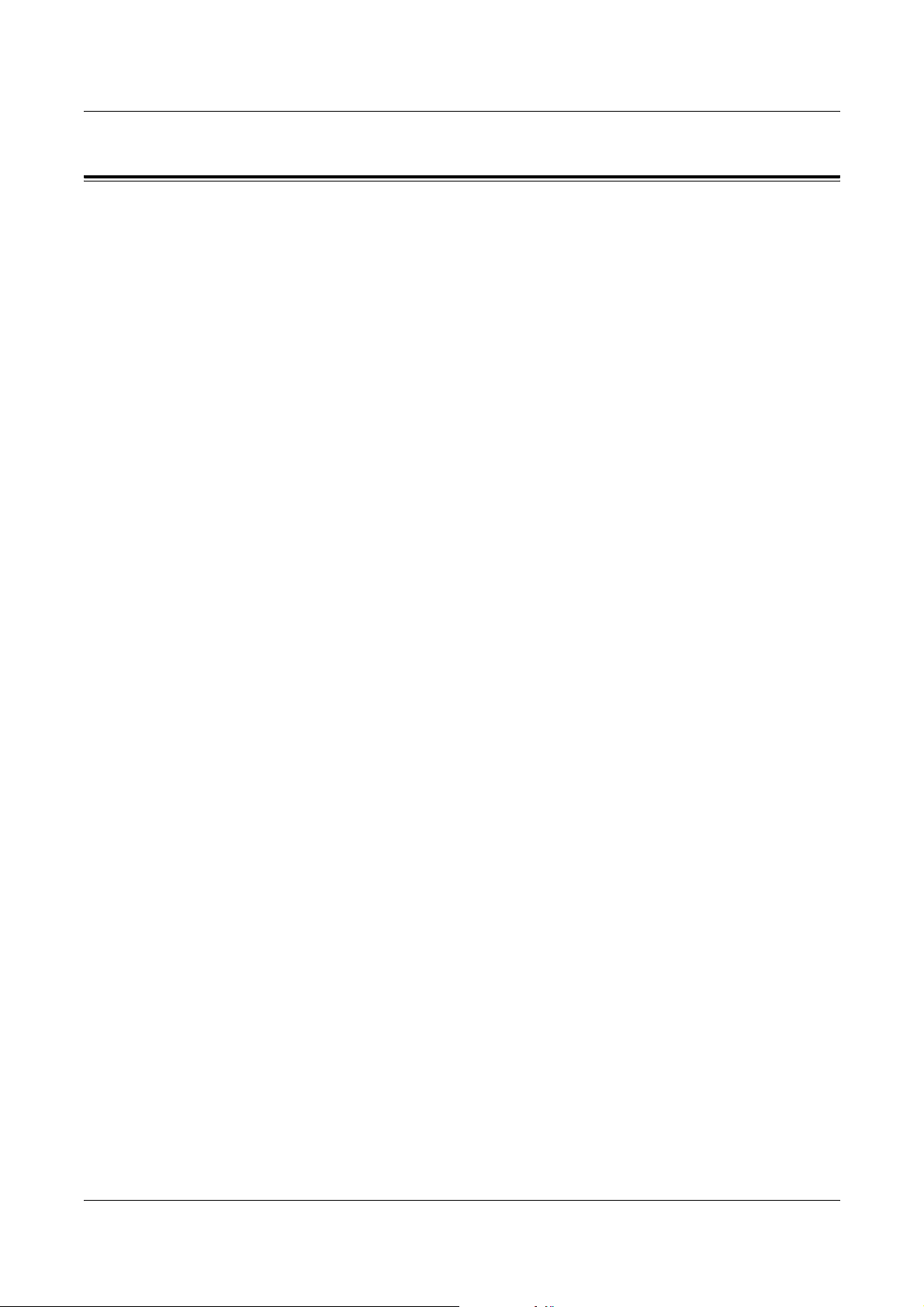
1 Перед началом использования аппарата
О лицензировании
Код JPEG
В нашем программном обеспечении для печати используются некоторые коды,
определенные независимой группой Independent JPEG Group.
Heimdal
© 2000 Kungliga Tekniska Hogskolan (Королевский институт технологий,
Стокгольм, Швеция). Все права защищены.
Распространение и использование в форме источника или в двоичной, с
модификациями или без них, разрешается при выполнении следующих условий:
1. Распространяемый исходный код должен содержать указанные выше
утверждение авторских прав, список условий и условия отказа.
2. При распространении в двоичной форме должны быть
авторских прав, список условий и условия отказа в документации и/или других
сопровождающих материалах.
3. Запрещается использовать название Института и его сотрудников для
подписи или продвижения продукции, полученной от данного программного
обеспечения, без предварительного письменного разрешения.
ДАННОЕ ПРОГРАММНОЕ ОБЕСПЕЧЕНИЕ ПОСТАВЛЯЕТСЯ ИНСТИТУТОМ
"КАК ЕСТЬ", И РАЗРАБОТЧИК НЕ ПРЕДОСТАВЛЯЕТ НИКАКИХ ГАРАНТИЙ
ВЫРАЖЕННЫХ ИЛИ ПОДРАЗУМЕВАЕМЫХ, ВКЛЮЧАЯ, НО НЕ
ОГРАНИЧИВАЯСЬ, ГАРАНТИЯМИ ПРИГОДНОСТИ ДЛЯ ПРОДАЖИ ИЛИ ДЛЯ
КАКИХ-ЛИБО ОСОБЫХ ЦЕЛЕЙ. НИ ПРИ КАКИХ ОБСТОЯТЕЛЬСТВАХ
ИНСТИТУТ НЕ НЕСЕТ ОТВЕТСТВЕННОСТИ ЗА ПРЯМЫЕ, КОСВЕННЫЕ,
СЛУЧАЙНЫЕ, УМЫШЛЕННЫЕ, ИСКЛЮЧИТЕЛЬНЫЕ ИЛИ СВЯЗАННЫЕ С
ЭКСПЛУАТАЦИЕЙ ПОВРЕЖДЕНИЯ (ВКЛЮЧАЯ, НО НЕ ОГРАНИЧИВАЯСЬ,
ИСПОЛЬЗОВАНИЕМ ЗАМЕНИТЕЛЕЙ ТОВАРОВ И УСЛУГ; ПОТЕРЕЙ
РАБОТОСПОСОБНОСТИ, ДАННЫХ ИЛИ ПРИБЫЛИ;
ПРЕДПРИЯТИЯ), НИ ПО КОНТРАКТУ, НИ ВОЗМЕЩЕНИЕМ УЩЕРБА, НИ ПО
ГРАЖДАНСКОМУ ПРАВОНАРУШЕНИЮ (ВКЛЮЧАЯ НЕБРЕЖНОСТЬ ИЛИ
ДРУГИЕ ОБСТОЯТЕЛЬСТВА), ВОЗНИКАЮЩИЕ ИЗ-ЗА ИСПОЛЬЗОВАНИЯ
ДАННОГО ПРОГРАММНОГО ОБЕСПЕЧЕНИЯ, ДАЖЕ В СЛУЧАЕ ПОЛУЧЕНИЯ
ИНФОРМАЦИИ О ВОЗМОЖНОСТИ ТАКИХ ПОВРЕЖДЕНИЙ.
указаны утверждение
,
ПЕРЕБОЯМИ В РАБОТЕ
26 Руководство пользователя Xerox CopyCentre/WorkCentre 118
Page 27
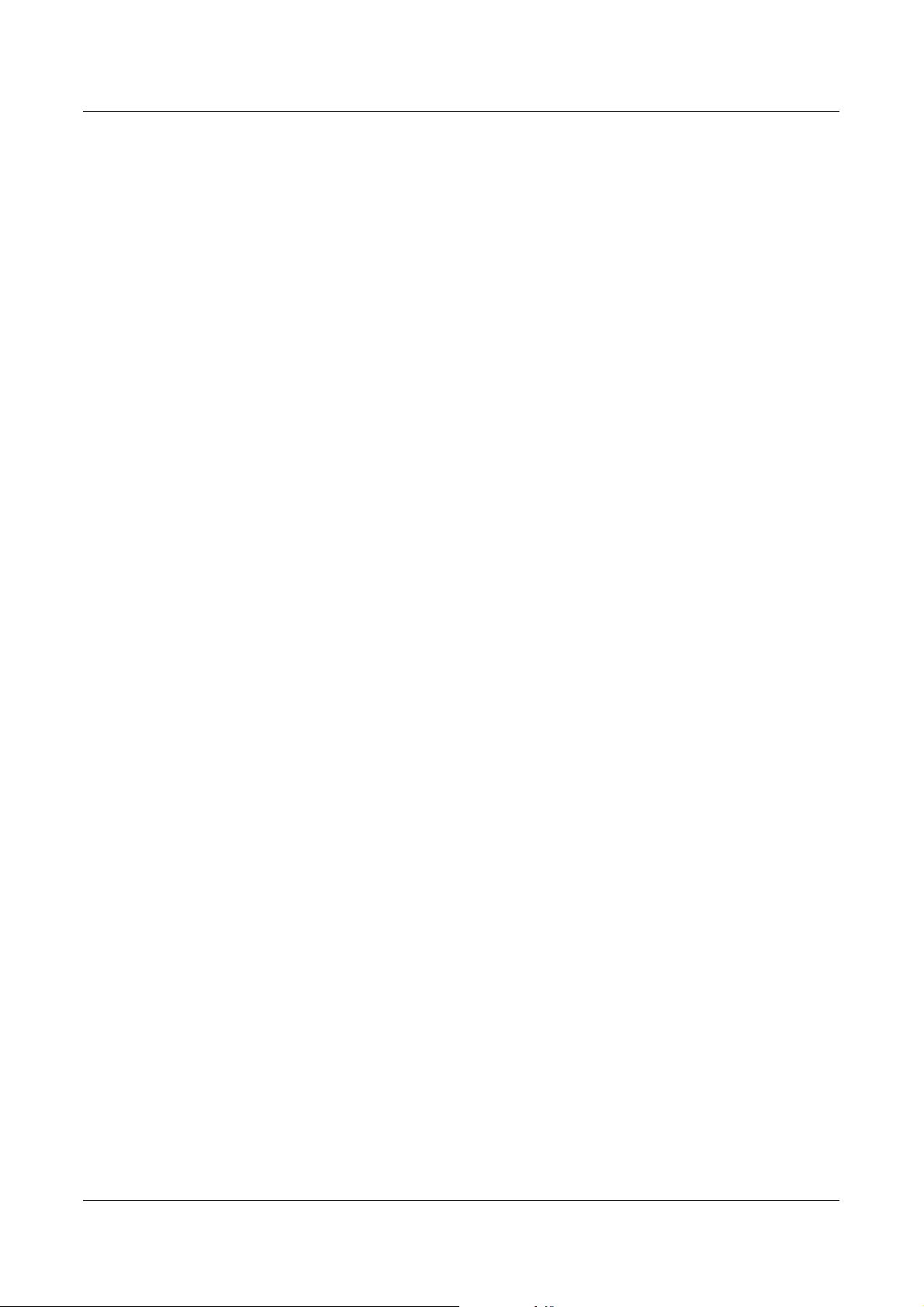
OpenSSL
О лицензировании
© 1998-2003 The OpenSSL Project. Все права защищены.
Распространение и использование в форме источника или в двоичной, с
модификациями или без них, разрешается при выполнении следующих условий:
1. Распространяемый исходный код должен содержать указанные выше
утверждение авторских прав, список условий и условия отказа.
2. При распространении в двоичной форме должны быть указаны утверждение
авторских прав, список
условий и условия отказа в документации и/или других
сопровождающих материалах.
3. Все рекламные материалы, в которых упоминаются свойства или
возможности применения данного программного обеспечения должны
содержать признание авторских прав:
“Данный продукт включает в себя программное обеспечение, разработанное
OpenSSL Project для применения в OpenSSL Toolkit. (http://www.openssl.org/)”
4. Запрещается использовать названия “OpenSSL Toolkit” и “OpenSSL Project”
для подписи или продвижения продуктов
, полученных из данного
программного обеспечения без предварительного письменного разрешения.
За письменным разрешением обращайтесь по адресу openssl-
core@openssl.org.
5. Продукты, полученные из данного программного обеспечения, нельзя
называть "OpenSSL", а также включать "OpenSSL" в их названия, без
предварительного письменного разрешения OpenSSL Project.
6. При распространении продукта следует сохранять признание авторских прав:
“Данный продукт включает в себя программное обеспечение,
разработанное
OpenSSL Project для применения в OpenSSL Toolkit (http://www.openssl.org/)”
ДАННОЕ ПРОГРАММНОЕ ОБЕСПЕЧЕНИЕ ПОСТАВЛЯЕТСЯ OpenSSL
PROJECT "КАК ЕСТЬ", И РАЗРАБОТЧИК НЕ ПРЕДОСТАВЛЯЕТ НИКАКИХ
ГАРАНТИЙ, ВЫРАЖЕННЫХ ИЛИ ПОДРАЗУМЕВАЕМЫХ, ВКЛЮЧАЯ, НО НЕ
ОГРАНИЧИВАЯСЬ, ГАРАНТИЯМИ ПРИГОДНОСТИ ДЛЯ ПРОДАЖИ ИЛИ ДЛЯ
КАКИХ-ЛИБО ОСОБЫХ ЦЕЛЕЙ. НИ ПРИ КАКИХ ОБСТОЯТЕЛЬСТВАХ OpenSSL
PROJECT НЕ НЕСЕТ ОТВЕТСТВЕННОСТИ ЗА ПРЯМЫЕ, КОСВЕННЫЕ,
СЛУЧАЙНЫЕ, УМЫШЛЕННЫЕ, ИСКЛЮЧИТЕЛЬНЫЕ ИЛИ СВЯЗАННЫЕ С
ЭКСПЛУАТАЦИЕЙ ПОВРЕЖДЕНИЯ (ВКЛЮЧАЯ, НО НЕ ОГРАНИЧИВАЯСЬ,
ИСПОЛЬЗОВАНИЕМ ЗАМЕНИТЕЛЕЙ ТОВАРОВ И УСЛУГ; ПОТЕРЕЙ
РАБОТОСПОСОБНОСТИ, ДАННЫХ ИЛИ ПРИБЫЛИ; ПЕРЕБОЯМИ В РАБОТЕ
ПРЕДПРИЯТИЯ), НИ ПО КОНТРАКТУ, НИ ВОЗМЕЩЕНИЕМ УЩЕРБА, НИ ПО
ГРАЖДАНСКОМУ ПРАВОНАРУШЕНИЮ (ВКЛЮЧАЯ НЕБРЕЖНОСТЬ ИЛИ
ДРУГИЕ ОБСТОЯТЕЛЬСТВА), ВОЗНИКАЮЩИЕ ИЗ-ЗА ИСПОЛЬЗОВАНИЯ
ДАННОГО ПРОГРАММНОГО ОБЕСПЕЧЕНИЯ, ДАЖЕ В СЛУЧАЕ ПОЛУЧЕНИЯ
ИНФОРМАЦИИ О ВОЗМОЖНОСТИ ТАКИХ ПОВРЕЖДЕНИЙ
.
Данный продукт содержит криптографическое программное обеспечение,
разработанное Eric Young (eay@cryptsoft.com). В данный продукт входит
программное обеспечение, разработанное Tim Hudson (tjh@cryptsoft.com).
Руководство пользователя Xerox CopyCentre/WorkCentre 118 27
Page 28
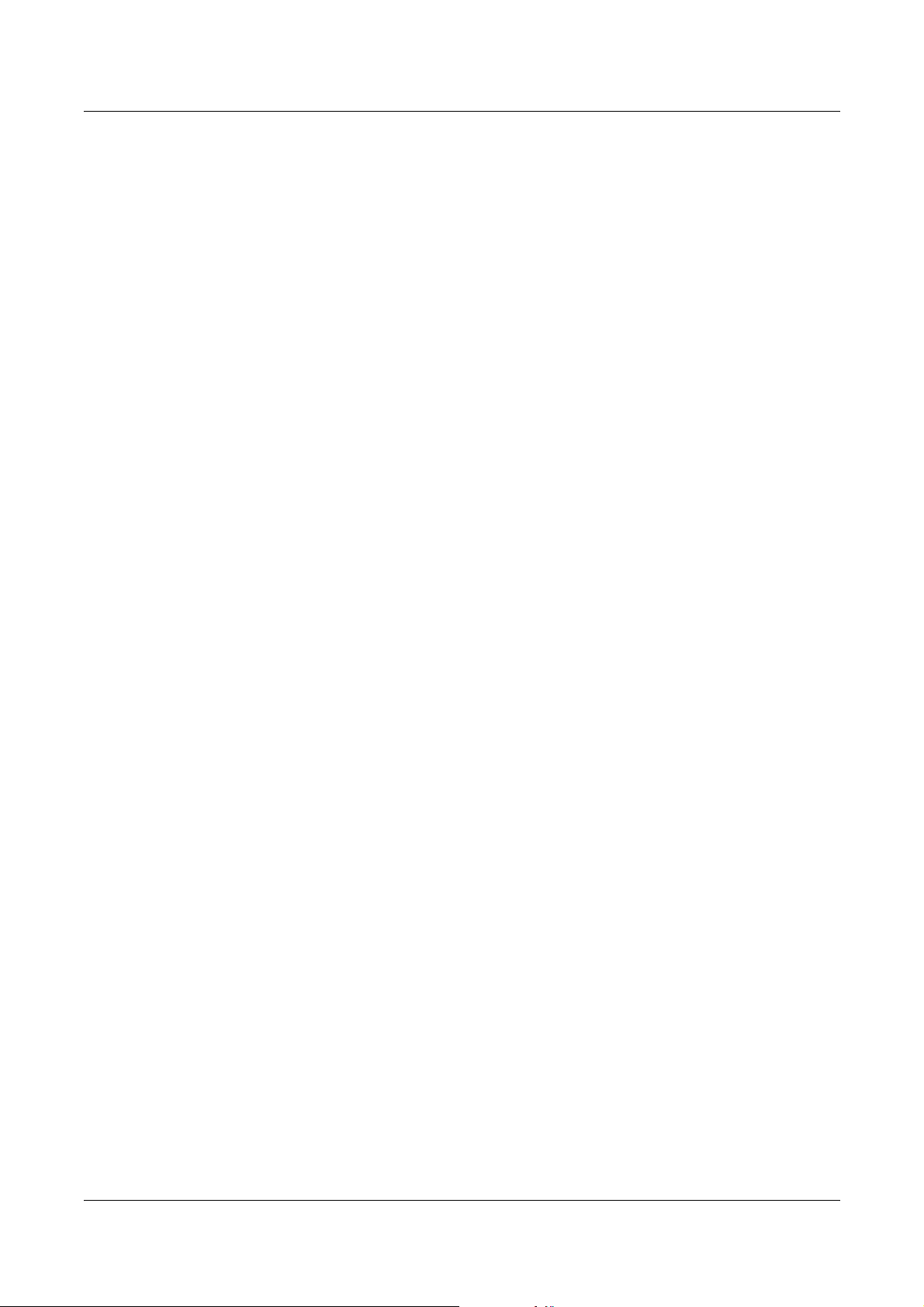
1 Перед началом использования аппарата
Original SSLeay
© 1995-1998 Eric Young (eay@cryptsoft.com). Все права защищены.
Данный пакет представляет собой реализацию SSL программного обеспечения,
разработанного Eric Young (eay@cryptsoft.com).
Реализация выполнена совместимой с Netscapes SSL.
Библиотеку можно использовать бесплатно для коммерческих и некоммерческих
целей при соблюдении следующих условий. Следующие условия относятся ко
всем кодам – RC4, RSA, lhash, DES, SSL и т. д. Документация SSL, включенная
для распределения, утверждает те же самые авторские права, кроме того, что
владельцем является Tim Hudson (tjh@cryptsoft.com).
Авторские права остаются за Eric Young, и поэтому все утверждения авторских
прав в коде должны остаться. Если данный пакет используется в каком-либо
продукте, имя Eric Young должно присутствовать как автора частей используемой
библиотеки. Это может быть выполнено в виде текстового сообщения при
запуске программы или в документации (электронной или отпечатанной),
поставляемой с
Распространение и использование в форме источника или в двоичной, с
модификациями или без них, разрешается при выполнении следующих условий:
пакетом.
1. Распространяемый исходный код должен содержать утверждение авторских
прав, список условий и условия отказа.
2. При распространении в двоичной форме должны быть указаны утверждение
авторских прав, список условий и условия отказа
в документации и/или других
сопровождающих материалах.
3. Все рекламные материалы, в которых упоминаются свойства или
возможности применения данного программного обеспечения должны
содержать признание авторских прав:
“Данный продукт содержит криптографическое программное обеспечение,
разработанное Eric Young (eay@cryptsoft.com)”
Слово "криптографический" можно опустить, если при работе с библиотекой
не применяется шифрование данных:-).
4. Если вы включаете какой-
либо особый код Windows (или производный) из
каталога Apps, следует включить признание авторских прав:
“В данный продукт входит программное обеспечение, разработанное Tim
Hudson (tjh@cryptsoft.com)”
28 Руководство пользователя Xerox CopyCentre/WorkCentre 118
Page 29
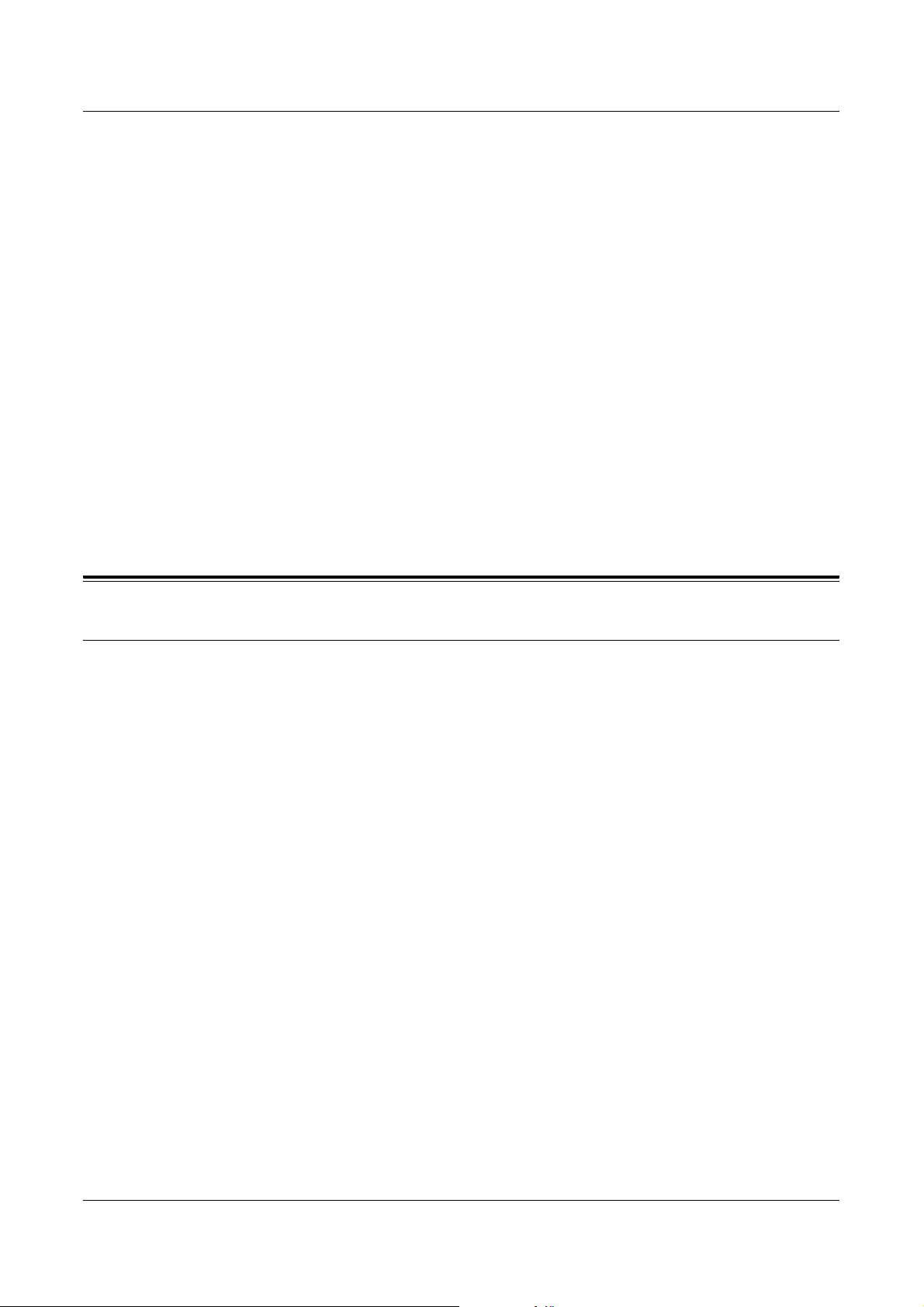
Незаконное копирование
ДАННОЕ ПРОГРАММНОЕ ОБЕСПЕЧЕНИЕ ПОСТАВЛЯЕТСЯ ERIC YOUNG "КАК
ЕСТЬ", И РАЗРАБОТЧИК НЕ ПРЕДОСТАВЛЯЕТ НИКАКИХ ГАРАНТИЙ, ЯВНЫХ
ИЛИ ПОДРАЗУМЕВАЕМЫХ, ВКЛЮЧАЯ, НО НЕ ОГРАНИЧИВАЯСЬ,
ГАРАНТИЯМИ ПРИГОДНОСТИ ДЛЯ ПРОДАЖИ ИЛИ ДЛЯ КАКИХ-ЛИБО
ОСОБЫХ ЦЕЛЕЙ. НИ ПРИ КАКИХ ОБСТОЯТЕЛЬСТВАХ АВТОР НЕ НЕСЕТ
ОТВЕТСТВЕННОСТИ ЗА ПРЯМЫЕ, КОСВЕННЫЕ, СЛУЧАЙНЫЕ,
УМЫШЛЕННЫЕ, ИСКЛЮЧИТЕЛЬНЫЕ ИЛИ СВЯЗАННЫЕ С ЭКСПЛУАТАЦИЕЙ
ПОВРЕЖДЕНИЯ (ВКЛЮЧАЯ, НО НЕ
ЗАМЕНИТЕЛЕЙ ТОВАРОВ И УСЛУГ; ПОТЕРЕЙ РАБОТОСПОСОБНОСТИ,
ДАННЫХ ИЛИ ПРИБЫЛИ; ПЕРЕБОЯМИ В РАБОТЕ ПРЕДПРИЯТИЯ), НИ ПО
КОНТРАКТУ, НИ ВОЗМЕЩЕНИЕМ УЩЕРБА, НИ ПО ГРАЖДАНСКОМУ
ПРАВОНАРУШЕНИЮ (ВКЛЮЧАЯ НЕБРЕЖНОСТЬ ИЛИ ДРУГИЕ
ОБСТОЯТЕЛЬСТВА), ВОЗНИКАЮЩИЕ ИЗ-ЗА ИСПОЛЬЗОВАНИЯ ДАННОГО
ПРОГРАММНОГО ОБЕСПЕЧЕНИЯ, ДАЖЕ В СЛУЧАЕ ПОЛУЧЕНИЯ
ИНФОРМАЦИИ О ВОЗМОЖНОСТИ ТАКИХ ПОВРЕЖДЕНИЙ.
ОГРАНИЧИВАЯСЬ, ИСПОЛЬЗОВАНИЕМ
Не разрешается изменять текст
версии либо ее производной, т. е. не разрешается копировать код и
распространять по другой лицензии (включая GNU Public License).
Незаконное копирование
США
Законодательным актом Конгресса запрещается копирование следующих
документов. Лица, виновные в производстве таких документов, подвергаются
штрафу или тюремному заключению.
1. Облигации и ценные бумаги Правительства США:
Сертификаты задолженности Валюта Национального банка
Облигационные купоны Банковские билеты Федерального
резерва
Серебрянные сертификаты Золотые сертификаты
Облигации США Казначейские билеты
Банкноты Федерального
резервного банка Fractional Notes
лицензии и условий распространения любой
Депозитные сертификаты Бумажные деньги
Облигации и другие обязательства некоторых правительственных
например Федерального жилищного управления (FHA) и др.
Облигации (сберегательные облигации США можно фотографировать с
рекламными целями в связи с кампанией по их продаже.)
Внутренние гербовые марки Если необходимо воспроизвести юридический
документ с погашенной гербовой маркой, это можно сделать при условии, что
копия будет использована для целей юридического характера.
Руководство пользователя Xerox CopyCentre/WorkCentre 118 29
агентств,
Page 30
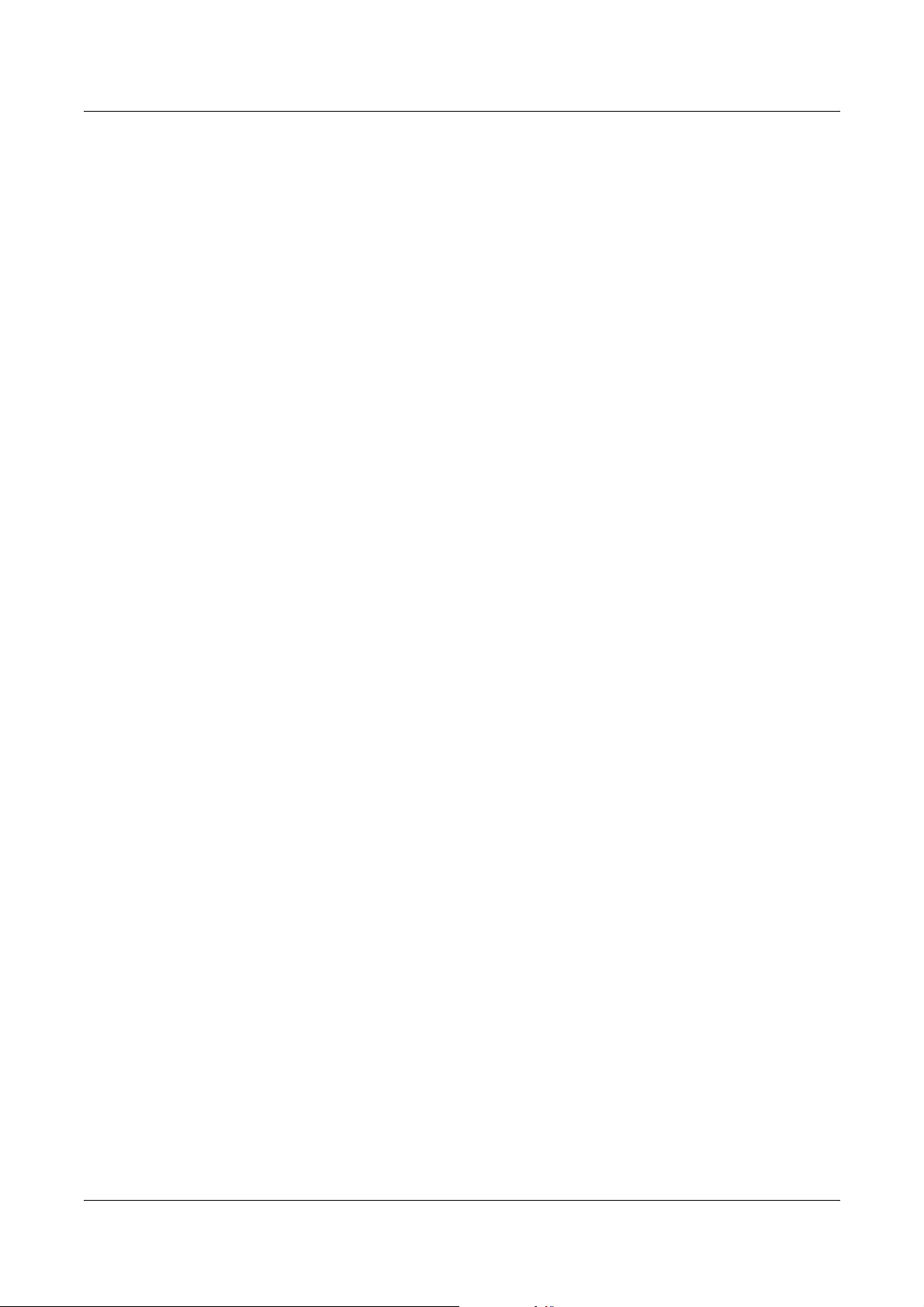
1 Перед началом использования аппарата
Почтовые марки, гашеные и негашеные Почтовые марки можно
воспроизводить для целей коллекционирования при условии, что копия будет
черно-белой, а размер ее будет составлять менее 75% или более 150% от
линейных размеров оригинала.
Почтовые платежные поручения
Счета, чеки и переводные векселя выписанные уполномоченными
чиновниками США.
Марки и другие носители стоимости, любого номинала, которые
выпускаются
или могут выпускаться Актом Конгресса.
2. Сертификаты компенсации ветеранам Мировых войн.
3. Обязательства и ценные бумаги любого иностранного правительства, банка
или компании.
4. Материалы, защищенные авторскими правами, кроме тех случаев, когда на их
копирование получено разрешение владельца, или они попадают в сферу
"законного использования" или действия положений о воспроизведении
закона об
авторских правах. Подробную информацию о таких положениях
можно получить в Управлении по авторским правам Copyright Office, Library of
Congress, Washington, D.C. 20559. Закажите Circular R21.
5. Сертификаты о гражданстве и натурализации. Можно фотографировать
иностранные сертификаты о натурализации.
6. Паспорта. Можно фотографировать иностранные паспорта.
7. Иммиграционные документы.
8. Карты проектов регистрации.
9. Документы о воинской обязанности, содержащие следующую информацию:
Заработок и доход Состояние зависимости
Протоколы
судов Прежняя военная служба
Физическое или психическое состояние
Исключение: Можно фотографировать сертификаты о демобилизации.
10.Знаки, идентификационные карты, пропуска или значки, которые носят
военнослужащие или члены различных Федеральных департаментов,
например, ФБР, Казначейства и т. п. (если копию не заказывает глава
соответствующего департамента).
В некоторых штатах нельзя воспроизводить также следующее:
Автомобильные лицензии, водительские права
и сертификаты прав
собственности на автотранспорт.
Приведенный список включает в себя не все позиции и не гарантирует точности.
Если возникают сомнения, посоветуйтесь с юрисконсультом.
30 Руководство пользователя Xerox CopyCentre/WorkCentre 118
Page 31

Канада
Незаконное копирование
Законодательным актом Парламента запрещается копирование следующих
документов. Лица, виновные в производстве таких документов, подвергаются
штрафу или тюремному заключению.
1. Банковские билеты и бумажные деньги.
2. Обязательства и ценные бумаги правительства или банков.
3. Казначейские векселя и документы о поступлениях.
4. Государственную печать Канады или провинций, а также печати
государственных организаций и властей и
5. Прокламации, указы, правила и предписания или уведомления о таковых (с
намерением представить их напечатанными в Queen's Printer, или
аналогичном печатном предприятии провинции).
6. Марки, фирменные знаки, печати, упаковки и оформление, используемые
Правительством Канады или от его лица, или от правительства провинции,
правительствами других государств, или департаментами, советами,
комиссиями или агентствами,
правительством провинции или другого государства.
учрежденными Правительством Канады,
судов Канады.
7. Отпечатанные или наклееные марки, используемые с целью сбора доходов
Правительством Канады или провинции, или правительством другого государства.
8. Документы, регистры и книги записей, которые ведут государственные чиновники,
в обязанности которых входит также изготовление заверенных копий таких
документов, в случае копирования их с целью
9. Материалы и торговые знаки любого типа, защищенные авторскими правами,
без разрешения владельца.
Приведенный выше список призван оказать помощь, но не является полным и не
претендует на точность. Если возникают сомнения, посоветуйтесь с юрисконсультом.
Другие страны
В вашей стране копирование некоторых документов может оказаться
незаконным. Лица, виновные в производстве таких документов, подвергаются
штрафу или тюремному заключению.
• Валютные знаки
• Банковские билеты и чеки
• Облигации и ценные бумаги правительства и банков
• Паспорта и идентификационные карты
представить как заверенные.
• Материалы и торговые знаки, защищенные авторскими правами, без согласия
владельца.
• Почтовые марки и
Приведенный список включает в себя не все позиции, и не гарантирует точности.
Если возникают сомнения, посоветуйтесь с юрисконсультом.
Руководство пользователя Xerox CopyCentre/WorkCentre 118 31
другие обращающиеся документы
Page 32

1 Перед началом использования аппарата
Утилизация изделия
Компания Xerox работает по программе, предусматривающей прием старого
оборудования и его утилизацию. Чтобы узнать, входит ли данное изделие в
сферу действия программы, свяжитесь с местным Представительством Xerox.
Для получения дополнительной информации о программах Xerox по защите
окружающей среды посетите www.xerox.com/environment.html
Если изделие не входит в программу Xerox и вы намерены утилизировать его
самостоятельно, следует иметь в виду, что в нем содержатся свинец и другие
материалы, утилизация которых может осуществляться только по
соответствующим правилам, учитывающим соображения охраны окружающей
среды. Содержание свинца полностью соответствует мировым нормам,
принятым на момент выхода изделия на рынок.
утилизации обратитесь к местным властям. В США можно также обратиться на
Web-сайт Electronic Industries Alliance: www.eiae.org
.
Для получения информации об
.
32 Руководство пользователя Xerox CopyCentre/WorkCentre 118
Page 33

2 Описание аппарата
Данное изделие представляет собой не просто копировальный аппарат, а
многофункциональное цифровое устройство, применяемое, в зависимости от
конфигурации, для копирования, передачи и приема факсимильных сообщений,
печати и сканирования.
Вид экрана может несколько отличаться в зависимости от модели и
конфигурации вашего аппарата. Однако описанные функции остаются
неизменными.
Для получения дополнительной информации об опциях
руководстве, посетите Web-сайт Xerox или обратитесь в местное
Представительство Xerox.
Элементы аппарата
На следующей схеме представлены стандартные и дополнительные элементы
аппарата. Конфигурация может несколько отличаться в зависимости от модели.
Дуплексный модуль
(дополнительно)
Лоток 5 (обходной)
, не описанных в
Автоподатчик оригиналов
Стекло оригиналов (стекло
экспонирования)
(под автоподатчиком)
Панель управления
Экран
Центральный
выходной лоток
A
D
Выключатель
Разъем (LINE)
Разъем (TEL)
B
C
Передняя крышка
Лоток 1
Лоток 2
Лоток 3
Лоток 4
ПРИМЕЧАНИЕ: В зависимости от конфигурации вместо податчика оригиналов
может быть крышка стекла оригиналов. Можно использовать не более трех
дополнительных лотков.
Руководство пользователя Xerox CopyCentre/WorkCentre 118 33
Page 34

2 Описание аппарата
Разъем (LINE)
Находится с правой стороны машины. Подсоедините к этому разъему
телефонный кабель. Другой конец кабеля подсоедините к телефонной розетке
на стене.
Разъем (TEL)
Находится с правой стороны машины. Если нужно подсоединить телефон,
подключайте к этому разъему.
Автоподатчик оригиналов
В аппарате предусмотрены податчики двух типов. Автоподатчик оригиналов для
одностороннего сканирования ADF (Automatic Document Feeder) и автоподатчик
оригиналов
Feeder), позволяющий автоматически сканировать двусторонние оригиналы.
Дуплексный модуль
Позволяет выполнять двустороннее копирование.
Для получения дополнительной информации о двустороннем копировании см.
раздел Двусторонние в главе Копирование на стр.63.
для двустороннего сканирования DADF (Duplex Automatic Document
Лотки 1 – 4
Лоток 1 входит в стандартную конфигурацию и вмещает до 250 листов
плотностью 80 г/м
лотку 1. Они вмещают до 500 листов плотностью 80 г/м
2
. Лотки 2, 3 и 4 являются дополнительными, аналогичными
2
. Для установки лотков
3 и 4 требуется установить лоток 2.
Центральный выходной лоток
Вывод в этот лоток осуществляется лицевой стороной вниз.
Лоток 5 (обходной лоток)
Позволяет загружать бумагу стандартного и нестандартного размера. Также
используется для материалов других типов, которые нельзя загружать в лоток 1,
например, для прозрачных пленок и наклеек. Чтобы загрузить материал вручную,
откройте
лоток 5 (обходной лоток).
34 Руководство пользователя Xerox CopyCentre/WorkCentre 118
Page 35

Элементы управления системой
Элементы управления системой
12 76
29
27
28 25 2426 23 22 21 20 19 18 17 16 15 13
534
8
910
11 12
14
Кнопка/Индикатор Функция
1<Ручной набор> Служит для передачи и получения документов вручную.
Эта кнопка предназначена для передачи факса через
автоподатчик оригиналов. Если оригинал находится в
автоподатчике, нажмите эту кнопку, чтобы отправить факс.
Если оригинала в автоподатчике нет, эту кнопку нажимают
только для приема.
ПРИМЕЧАНИЕ: Нажмите кнопку <Ручной набор> перед
выполнением настройки получателя
или функций.
Нажатие кнопки <Ручной набор> сбрасывает указанного
получателя и настроенные функции.
2<Прямая передача> Позволяет использовать функцию прямой передачи. См.
раздел Прямая передача в главе Факс на стр.84.
3<Передача факса> Служит для индикации передачи или получения данных.
4<Работы в памяти> Указывает на то, что в аппарате есть сохраненные
данные
.
5<Выбрать> Служит для выбора опций, отображаемых на экране.
Каждое нажатие на кнопку <Выбрать> перемещает на
одну опцию вверх.
6<I><J> Для переключения экранов используйте эти кнопки. Их
также можно использовать для перемещения курсора в
поле ввода.
7<Пауза> Служит для ввода паузы в номере телефона при передаче
факса.
8<Скоростной
набор> Служит для указания номера факса или адреса
электронной почты с помощью кодов скоростного набора.
9<Язык> Служит для изменения языка экрана.
10 <Регистрация/выход> Служит для регистрации в качестве главного оператора.
Это позволяет изменять настройки аппарата. Также можно
регистрировать назначения в книге адресов, программу
факса и доску объявлений. См. в главе
Настройки на
стр. 135.
11 <Режим экономии энергии>
(зеленый индикатор)
Служит индикатором нахождения машины в режиме
экономии энергии. Также позволяет отменять этот режим.
Руководство пользователя Xerox CopyCentre/WorkCentre 118 35
Page 36

2 Описание аппарата
12 <Сбросить все> Служит для восстановления настроек по умолчанию и
13 <Стоп> Для приостановки выполнения задания.
14 <Ошибка> Служит для индикации ошибок.
15 <Старт> Служит для запуска или возобновления выполнения
16 <C> Служит для удаления последнего введенного цифрового
17 <# (решетка)> Для указания символов.
Кнопка/Индикатор Функция
отображения первого экрана копира или факса.
задания.
или алфавитного символа.
18 <*(звездочка)>
19 <Ввод> Для подтверждения настроек или введенных значений.
20 <Выход> Для перехода к предыдущему экрану без изменения
21 <С подборкой> Быстрый доступ к опции сортировки.
22 <Тип оригинала> Быстрый доступ к опции типа оригинала.
23 <Увеличить> Быстрый доступ к масштабу увеличения.
24 <Уменьшить> Быстрый
25 <Снабжение бумагой> Быстрый доступ к выбору лотка для бумаги.
26 <Книга адресов> Служит для выбора назначения, зарегистрированного в
27 <Адрес Ввод/Далее> Служит для передачи факса или электронного сообщения
28 Панели для работы с одним
нажатием
29 Кнопки для работы с одним
нажатием
Для переключения аппарата на тональный набор.
настроек или введенных значений.
доступ к масштабу уменьшения.
книге адресов или в программе факса.
по нескольким назначениям за один прием.
Для отображения кнопок для работы с одним нажатием.
Перебрасывайте панель, чтобы получить доступ к
странице 1 (001 – 018), странице 2 (019 – 036) или
странице 3 (p01 – p18) для программы факса.
Для указания одним нажатием номера скоростного набора
или программы факса.
36 Руководство пользователя Xerox CopyCentre/WorkCentre 118
Page 37

Включение и выключение питания
Включение питания
Убедитесь, что машина подключена к подходящему источнику питания и что
сетевой шнур плотно вставлен в электрическую розетку. Для получения
дополнительной информации см. раздел Электрические характеристики в
главе Технические характеристики на стр. 225.
Машина готова для изготовления копий через 25 секунд после включения
питания.
1. Переведите выключатель
питания в положение <I>.
Включение и выключение питания
ПРИМЕЧАНИЕ: Если аппарат не
включается, убедитесь, что кнопка
<СБРОС> сбоку аппарата не
находится в положении сброса.
Выключение питания
Если установлен факс, перед отключением аппарата убедитесь, что индикатор
<Работы в памяти> на панели управления выключен. Если вы отключите питание
аппарата, когда индикатор <Работы в памяти> светился более часа, все
сохраненные документы будут удалены. После зарядки в течение 30 часов
документы в аппарате могут храниться в течение 1 часа.
ПРИМЕЧАНИЕ: Между выключением
крайней мере 20 секунд. Если этого не соблюдать, возможно повреждение
диска.
и включением питания должно пройти по
Руководство пользователя Xerox CopyCentre/WorkCentre 118 37
Page 38

2 Описание аппарата
Устройство защиты от утечки на землю (GFI)
Если при подаче питания возникает неисправность, то автоматическое
устройство защиты от утечки на землю (GFI) автоматически отключает машину
от источника питания. Если питание отключено автоматически, проверьте кнопку
<СБРОС> с боковой стороны аппарата. Если устройство защиты от утечки на
землю сработало, кнопка <СБРОС> будет в выключенном положении. Чтобы
включить питание, нажмите кнопку <
Перед использованием машины нажмите кнопку <ПРОВЕРКА>. Если устройство
защиты исправно, кнопка <СБРОС> перейдет в выключенное положение. В этом
случае нажмите кнопку <СБРОС>.
СБРОС>.
Кнопка
<ПРОВЕРКА>
Кнопка
<СБРОС>
ПРИМЕЧАНИЕ: Если при нажатии кнопки <СБРОС> она снова переходит в
выключенное положение, или если так не удается восстановить подачу питания,
обратитесь в Представительство Xerox.
Режимы экономии энергии
В машине предусмотрена функция экономии электроэнергии, которая снижает
энергопотребление в период простоя. Кнопка <Режим экономии энергии>
расположена в правой верхней части панели управления, и загорается, когда
режим разблокирован. Функция экономии энергии работает в двух режимах.
• Режим низкого энергопотребления
• Режим сна
Кнопка/индикатор <Режим экономии энергии>
ПРИМЕЧАНИЕ: Режим экономии энергии не будет включен, если в рабочем
заканчивается бумага, и при этом его не обслуживают, или если лоток
лотке
вытащили из аппарата и так оставили.
38 Руководство пользователя Xerox CopyCentre/WorkCentre 118
Page 39

Изменение временных настроек
Режим низкого энергопотребления
Машина автоматически переходит в режим низкого энергопотребления спустя
определенное время после выхода последней копии, факса, операций
сканирования или печати. В этом режиме сенсорный экран выключен, а кнопка
режима экономии энергии светится. Выход из режима осуществляется после
нажатия кнопки <Режим экономии энергии> на панели управления или при
получении машиной
Длительность периода перехода в режим, установленная производителем,
составляет 14 минут, но пользователь может выбрать значение от 1 до 60 минут.
Для получения дополнительной информации см. раздел Режим экономии
энергии в главе Настройки на стр. 138.
Режим сна
Машина автоматически переходит в режим сна по истечении определенного
периода
режимом низкого энергопотребления, в режиме сна потребление энергии еще
меньше. В этом режиме сенсорный экран выключен, а кнопка режима экономии
энергии светится. Выход из режима осуществляется после нажатия кнопки
<Режим экономии энергии> или при получении машиной задания на печать или
выполнения операций
установленная производителем, составляет 1 минуту, но пользователь может
выбрать значение от 1 до 239 минут.
пебывания в режиме низкого энергопотребления. По сравнению с
задания на печать или выполнения операций с факсом.
с факсом. Длительность периода перехода в режим,
Для получения дополнительной информации см. раздел Режим экономии
энергии в главе Настройки на стр. 138.
Изменение временных настроек
В данном разделе описано как изменять временные настройки по умолчанию,
напримет, автосброса, режима экономии энергии и таймера сканирования.
Дополнительную информацию см. раздел Настройки таймера в главе
Настройки на стр. 138.
1. Нажмите кнопку <Регистрация/
Выход> на панели управления.
2. Выберите опцию [Настройки
системы] с помощью кнопки
<Выбор>.
<Регистрация/Выход>
Руководство пользователя Xerox CopyCentre/WorkCentre 118 39
Page 40

2 Описание аппарата
3. Введите пароль главного оператора,
используя цифровую клавиатуру на
панели управления.
ПРИМЕЧАНИЕ: Пароль главного оператора по умолчанию “11111”.
4. Подтвердите с помощью кнопки <Выбор> или нажмите кнопку <Ввод>.
5. Выберите [Общие настройки] на
экране [Системные настройки] с
помощью кнопки <Выбрать>.
6. Нажмите кнопку <Ввод>.
7. Выберите [Настройки таймера] на
экране [Общие настройки] с помощью
кнопки <Выбор>.
8. Нажмите кнопку <Ввод>.
9. Выберите нужную опцию.
10. Введите значение с помощью
цифровой клавиатуры.
Режимы
ПРИМЕЧАНИЕ: Перед вводом нового значения вам может потребоваться
удалить имеющееся значение (выбрав <C> на панели управления).
11. Нажмите кнопку <Ввод>.
Для доступа к экранам выбора режимов, просмотра статуса работ и получения
информации о машине используйте указанные ниже кнопки.
На аппарате предусмотрено шесть функциональных кнопок:
• Копия
• Факс
• Электронная почта
• Регистрация/выход
• Статус работы
• Статус машины
40 Руководство пользователя Xerox CopyCentre/WorkCentre 118
Page 41

Режимы
ПРИМЕЧАНИЕ: В зависимости от конфигурации на аппарате может быть только
три кнопки режимов, именно: <Регистрация /выход>, <Статус работы> и <Статус
машины>.
Копия
<Электронная почта><Копия><Факс>
Кнопка <Статус работы>
<Статус машины>
<Регистрация/
Выход>
Эту кнопку используют для включения режима копирования. В режиме
копирования доступны три экрана, на которых можно выбирать различные
режимы копирования.
В зависимости от требований к копиям, можно использовать режимы
уменьшения/увеличения, мультиизображений и оригиналов смешанного
формата.
1. Нажмите кнопку <Копия> на панели
управления.
2. Для переключения экранов
используйте кнопку <I> или <J>.
3. Чтобы выйти из режима копирования, нажмите кнопку другого режима.
Дополнительную информацию о функции копирования см. в главе Копирование
на стр. 53.
Факс
Эту кнопку используют для получения доступа к функции передачи факса
(дополнительной) и другим функциям (почтовый ящик, опрос). В режиме факса
доступны семь экранов для функций разрешения, отложенного старта и
приоритетной передачи.
1. Нажмите кнопку <Факс> на панели
управления.
2. Для переключения экранов
используйте кнопку <I> или <J>.
3. Чтобы выйти из режима факса, нажмите кнопку другого режима.
Дополнительную информацию о функции факса см. в главе Факс на стр. 67.
Руководство пользователя Xerox CopyCentre/WorkCentre 118 41
Page 42

2 Описание аппарата
Электронная почта
Эту кнопку используют для получения доступа к функциям электронной почты
для отправления электронных сообщений. В режиме электронной почты
доступны три экрана, на которых можно выбирать различные режимы.
Функции Светлее/темнее, Размер сканирования и 2-сторонние оригиналы
удовлетворяют все требования передачи по электронной почте.
1. Нажмите кнопку <Электронная
почта> на панели управления.
2. Для переключения экранов
используйте кнопку <I> или <J>.
3. Чтобы выйти из режима электронной почты, нажмите кнопку другого режима.
Дополнительную информацию об электронной почте см. в главе Электронная
почта на стр. 91.
Регистрация/выход
Эту кнопку используют для входа в систему в качестве главного оператора. В
этом случае можно изменять настройки и регистрировать назначения в книге
адресов, программе факса, в почтовом ящике и доске объявлений.
Если включена функция аудитрона, для использования счета, отображаемого на
экране после нажатия кнопки <Регистрация/выход>, введите пароль.
1. Нажмите кнопку <Регистрация/
Выход> на панели управления.
2. Выберите нужную опцию.
ПРИМЕЧАНИЕ: Для выбора системных настроек требуется ввести пароль
главного оператора. Пароль главного оператора по умолчанию “11111 ” .
Для получения дополнительной информации см. раздел Процедура настройки в
главе Настройки на стр. 135.
42 Руководство пользователя Xerox CopyCentre/WorkCentre 118
Page 43

Статус работы
Эту кнопку используют для просмотра хода выполнения задания и, при
необходимости, для установки или удаления задания. С помощью этой кнопки
также можно просмотреть журнал с подробной информацией о выполненных
работах. Информация о последней работе будет в верхней строке списка.
1. Нажмите кнопку <Статус работы> на
панели управления.
2. Для переключения экранов
используйте кнопку <I> или <J>.
3. Чтобы выйти в любое время, нажмите кнопку <Статус работы>.
Дополнительную информацию см. на страницах.
Текущая – страница 43
Все работы – страница 43
Текущая
Просмотр хода выполнения. На этом экране можно просматривать атрибуты и
удалять работы. Чтобы выбрать работу, нажмите кнопку <Выбор> на панели
управления. Если нет обрабатываемых работ, появится сообщение: “Нет
активных работ”.
Режимы
Все работы
Стоп (удалить)
Для остановки обрабатываемого задания и удаления его из очереди.
Подробная информация
Отображение атрибутов работы. Содержимое экранов может отличаться, в
зависимости от типа или статуса работы.
Отображение работ в очереди, приостановленных и выполненных.
Содержимое экранов может отличаться, в зависимости от типа или статуса
работы.
1. Нажмите кнопку <J> на панели
управления.
2. Выберите нужную опцию.
Руководство пользователя Xerox CopyCentre/WorkCentre 118 43
Page 44

2 Описание аппарата
Факс/Электронная почта
Для факса можно выбрать опции [Передача] или [Прием], а для электронной
почты [Передача].
• Передача – Отображение исходящих работ факса или электронной почты.
Выберите работу из списка с помощью кнопки <Выбор>, а для просмотра
подробностей выберите опцию [Подробно].
• Прием – Список входящих работ факса. Выберите работу из списка с
помощью
[Подробно].
Работа печати
Отображение работ печати. Приостановленные и законченные работы не
отображаются. Выберите работу из списка с помощью кнопки <Выбор>, а для
просмотра подробностей выберите опцию [Подробно].
• Подробно – Отображение атрибутов работы. Отменить или удалить задание
можно с любого экрана с помощью кнопок [
кнопки <Выбор>, а для просмотра подробностей выберите опцию
Отменить] или [Вывести].
Статус машины
Эту кнопку используют для отображения информации об аппарате. С помощью
этой кнопки можно включать счетчик отпечатков, распечатывать списки и отчеты,
проверять снабжение бумагой и просматривать ошибки.
1. Нажмите кнопку <Статус машины> на
панели управления.Чтобы выйти в
любое время, нажмите кнопку
<Статус машины>.
Состояние работ и расходных материалов отображается следующими значками.
– Показывает обрабатываемую работу печати.
– Показывает ошибку в работах печати.
– Показывает, что вскоре нужно заменить тонер-картридж.
– Показывает, что вскоре нужно заменить принт-картридж.
Дополнительную
Информация об ошибках – страница 45
Расходные материалы – страница 45
Отчет/Список (непечатные работы) – страница 45
Отчет/Список (работы печати) – страница 47
Счетчик отпечатков – страница 48
Режим печати – страница 48
информацию см. на страницах.
44 Руководство пользователя Xerox CopyCentre/WorkCentre 118
Page 45

Информация об ошибках
На этом экране вы можете просмотреть отчет о последних ошибках, дате и
времени их возникновения, их кодах и состояниях.
Содержимое экранов может отличаться, в зависимости от типа или статуса
работы.
1. Выберите опцию [Информация об
ошибке] на экране [Статус машины]
спомощью кнопки <Выбор>.
2. Нажмите кнопку <Ввод>.
3. Для переключения экранов используйте кнопку <I> или <J>.
Непечатная работа
Отображение информации обо всех ошибках, за исключением работ печати.
Выберите работу из списка с помощью кнопки <Выбор>, а для просмотра
подробностей выберите опцию [Подробно].
Работа печати
Режимы
Отображение инфоромации об ошибках работ печати. Выберите работу из
списка с помощью кнопки <Выбор>, а для
опцию [Подробно].
Расходные материалы
На этом экране можно проверить состояние картриджей.
1. Выберите опцию [Расходные
материалы] на экране [Статус
машины] с помощью кнопки <Выбор>.
2. Нажмите кнопку <Ввод>.
Тонер-картридж
Отображение количества тонера в трех уровнях.
Принт-картридж
Отображение срока службы картриджа в трех уровнях.
Отчет/Список (непечатные работы)
С этого экрана можно распечатывать различные отчеты и списки, не касающиеся
работ печати.
просмотра подробностей выберите
1. Выберите опцию [Отчет/Список] на
экране [Статус машины] с помощью
кнопки <Выбор>.
2. Нажмите кнопку <Ввод>.
Руководство пользователя Xerox CopyCentre/WorkCentre 118 45
Page 46

2 Описание аппарата
3. Выберите нужную опцию.
4. Чтобы распечатать выбранный отчет или список, нажмите кнопку <Ввод>, а
затем кнопку <Старт>.
Отчет о передачах
Распечатка отчета о передачах, содержащего информацию о последних
50 передачах факса и электронных сообщений. Отображается подробная
информация об имени получателя, времени отправления, режимах и
результатах передачи.
Отчет о приеме
Распечатка отчета о последних 50 принятых факсах. Отображается
информация об имени отправителя, времени получения, режимах и результатах.
Счетчик копий
Подтверждение данных о счетах, например, об имени счета, его лимита и общего
количества копий для каждого счета.
Книга адресов
Подтверждение содержания книги адресов. Распечатываемый список включает
в себя имена получателей, номера факсов и F коды, адреса электронной почты,
сортированные в порядке
Программа факса
Распечатка подробной информации о каждой программе факса. Список
включает в себя имя программы, настройки каждой функции, имя получателя и
код скоростного набора.
Системные настройки
Подтверждение состояния настроек аппарата. Распечатка серийного номера,
подробностей об аудитроне и настройках Копия/Факс/Электронная почта в виде
списка.
кодов скоростного набора.
подробная
Почтовый ящик
Подтверждение списка
почтовых ящиков, F кодов и т. д. в порядке номеров ящиков.
Долска объявлений
Распечатка отчета в виде списка зарегистрированных досок объявлений.
Всписке представлены заголовки зарегистрированных документов, дата и время
регистрации и т. д. в порядке номеров досок объявлений.
Настройки F кода
Распечатка подробной информации о настройках F кода при
зарегистрированных почтовых ящиков. В список включена информация о
получении, например, F код или пароль, или информация о перенаправлении.
46 Руководство пользователя Xerox CopyCentre/WorkCentre 118
зарегистрированных почтовых ящиков. Распечатка имен
приеме для
Page 47

Отчет/Список (работы печати)
С этого экрана можно распечатывать различные отчеты и списки, касающиеся
работ печати.
1. Выберите опцию [Отчет/Список] на
экране [Статус машины] с помощью
кнопки <Выбор>.
2. Нажмите кнопку <Ввод>.
3. Чтобы отобразить окно Работы печати, нажмите кнопку <J>.
4. Выберите нужную опцию с помощью кнопки [T] или [S], нажав кнопку
<Выбор>.
5. Чтобы распечатать выбранный отчет или список, нажмитье кнопку <Ввод>, а
затем кнопку <Старт>.
Отчет об истории работ
Распечатка отчета о результатах печати, например, о том, правильно ли были
распечатаны данные с компьютера. Можно распечатать отчет, содержащий
информацию о 50 работах.
Режимы
Описания работ с ошибками будут распечатаны в колонке [Статус работы].
Для получения подробной
главе Устранение неисправностей на стр. 199.
Отчет об истории ошибок
Распечатка информации о последних 50 ошибках аппарата. Для получения
информации о кодах ошибок см. раздел Коды неисправностей в главе
Устранение неисправностей на стр.199.
Счетчик печати
Распечатка информации об общем количестве отпечатанных страниц и
количестве листов, израсходованных аппаратом для
владельцев работ. В [отчете о счетчике печати] дана информация о количестве
страниц с момента инициализации данных.
Системные настройки
Распечатка отчета о состоянии аппарата, например, о конфигурации
аппаратного обеспечения и информация о сети. Этот отчет следует печатать,
чтобы убедиться, что дополнительные стандартные программы установлены
правильно.
Список шрифтов
информации см. раздел Коды неисправностей в
разных компьютеров и
Список шрифтов,
Список шрифтов PS
Распечатка списка шрифтов PostScript, которые можно использовать на
аппарате, если установлен пакет PostScript.
Руководство пользователя Xerox CopyCentre/WorkCentre 118 47
которые можно использовать на машине.
Page 48

2 Описание аппарата
Язык команд принтера
Распечатка следующей информации о языке команд принтера.
Нажмите кнопку <Ввод>, затем выберите нужную опцию с помощью кнопок [T]
или [S], используя кнопку <Выбор>.
• Список форм PCL – Распечатка списка зарегистрированных форм PCL.
• Логический PS – Распечатка списка PostScript-принтеров, если установлен
пакет PostScript. Позволяет проверять установки до 10 зарегистрированных
логических принтеров.
• Настройки PDF – Распечатка отчета о
PDF.
• Настройки PCL – Распечатка отчета о различных настройках режима печати
PCL.
Счетчик отпечатков
Служит для просмотра общего количества отпечатков, выполненных аппаратом.
Также можно просмотреть серийный номер аппарата.
1. Выберите опцию [Счетчик
отпечатков] на экране [Статус
машины] с помощью кнопки <Выбор>.
2. Нажмите кнопку <Ввод>.
Серийный N
Отображается серийный номер машины.
Всего
Общее количество отпечатков, выполненное аппаратом.
Работы печати
различных настройках режима печати
Общее количество страниц работ печати.
Непечатные работы
Общее количество страниц, кроме работ печати.
Режим печати
Эту опцию используют для изменения режима печати по умолчанию и для
настройки языка команд принтера.
1. Выберите опцию [Режим печати] на
экране [Статус машины] с помощью
кнопки <Выбор>.
2. Нажмите кнопку <Ввод>.
48 Руководство пользователя Xerox CopyCentre/WorkCentre 118
Page 49

Режимы
Он-лайн
Переключение режима печати на подключенный.
Оф-лайн
Переключение режима печати на автономный. В автономном режиме аппарат не
может принимать данные и обрабатывать данные для печати.
Эмуляция
Установка режима эмуляции PDF или PCL.
PDF
• Количество – Количество копий для печати от 1 до 999.
• Двусторонняя печать – Задание двусторонней или односторонней печати.
Если включена двусторонняя печать, выберите
способ брошюровки из
вариантов [Брошюровка по длине] и [Брошюровка по ширине].
• Режим печати – Выбор из вариантов [Нормальное], [Высокое качество] и
[Высокая скорость].
• Пароль – Если для файла PDF был назначен пароль, укажите его здесь.
Печать будет возможна только если пароль, назначенный для файла PDF
соответствует указанному здесь паролю.
• С подборкой – Задание
подборки копий в комплекты (сортированные по
страницам 1, 2, 3… 1, 2, 3...).
• Формат бумаги – Выбор формата бумаги от [A4] до [Авто].
Для печати на бумаге, определяемой автоматически в соответствии с
настройками файла PDF, выберите режим [Авто].
PCL
• Лоток для бумаги – Выбор лотка для бумаги, из которого будет
осуществляться печать.
• Формат бумаги – Выбор формата бумаги для печати.
Формат бумаги в обходном лотке – Формат бумаги в лотке 5 (обходном).
•
• Ориентация – Выбор [вертикальной] или [горизонтальной] ориентации.
• Двусторонняя печать – Задание двусторонней или односторонней печати.
Если включена двусторонняя печать, выберите способ брошюровки из
вариантов [Брошюровка по длине] и [Брошюровка по ширине].
• Шрифт – Задание используемого шрифта.
• Набор символов – Задание набора символов шрифта
.
• Кегль – Задание кегля шрифта. Можно указывать значение между 4,00 и
50,00 с шагом 0,25.
• Шаг шрифта – Указание расстояния между символами. Можно указывать
значение между 6,00 и 24,00 с шагом 0,01.
Руководство пользователя Xerox CopyCentre/WorkCentre 118 49
Page 50

2 Описание аппарата
• Линии формы – Указание линий формы (количество линий на форму). Можно
указывать значение между 5 и 128 с шагом 1.
• Количество – Количество копий для печати от 1 до 999.
• Улучшение изображения – Включение и выключение улучшения изображения.
Опция Улучшение изображения позволяет сглаживать границы между черным
и белым, удаляя тем самым зазубрины и улучшая внешний вид изображения.
• HexDump – Задание печати данных с компьютера в формате ASCII
(шестнадцатиричном) для проверки содержания данных.
• Режим черновика – Задание печати в режиме черновика.
• Окончание строк – Выбор из вариантов [Выключено], [Добавить-LF]
(добавление перевода строки к возврату каретки), [Добавить-CR] (добавление
возврата каретки к переводу строки и подаче страницы) или [CR-XX]
(добавление возврата каретки к переводу
перевода строки к возврату каретки).
Экран аудитрона
строки и подаче страницы, а также
Данная опция позволяет контролировать количество копий и отпечатков,
выполненных на каждый счет пользователя, а также доступ к аппарату и его
использование. Чтобы использовать эту функцию, требуется иметь доступ
главного оператора и переключить настройку по умолчанию [Режим аудитрона] с
[Выключено] на [Включено]. Главный оператор может изменять пароль и лимиты
счетов для
Администрирование аудитрона в главе Настройки на стр. 142.
работ копирования/печати. Для получения подробной см. раздел
1. Нажмите кнопку <Регистрация/
Выход> на панели управления.
2. Выберите опцию [Настройки
системы] с помощью кнопки
<Выбор>.
<Регистрация/Выход>
3. Введите пароль главного оператора с
помощью цифровой клавиатуры.
ПРИМЕЧАНИЕ: Пароль главного
оператора по умолчанию “11111”.
4. Подтвердите с помощью кнопки <Выбор> или нажмите кнопку <Ввод>.
5. Выберите [Администрирование
аудитрона] на экране [Настройки
системы] с помощью кнопки
<Выбор>.
6. Нажмите кнопку <Ввод>.
50 Руководство пользователя Xerox CopyCentre/WorkCentre 118
Page 51

7. Выберите нужную опцию.
8. Нажмите кнопку <Ввод>.
9. Измените необходимые настройки.
10. Нажмите кнопку <Ввод>.
Если функция аудитрона включена, перед работой с аппаратом необходимо
вводить зарегистрированный пароль для каждого счета.
1. Введите пароль для каждого зарегистрированного счета с алфавитно-
цифровой клавиатуры на панели управления.
2. Нажмите кнопку <Ввод>.
Переработанная бумага
Переработанная бумага
Использование переработанной бумаги благоприятно сказывается на
окружающей среде и при этом не ухудшает характеристик работы аппарата.
Xerox рекомендует использовать бумагу, содержащую 20% вторичного сырья. Ее
можно получить от Xerox или других поставщиков. Для получения информации о
других типах переработанной бумаги обратитесь в местное Представительство
Xerox или на www.xerox.ru
.
Руководство пользователя Xerox CopyCentre/WorkCentre 118 51
Page 52

2 Описание аппарата
52 Руководство пользователя Xerox CopyCentre/WorkCentre 118
Page 53

3 Копирование
В данной главе описано, как использовать функцию копирования.
Процесс копирования
В данном разделе представлены основные процедуры при копировании. Перед
копированием проверьте оригинал и требуемое количество копий. Выполните
следующие действия.
1. Загрузите оригиналы – страница 53
2. Выберите режимы – страница 56
3. Введите число копий – страница 56
4. Начинайте копирование – страница 57
5. Проверьте работу копирования на экране Статус работы – страница 57
Остановка копирования – страница 57
ПРИМЕЧАНИЕ: Если функция аудитрона включена,
необходимо вводить зарегистрированный пароль для каждого счета. Чтобы
узнать пароль, обратитесь к главному оператору. Для получения информации о
вводе пароля см. раздел Экран аудитрона в главе Описание аппарата на
стр. 50.
1. Загрузите оригиналы
Для загрузки оригиналов используются следующие устройства.
• Автоподатчик для одно- или многостраничных оригиналов
• Стекло экспонирования для одностраничных или переплетенных оригиналов
ПРИМЕЧАНИЕ: В конфигурации без автоподатчика установлена крышка стекла
оригиналов.
ПРИМЕЧАНИЕ: Стандартные форматы оригинала машина распознает
автоматически. Для получения информации об определяемых форматах бумаги
см. раздел При работе в режиме копирования в главе
характеристики на стр. 213. Перед загрузкой оригиналов нестандартного
формата требуется выбрать лоток для бумаги. Если аппарат не может
определить формат оригинала, будет выдан запрос о выборе лотка для бумаги.
Для получения информации о выборе лотка для бумаги см. раздел Снабжение
бумагой на стр.59.
перед работой с аппаратом
Технические
Руководство пользователя Xerox CopyCentre/WorkCentre 118 53
Page 54

3 Копирование
Автоподатчик оригиналов
В аппарате предусмотрены податчики двух типов. Это автоподатчик оригиналов
(ADF), используемый для сканирования односторонних оригиналов и дуплексный
автоподатчик оригиналов (DADF), используемый для сканирования
двусторонних оригиналов. Автоподатчик оригиналов вмещает до 50 листов
бумаги плотностью 80 г/м
ПРИМЕЧАНИЕ: Автоподатчик оригиналов (ADF/DADF) является
дополнительным устройством.
Доступны следующие форматы оригиналов:
ADF:128 х 100 мм – 307 х 1000 мм
DADF:128 х 140 мм – 307 х 1000 мм или 307 х 432 мм в двустороннем режиме
При использовании автоподатчика машина может последовательно сканировать
оригиналы разного формата. Расположите оригиналы по внутреннему углу
автоподатчика. Эта опция доступна только при использовании оригиналов
стандартных форматов с
использовании оригиналов нестандартных форматов, или стандартных, но
разной ширины, эта опция недоступна. В этом случае используйте стекло
экспонирования.
2
.
одинаковой шириной и различной длиной. При
ПРИМЕЧАНИЕ: Фальцованные оригиналы или оригиналы со складками следует
копировать со стекла экспонирования. Это снизит вероятность застревания.
Заменяйте такие оригиналы их новыми копиями.
Для получения информации о копировании
смешанных форматов см. раздел Оригиналы смешанного формата на стр.65.
из автоподатчика оригиналов
1. Перед загрузкой оригиналов в
автоподатчик проверьте, что они в
хорошем состоянии, и удалите все
скрепки и зажимы.
2. Укладывайте оригиналы аккуратно,
лицевой стороной вверх. Первая
страница должна быть сверху,
заголовками к задней или левой
стороне машины.
3. Разместите стопку посередине между направляющими, выравнивая левый
край по лотку автоподатчика, и установите направляющие так, чтобы они
едва касались кромок оригиналов.
Если в окне [Снабжение бумагой] выбрать [Авто], машина автоматически
выберет лоток, соответствующий формату оригинала и его ориентации. Если нет
соответствующего лотка, возникает состояние ошибки.
Для получения дополнительной информации о выборе
Снабжение бумагой на стр.59.
54 Руководство пользователя Xerox CopyCentre/WorkCentre 118
лотка см. раздел
Page 55

Стекло оригиналов
Стекло экспонирования используется для копирования отдельных страниц или
переплетенных оригиналов шириной до 301 мм и длиной до 431,8 мм.
Если требуется сканировать более одной стопки оригиналов, во время обработки
текущей стопки выберите [Изм. настройки]. Это позволит скопировать несколько
оригиналов, в том числе смешанных форматов, как один набор данных. Можно
также изменять настройки копирования
1. Поднимите автоподатчик или крышку
стекла оригиналов.
2. Положите оригинал на стекло
лицевой стороной вниз, выравнивая
его с концом стрелки регистрации в
верхней левой части стекла.
Процесс копирования
для каждой страницы.
3. Опустите автоподатчик или крышку
стекла оригиналов.
Стекло сканирования через автоподатчик
Стекло сканирования через автоподатчик (CVT) представляет собой узкую
полосу стекла с левой стороны стекла экспонирования. При подаче оригиналов
из автоподатчика они проходят над стеклом и автоматически сканируются в
память. Стекло CVT при сканировании со стекла экспонирования не
используется.
Стекло сканирования через автоподатчик
Руководство пользователя Xerox CopyCentre/WorkCentre 118 55
Page 56

3 Копирование
2. Выберите режимы
Для работы можно выбирать разные режимы копирования.
ПРИМЕЧАНИЕ: Если машина находится в бездействии определенное время
(задаваемое главным оператором), настройки будут сброшены. Для получения
дополнительной информации см. раздел Автосброс в главе Настройки на
стр. 138.
1. Нажмите кнопку <Копия> на
панели управления.
Убедитесь, что отображается
экран Копия.
2. Чтобы отменить предыдущий
выбор, нажмите кнопку
<Сбросить все> на панели
управления.
<Копия>
3. Нажмите кнопку необходимой
опции.
При необходимости нажимайте кнопку <I> или <J>, переключайте экраны и
задавайте настройки копирования. Для получения информации о функции
копирования см. раздел Режимы копирования на стр.58.
3. Введите число копий
Максимальное число копий составляет 99.
1. Для ввода необходимого числа копий
используйте цифровую клавиатуру на
панели управления. Число копий
отображается в верхнем правом углу
экрана.
ПРИМЕЧАНИЕ: Чтобы отменить неправильную запись, нажмите кнопку <C> и
введите правильное значение.
Кнопка <Сбросить все>
Кнопка <C>
56 Руководство пользователя Xerox CopyCentre/WorkCentre 118
Page 57

4. Начинайте копирование
1. Нажмите кнопку <Старт>. Каждый
оригинал сканируется один раз.
Число еще не выполненных копий
отображается в верхнем правом углу
экрана.
ПРИМЕЧАНИЕ: Если при сканировании нескольких оригиналов возникает
ошибка, связанная, например, с застреванием или переполнением памяти,
работа отменяется, а данные сканирования удаляются. Чтобы повторить
операцию, снова загрузите оригиналы и нажмите кнопку <Старт>.
Процесс копирования
Кнопка <Старт>
ПРИМЕЧАНИЕ
: Если память переполняется, удалите ненужные файлы.
5. Проверьте работу копирования на экране Статус работы
1. Нажмите кнопку <Статус работы> на
панели управления. Откроется экран
Статус работы.
Будет отображена очередь заданий копирования. Если нет обрабатываемых
работ, появится сообщение: “Нет активных работ”.
Остановка копирования
Чтобы вручную остановить копирование, выполните следующие действия.
1. Чтобы остановить текущую
работу копирования, нажмите
кнопку <Стоп> на панели
управления.
Кнопка <Стоп>
Руководство пользователя Xerox CopyCentre/WorkCentre 118 57
Page 58

3 Копирование
2. Если нужно, нажмите кнопку
<Статус работы> на панели
управления. Откроется экран
Статус работы. Чтобы выйти
из окна Статус работы,
нажмите кнопку <Статус
работы>.
3. Чтобы удалить
приостановленную работу, выберите
[Стоп (Удалить)] с помощью кнопки
<Выбор>.
Режимы копирования
В данном разделе описаны доступные режимы копирования. Информацию об
отдельных доступных опциях см. на следующих страницах.
Кнопка <Статус работы> Кнопка <Выбор>
Снабжение бумагой – страница 59
Уменьшение/Увеличение – страница 61
Светлее/Темнее – страница 62
Тип оригинала – страница 62
Мультиизображения – страница 63
Двусторонние – страница 63
Готовая работа – страница 64
Оригиналы смешанного формата – страница 65
1. Нажмите кнопку <Копия> на панели
управления.
2. Для переключения экранов
используйте кнопку <I> или <J>.
3. Выберите нужные опции.
ПРИМЕЧАНИЕ: В зависимости от
конфигурации машины некоторые
параметры могут быть недоступны.
58 Руководство пользователя Xerox CopyCentre/WorkCentre 118
Page 59

Снабжение бумагой
Эту опцию используют для выбора лотка, содержащего бумагу для текущей
работы. Сведения о доступных лотках, формате и ориентации материала,
заданных для каждого лотка, представлены на экране. Если выбран лоток, тип
бумаги в нем будет отображен на экране.
При изменении типа материала в лотках 2, 3 и 4 главный оператор должен
перепрограммировать лотки в соответствии
получения дополнительной информации о перепрограммировании лотка
обратитесь к главному оператору или см. раздел Тип бумаги в главе Настройки
на стр. 147.
Для получения информации о поддерживаемых форматах и типах материала см.
раздел Поддерживаемые форматы и типы бумаги в главе Бумага и другие
материалы для печати на стр. 132.
1. Нажмите кнопку <I> или <J>. Будет
отображено [Снабжение бумагой] в
окне Копия.
2. Выберите опцию [Снабжение
бумагой] с помощью кнопки <Выбор>.
Режимы копирования
с загружаемым материалом. Для
3. Выберите нужную опцию.
4. Нажмите кнопку <Ввод>.
ПРИМЕЧАНИЕ: Кнопка <Снабжение бумагой> на панели управления
обеспечивает быстрый доступ к этой опции.
Авто
Автоматический выбор лотка в соответствии с форматом оригинала и
масштабом уменьшения или увеличения.
Предустановки
Выберите лоток (1 – 5) в зависимости от наличия лотков на аппарате.
Если выбрать лоток 5 (обходной), откроется экран [Формат бумаги]. После
выбора формата откроется
экран [Тип бумаги].
Руководство пользователя Xerox CopyCentre/WorkCentre 118 59
Page 60

3 Копирование
Экран [Формат бумаги]
Этот экран автоматически отображается при загрузке бумаги, кроме конвертов, в
лоток 5 (обходной).
Выберите здесь формат бумаги для лотка 5 (обходного). Также можно задать
нестандартный формат на экране [Произвольный формат].
Вы можете изменить порялок следования окон между окнами форматов серии
AB, включая формат A4, и окнами дюймовых форматов, включая формат Letter.
Для получения дополнительной информации
Настройки на стр. 147.
1. Загрузите бумагу в лоток 5
(обходной).
2. Для переключения окон для
отображения требуемых форматов
используйте кнопку <I> или <J>.
3. Выберите нужную опцию.
4. Нажмите кнопку <Ввод>.
см. раздел Тип бумаги в главе
Предустановки
Выберите здесь формат бумаги для лотка 5 (обходного). После выбора
предустановки нажмите кнопку <Ввод>. Откроется экран [Тип бумаги].
Настраиваемые форматы
Открывается экран [Произвольный формат]. Здесь можно задавать
нестандартные форматы для лотка 5 (обходного) с помощью цифровой
клавиатуры на панели управления. Можно задавать форматы шириной
89 – 297 мм и длиной 98 – 432 мм с
кнопки <Выбор>. Вы будете переключаться между координатами [X] и [Y].
Введите значения и нажмите кнопку <Ввод>. Откроется экран [Тип бумаги].
Вы можете изменить единицы размера бумаги в окне [Переменный размер],
имеющиеся варианты - это миллиметры и дюймы. Для получения
дополнительной информации см. раздел Миллиметры/дюймы в главе
Настройки
Экран [Тип бумаги]
Выберите здесь тип бумаги для лотка 5 (обходного). Более подробную
информацию о типах бумаги см. раздел Тип бумаги на стр. 147.
1. Выберите формат бумаги на экране
[Формат бумаги] и нажмите кнопку
<Ввод>.
шагом 1 мм. Выберите [Далее] с помощью
на стр. 141.
2. Выберите нужную опцию.
3. Нажмите кнопку <Ввод>.
60 Руководство пользователя Xerox CopyCentre/WorkCentre 118
Page 61

Уменьшение/Увеличение
Помимо изготовления копий в размер оригинала, с помощью функции
[Уменьшить/Увеличить] можно получать копии в масштабе 50-200%.
1. Нажмите кнопку <I> или <J>. Будет
отображено [Уменьшение/
Увеличение] на экране Копия.
2. Выберите [Уменьшение/Увеличение]
с помощью кнопки <Выбор>.
3. Выберите нужную опцию.
4. Нажмите кнопку <Ввод>.
ПРИМЕЧАНИЕ: Кнопки <Увеличить> и <Уменьшить> на панели управления
обеспечивают быстрый доступ к этой опции.
100%
Изготовление копий в размер оригинала.
Режимы копирования
Авто %
Автоматическое уменьшение/увеличение размера под выбранный формат
бумаги.
Предустановки
Выбор масштаба уменьшения/увеличения с помощью кнопки <Выбор>. Главный
оператор может задать один масштаб.
Ручной ввод
Вводить масштаб уменьшения/
• Выберите [100%], а затем изменяйте значение с шагом 1% с помощью кнопок
<I> и <J>.
• Выберите опцию кроме [Авто], нажмите кнопку <C> на панели управления и
введите масштаб непосредственно с цифровой клавиатуры.
увеличеня вручную можно двумя способами.
Руководство пользователя Xerox CopyCentre/WorkCentre 118 61
Page 62

3 Копирование
Светлее/Темнее
Эта опция позволяет выбирать плотность изображения на копии по пяти
уровням. Для увеличения или уменьшения плотности используйте кнопки
<Выбор>.
1. Нажмите кнопку <I> или <J>. Будет
отображено [Светлее/Темнее] на
экране Копия.
2. Выберите опцию [Светлее/Темнее] с
помощью кнопки <Выбор>.
3. Выберите режим [Авто] или уровень плотности, перемещая на экране T и
выбирая опции [Светлее] или [Темнее] с помощью кнопки <Выбор>.
4. Нажмите кнопку <Ввод>.
Авто
Автоматический выбор уровня плотности для копирования.
Тип оригинала
Выбор типа оригинала позволяет получать копии оптимального качества.
1. Нажмите кнопку <I> или <J>. Будет
отображен [Тип оригинала] на экране
Копия.
2. Выберите опцию [Тип оригинала] с
помощью кнопки <Выбор>.
3. Выберите нужную опцию.
4. Нажмите кнопку <Ввод>.
ПРИМЕЧАНИЕ: <Оригинал Кнопка Тип> на панели управления обеспечивает
быстрый доступ к этой опции.
Текст
Эту опцию следует использовать для копирования документов, содержащих
только текст.
Текст & Фото
Эту опцию следует использовать для копирования документов, содержащих
текст и фотографии.
Фото
Эту опцию следует использовать для копирования документов, содержащих
только фотографии.
62 Руководство пользователя Xerox CopyCentre/WorkCentre 118
Page 63

Мультиизображения
Эта опция позволяет копировать два или четыре независимых изображений на
один лист бумаги. Машина автоматически уменьшает или увеличивает
изображения, размещая их на одной странице.
1. Нажмите кнопку <I> или <J>. Будет
отображено [Мультиизображения] на
экране Копия.
2. Выберите опцию
[Мультиизображения] с помощью кнопки <Выбор>.
3. Выберите нужную опцию.
4. Нажмите кнопку <Ввод>.
1 вместе
Режим выключен.
2 вместе
Режимы копирования
Копирование двух оригиналов на одну страницу.
4 вместе
Копирование четырех оригиналов на одну страницу. Выберите опцию и нажмите
кнопку <Ввод>. Откроется экран "4 вместе", где можно выбрать макет [] (слева
при горизонтальной ориентации) или [] (слева при вертикальной ориентации).
ПРИМЕЧАНИЕ: В режиме [2 вместе] изображения на странице размещаются
слева
Двусторонние
Эта опция позволяет автоматически изготовлять двусторонние копии
односторонних или двусторонних оригиналов.
ПРИМЕЧАНИЕ: Двустороннее копирование можно использовать только с
обычной бумагой.
1. Нажмите кнопку <I> или <J>. Будет
отображено [Двусторонние] на экране
Копия.
2. Выберите опцию [Двусторонние] с
помощью кнопки <Выбор>.
направо или сверху вниз.
3. Выберите нужную опцию.
4. Нажмите кнопку <Ввод>.
1JОдносторонние
Получение односторонних копий с односторонних оригиналов.
Руководство пользователя Xerox CopyCentre/WorkCentre 118 63
Page 64

3 Копирование
1J Двусторонние
Получение двусторонних копий с односторонних оригиналов. Нажмите кнопку
<Ввод>. Будет отображен экран [Копия]. Укажите ориентацию изображений [Верх
к верху] или [Верх к низу].
2JОдносторонние
Получение односторонних копий с двусторонних оригиналов. Нажмите кнопку
<Ввод>. Будет отображен экран [Оригиналы]. Укажите ориентацию оригиналов
[Верх к верху] или [Верх к низу
].
2J Двусторонние
Получение двусторонних копий с двусторонних оригиналов.
Ниже проиллюстрированы типы ориентации [Верх к верху] и [Верх к низу].
Готовая работа
Эта опция позволяет сортировать готовые работы, если они представлены
несколькими наборами копий.
Вертикальные
Верх к верху
для брошюровки по длине
Верх к низу
для брошюровки по ширине
Горизонтальные
Верх к верху
для брошюровки по ширине
Верх к низу
для брошюровки по длине
1. Нажмите кнопку <I> или <J>. Будет
отображено [Готовая работа] на
экране Копия.
2. Выберите опцию [Готовая работа] с
помощью кнопки <Выбор>.
3. Выберите нужную опцию.
4. Нажмите кнопку <Ввод>.
ПРИМЕЧАНИЕ: Кнопка <С подборкой> на панели управления обеспечивает
быстрый доступ к этой опции.
64 Руководство пользователя Xerox CopyCentre/WorkCentre 118
Page 65

Режимы копирования
Авто
Автоматическая сортировка копий – [С подборкой] или [Без подборки]. Опция [С
подборкой] применима при использовании автоподатчика. При использовании
стекла экспонирования применяется опция [Без подборки].
С подборкой
Выдача указанного количества
комплектов копий, страницы которых
расположены в том же порядке, что и в
оригинале. Например, две копии
документа из трех страниц будут
выведены в
Без подборки
Выдача копий стопками по количеству
экземпляров для каждого оригинала.
Например, две копии документа из трех
страниц будут выведены в порядке 1-1,
2-2, 3-3.
порядке 1-2-3, 1-2-3.
Оригиналы смешанного формата
Эта опция позволяет загружать в автоподатчик оригиналы разного формата. Эта
опция предусматривает использование автоподатчика.
ПРИМЕЧАНИЕ: Все оригиналы должны быть одинаковой ширины. Если
оригиналы разной ширины, ширина копии будет установлена по ширине первого
оригинала.
1. Нажмите кнопку <I> или <J>. Будет
отображено [Оригиналы смешанного
формата] на экране Копия.
2. Выберите опцию [Оригиналы
смешанного формата] с помощью кнопки <Выбор>.
3. Для включения режима нажмите [Включить].
Если этот режим выключен, а копирование ведется с оригиналов разных
форматов, формат первой страницы будет принят для копирования всех
последующих.
Руководство пользователя Xerox CopyCentre/WorkCentre 118 65
Page 66

3 Копирование
66 Руководство пользователя Xerox CopyCentre/WorkCentre 118
Page 67

4 Факс
В данной главе приведена информация о дополнительных режимах факса. Эти
режимы зависят от конфигурации аппарата. Кроме обычных режимов факса доступен
также режим прямого факса, если установлен дополнительный комплект печати.
Режим прямого факса позволяет передавать факсимильные сообщения с
компьютера.
Для получения дополнительной информации о прямом факсе обратитесь к
встроенной справочной системе драйвера
Работа факса
В этом разделе описан основной порядок действий при передаче факсов.
Выполните следующие действия.
1. Загрузите оригиналы – страница 67
2. Выберите режимы – страница 69
3. Укажите назначение – страница 69
4. Начните работу факса – страница 70
5. Проверьте работу факса на экране Статус работы – страница 71
Остановка передачи факса – страница 71
PCL.
ПРИМЕЧАНИЕ: Если включена функция аудитрона, для работы с аппаратом
может
дополнительную информацию обратитесь к главному оператору.
потребоваться ввести пароль. Чтобы получить пароль или
1. Загрузите оригиналы
Ниже описано, как загружать документы для подачи из автоподатчика или со стекла
экспонирования. Для сканирования оригиналов в виде листа или сложных документов
в виде стопки используйте автоподатчик. Для сканирования сравнительно тяжелых
оригиналов, например, брошюр или буклетов, используйте стекло экспонирования.
• Автоподатчик оригиналов
Оригиналы смешанного формата можно сканировать как стопку, если выбрать
Автообнаружение] на экране [Размер сканирования]. Эта опция доступна только для
[
оригиналов одинаковой ширины. Для сканирования оригиналов разной ширины
используйте стекло экспонирования. В противном случае возможны потери
изображения, так как оригиналы будут сканированы по размеру первой страницы. Все
оригиналы будут сканированы за один прием, поэтому такие настройки как
[Разрешение], [Светлее/Темнее]
невозможно. Если для каждой страницы нужно изменять настройки, используйте
стекло экспонирования.
или [Увеличение/Уменьшение] изменить будет
Руководство пользователя Xerox CopyCentre/WorkCentre 118 67
Page 68

4 Факс
• Стекло оригиналов
Если требуется сканировать более одной стопки оригиналов, во время обработки
текущей стопки выберите [Изм. настройки] с помощью кнопки <Выбор>. Это
позволит передать несколько оригиналов, в том числе смешанных форматов, как
один набор данных. Можно также изменять настройки сканирования для каждой
страницы.
1. Загружайте оригиналы в
автоподатчик лицевой стороной
вверх, а на стекло экспонирования
лицевой стороной вниз.
Для получения дополнительной
информации о загрузке оригиналов см.
раздел 1. Загрузите оригиналы в главе
Копирование на стр.53.
Сканирование оригиналов
Сканирование оригиналов осуществляется двумя способами.
• Автообнаружение
Автоматическое обнаружение оригиналов стандартных форматов. Если формат
оригинала отличается от стандартного, или
формат определить не удается,
аппарат автоматически выбирает формат, при котором удается избежать потерь
изображения. Для получения дополнительной информации об
автоопределяемых и заменяемых форматах см. раздел При работе в режиме
факса в главе Технические характеристики на стр. 215.
• Выбор размера сканирования
Можно выбрать размер сканирования из предустановок. Дополнительную
информацию о выборе размера сканирования
см. раздел Размер сканирования
на стр.78.
ПРИМЕЧАНИЕ: Сканирование вдоль длинной стороны доступно только при
использовании автоподатчика. Эта опция позволяет сканировать оригиналы
длиной до 1000 мм в одностороннем режиме и до 432 мм в двустороннем
режиме. При получении главный оператор выбирает обрезку или уменьшение
изображения. Для обрезки можно выбрать значения 0 – 24 мм, а для
уменьшения — 60 – 100%. Если документ нельзя урезать или уменьшить по
длине, изображение автоматически разделяется на части. Для получения
дополнительной информации см. раздел Оригиналы большого размера в главе
Настройки на страница 162.
68 Руководство пользователя Xerox CopyCentre/WorkCentre 118
Page 69

2. Выберите режимы
Доступными будут только те режимы, которые соответствуют конфигурации
машины.
ПРИМЕЧАНИЕ: Если машина находится в бездействии определенное время
(задаваемое главным оператором), настройки будут сброшены. Для получения
дополнительной информации см. раздел Автосброс в главе Настройки на
стр. 138.
1. Нажмите кнопку <Факс> на панели
управления. Убедитесь, что
отображается экран Факс.
2. Чтобы отменить предыдущий выбор,
нажмите кнопку <Сбросить все> на
панели управления.
Работа факса
<Факс>
3. Нажмите кнопку необходимой опции.
При необходимости нажимайте кнопку <I> или <J>, переключайте экраны и
задавайте настройки факса. Для получения информации о доступных функциях
факса см. раздел Режимы факса на стр.76.
3. Укажите назначение
Ниже описано, как указать назначение факса. Для набора номеров факсов
предусмотрены следующие способы.
ПРИМЕЧАНИЕ: Перед отправлением документа проверьте записи, и убедитесь,
что указаны правильные назначения.
• Использование цифровой клавиатуры панели управления
• Использование опции Книга адресов (см. раздел Книга адресов на стр.73.)
• Использование режима Скоростной набор (см. раздел Скоростной набор на
стр.74.)
• Использование режима набора одним нажатием (см. раздел Набор с одним
нажатием на стр.74.)
<Сбросить все>
Руководство пользователя Xerox CopyCentre/WorkCentre 118 69
Page 70

4 Факс
1. Введите номер факса с цифровой
клавиатуры панели управления.
За одну операцию можно отправить факс
по нескольким назначениям. Для
получения дополнительной информации
см. раздел Адрес Ввод/Далее на стр.72.
Если перед телефонным номером постоянно требуется набирать символ,
например, 9 для внешней сети, после этого символа требуется набрать паузу.
Прежде чем продолжать набор
панели управления. При наборе вручную пауза не требуется. Вместо этого
подождите звукового сигнала.
4. Начните работу факса
1. Нажмите кнопку <Старт> на панели
управления. Начнется сканирование
и передача документов.
Кнопка <Пауза>
номера факса, нажмите кнопку <Пауза> на
<Старт>
ПРИМЕЧАНИЕ: Если при сканировании нескольких оригиналов возникает
ошибка, связанная, например, с застреванием или переполнением памяти,
работа отменяется, а данные сканирования удаляются. Чтобы повторить
операцию, снова загрузите оригиналы и нажмите кнопку <Старт>.
ПРИМЕЧАНИЕ: Если память переполняется, удалите ненужные файлы.
ПРИМЕЧАНИЕ: Если
во время передачи факса аппарат будет перезагружен
из-за сбоя питания или из-за неисправности, при включении питания аппарата
передача возобновится с начала. Будут переданы все страницы документа,
независимо от того, сколько страниц уже было передано по назначению до сбоя
питания. Например, если сбой происходит при сканировании 7-й страницы
документа
в процессе передачи 6-й, при восстановлении питания будут
переданы все 7 страниц, включая первые 5, которые были отправлены до сбоя
питания.
70 Руководство пользователя Xerox CopyCentre/WorkCentre 118
Page 71

5. Проверьте работу факса на экране Статус работы
Для проверки работы факса выполните следующее.
1. Нажмите кнопку <Статус работы> на
панели управления. Откроется экран
Статус работы.
Обрабатываемая работа будет
отображена на экране Текущая.
2. Если нужно отобразить экран Все работы, нажмите кнопку <I> или <J>.
3. Выберите опцию [Факс/Электронная почта] с помощью кнопки <Выбор>.
4. Выберите опцию [Передача] с помощью кнопки <Выбор>. Работа будет
отображена на экране.
Для получения дополнительной информации см. раздел Статус работы в
главе Описание аппарата на стр. 43.
Остановка передачи факса
Работа факса
Для остановки работы факса вручную во время сканирования документа
выполните шаг 1. Для остановки после сканирования выполните шаги 2 – 3.
1. Чтобы остановить текущую работу
факса нажмите кнопку <Стоп> на
панели управления.
Кнопка <Стоп>
2. Если нужно, нажмите кнопку <Статус
работы> на панели управления.
Откроется экран Статус работы.
Чтобы выйти из окна Статус работы,
нажмите кнопку <Выход> или <Статус
работы>.
Кнопка <Статус работы>
3. Если отменяемая работа
отображается на экране Текущая,
выберите опцию [Стоп (Удал ить)] с
помощью кнопки <Выбор>.
Если нет, переходите к шагу 4.
4. Чтобы отобразить экран Все работы, нажмите кнопку <J>.
5. Выберите опцию [Факс/Электронная почта] с помощью кнопки <Выбор>.
6. Выберите опцию [Передача] с помощью кнопки <Выбор>.
Руководство пользователя Xerox CopyCentre/WorkCentre 118 71
Page 72

4 Факс
7. Выберите отменяемую работу кнопкой [T] или [S].
8. Выберите опцию [Подробно] с помощью кнопки <Выбор>.
9. Выберите опцию [Стоп (Удалить)] с помощью кнопки <Выбор>.
Указание назначений
В данном разделе описано, как указывать назначения факса, используя режимы
машины. Дополнительную информацию см. ниже.
Адрес Ввод/Далее – страница 72
Книга адресов – страница 73
Скоростной набор – страница 74
Набор с одним нажатием – страница 74
Релейная многоадресная передача – страница 75
ПРИМЕЧАНИЕ: Несколько назначений также можно указывать за один прием
без использования кнопки <Адрес Ввод/Далее> с помощью
набора одним нажатием.
скоростного набора и
Адрес Ввод/Далее
Эту опцию используют для передачи факса по нескольким назначениям.
Назначения можно указывать с помощью скоростного набора, набора с одним
нажатием или с цифровой клавиатуры на панели управления. Для поиска и
быстрого ввода назначений, записанных для скоростного набора, можно
воспользоваться режимом Книга адресов.
За один прием можно указать до 210 назначений, используя скоростной
набор с одним нажатием и цифровую клавиатуру. Однако, набором с цифровой
клавиатуры можно указать от 12 до 210 назначений.
1. Введите первое назначение.
2. Нажмите кнопку <Адрес Ввод/Далее>
на панели управления.
3. Введите следующее назначение.
4. Повторяйте шаги 2 и 3, сколько
нужно.
ПРИМЕЧАНИЕ: Назначение, указанное с помощью скоростного набора или
набора с одним нажатием, можно удалить нажав один раз кнопку <C>. При
ручном наборе с помощью кнопки <C> можно удалять номер по одному разряду.
набор,
<Адрес Ввод/Далее>
72 Руководство пользователя Xerox CopyCentre/WorkCentre 118
Page 73

Книга адресов
Эту функцию используют для быстрого поиска и ввода зарегистрированных
назначений и программ факса, выбирая запись в списке или используя опцию
[Поиск по указателю]. Если выбрать программу факса, можно отправить
документ в соответствии с настройками программы. В книге адресов
представлены записи, зарегистрированные для скоростного набора и в
программе факса, и их
соответствующих программ факса. Дополнительную информацию о регистрации
кодов скоростного набора и программ факса см. раздел Создать/Удалить в
главе Настройки на стр. 171. Дополнительную информацию о программе факса
см. раздел Набор с одним нажатием на стр.74.
1. Нажмите кнопку <Книга адресов> на
панели управления.
Указание назначений
можно вызвать с помощью кодов скоростного набора и
<Книга адресов>
2. Выберите нужную опцию.
3. Нажмите кнопку <Адрес Ввод/Далее>
на панели управления.
Книга адресов
Выбор назначений из зарегистрированного списка для скоростного набора.
Список программ
Выбор из списка программ, зарегистрированных в программе факса.
ПРИМЕЧАНИЕ: Если назначение уже указано, программу факса выбрать
нельзя.
Поиск по указателю
Поиск назначения по символу, назначенному этому назначению при регистрации
для скоростного набора.
Выполните следующие действия:
1. Выберите [Буквенный] или [Числовой] режим ввода с помощью кнопки
<Выбор>.
2. Введите символ указателя с алфавитно-цифровой клавиатуры.
3. Подтвердите с помощью кнопки <Выбор> или нажмите кнопку <Ввод>. Будет
отображен список адресов, соответствующих данному символу.
Руководство пользователя Xerox CopyCentre/WorkCentre 118 73
Page 74

4 Факс
Скоростной набор
Эта опция позволяет быстро указать назначение с помощью присвоенного ему
трехразрядного кода. Если вы зарегистрировали номер факса для скоростного
набора как 123, следует ввести только эти цифры, чтобы был набран номер
факса, соответствующий коду 123 для скоростного набора. Можно
зарегистрировать до 200 номеров скоростного набора. При регистрации кодов
скоростного набора от 001 до 036 они автоматически
набора в одно касание на панели управления. Коды скоростного набора
заносятся в список. Их можно найти в книге адресов. Для получения информации
о регистрации кодов скоростного набора см. раздел Скоростной набор в главе
Настройки на стр. 172.
1. Нажмите кнопку <Скоростной набор>
на панели управления.
2. Введите трехзначный код.
назначаются для кнопок для
ПРИМЕЧАНИЕ: Если трехзначный код введен правильно, будет отображаться
его назначение. Если код введен неправильно, аппарат предложит ввести его
снова.
Набор с одним нажатием
Эта опция позволяет задавать коды скоростного набора 001 - 036 или программы
факса p01 - p18 с помощью кнопок для одного касания. Для набора в одно
касание предусмотрены три страницы. Их можно просматривать в режиме
прокрутки.
• На странице 1 отображаются коды с 001 по 018.
• На странице 2 отображаются коды с 019 по 036.
• На странице 3 отображаются программы факса p01 – p18.
<Скоростной набор>
74 Руководство пользователя Xerox CopyCentre/WorkCentre 118
Page 75

Программа факса
Программа факса представляет собой способ программирования назначения и
операций для вызова с помощью одного ключа. Можно отправлять факсы с
одними и теми же настройками, вызывая программу одним нажатием. Это
экономит время. С помощью трехразрядных кодов можно зарегистрировать до
30 программ. При регистрации программ p01 – p18 они автоматически
назначаются для кнопок для набора в
получения подробной информации о регистрации программ факса см. раздел
Программа факса в главе Настройки на стр. 173.
1. Для облегчения доступа к кнопке
можно перебросить панели кнопок
для одного нажатия.
2. Нажмите кнопку для работы с одним
нажатием.
Указание назначений
одно касание на панели управления. Для
Кнопки одного нажатия
Релейная многоадресная передача
Эта опция позволяет отправить документ на удаленную машину, которая затем
разошлет его по разным назначениям, зарегистрированным на удаленной
машине для скоростного набора. Такой режим снижает затраты на передачу,
если назначения находятся за пределами города или в другой стране, так как вам
достаточно отправить документ на передающую машину.
Удаленная машина, отправляющая документ
называется релейной станцией. Можно указать несколько релейных станций и
даже задать передачу с первой станции на следующую, которая затем и
разошлет его по нескольким назначениям. Отправленный документ также можно
распечатать на релейной станции.
Если релейная станция и назначения поддерживают F код, используйте его для
указания назначений. Для получения
передаче с помощью F кода Релейная многоадресная передача/Удаленная
релейная многоадресная передача страница 81.
ПРИМЕЧАНИЕ: Релейную многоадресную передачу с F кодом можно
использовать с аппаратами, имеющими функции релейной многоадресной
передачи и F кода.
по нескольким назначениям,
дополнительной информации о релейной
Руководство пользователя Xerox CopyCentre/WorkCentre 118 75
Page 76

4 Факс
Режимы факса
В данном разделе описаны доступные режимы факса. Информацию об
отдельных доступных опциях см. на следующих страницах.
Разрешение – страница 77
Светлее/Темнее – страница 78
Размер сканирования – страница 78
Уменьшение/Увеличение – страница 79
Передать заголовок – страница 79
Отчет о передаче – страница 80
F код – страница 81
Международная связь – страница 82
Отложенный старт – страница 82
Мультиизображения – страница 83
Приоритетная передача – страница 83
Печать комплектов у
Прямая передача – страница 84
Двусторонние оригиналы – страница 85
Опрос – страница 85
Доска объявлений – страница 87
Почтовый ящик – страница 89
Последовательный набор – страница 89
Без снятия трубки – страница 90
получателя – страница 84
1. Нажмите кнопку <Факс> на панели
управления.
2. Для переключения экранов
используйте кнопку <I> или <J>.
3. Выберите нужную опцию.
76 Руководство пользователя Xerox CopyCentre/WorkCentre 118
Page 77

Разрешение
Разрешение влияет на качество изображения, получаемого на удаленной
машине. При более высоком разрешении качество повышается. При более
низком разрешение сокращается время передачи.
1. Нажмите кнопку <I> или <J>. Будет
2. Выберите опцию [Разрешение] с
3. Выберите нужную опцию.
4. Нажмите кнопку <Ввод>.
Текст
Эту опцию следует выбирать при передаче текста.
Высокое разрешение
Режимы факса
отображено [Разрешение] на экране
Факс.
помощью кнопки <Выбор>.
Сканирование с разрешением 8 х 7,7 линий на мм. Эту опцию рекомендуется
использовать для сканирования штриховой графики или писем.
Сверхвысокое
Сканирование с разрешением 16 х 15,4 линий на мм. Эту опцию рекомендуется
использовать для сканирования штриховой графики или писем. При таком
разрешении время передачи увеличивается,
повышается.
Полутон
Указание разрешения для передачи темных и светлых цветов в виде картинки.
Супер полутон
Указание разрешения для передачи темных и светлых цветов в виде картинки.
При таком разрешении время передачи увеличивается, а качество изображения
повышается.
Сверхвысокий полутон
Указание разрешения для фотографий с темными и светлыми цветами и текста
одновременно.
а качество изображения
Руководство пользователя Xerox CopyCentre/WorkCentre 118 77
Page 78

4 Факс
Светлее/Темнее
Эта опция позволяет регулировать плотность сканируемого изображения по пяти
уровням. Для увеличения или уменьшения плотности используйте кнопки
<Выбор>.
1. Нажмите кнопку <I> или <J>.
Буджет отображено [Светлее/Темнее]
на экране Факс.
2. Выберите опцию [Светлее/Темнее] с
помощью кнопки <Выбор>.
3. Перемещайте на экране T, выбирая опции [Светлее] или [Темнее] с
помощью кнопки <Выбор>, выбирая уровень плотности.
4. Нажмите кнопку <Ввод>.
Размер сканирования
Эта опция позволяет определять формат оригинала автоматически, или
выбирать его из предустановок. Если используется предустановка, оригиналы
будут просканированы как указанный формат, независимо от их фактического
размера.
1. Нажмите кнопку <I> или <J>. Будет
отображено [Размер сканирования]
на экране Факс.
2. Выберите опцию [Размер
сканирования] с помощью кнопки
<Выбор>.
3. Выберите нужную опцию.
4. Нажмите кнопку <Ввод>.
Автообнаружение
Автоматическое определение формата оригинала.
Автоматическое обнаружение оригиналов стандартных форматов. Если формат
оригинала отличается от стандартного, или формат определить не удается,
аппарат автоматически выбирает формат, при котором удается избежать потерь
изображения. Для получения информации об автоопределяемых форматах
см. раздел При работе в режиме факса в главе Технические характеристики
на стр.215.
Предустановки
Выбор из стандартных форматов.
78 Руководство пользователя Xerox CopyCentre/WorkCentre 118
Page 79

Уменьшение/Увеличение
Этот режим позволяет уменьшать или увеличивать отсканированное
изображение перед его передачей по факсу.
1. Нажмите кнопку <I> или <J>. Будет
отображено [Уменьшение/
Увеличение] на экране Факс.
2. Выберите [Уменьшение/Увеличение]
с помощью кнопки <Выбор>.
3. Выберите нужную опцию.
4. Нажмите кнопку <Ввод>.
100%
Сканирование и передача документа в формате оригинала.
Предустановки
Выбор из предустановок масштаба уменьшения/увеличения.
Режимы факса
Передать заголовок
Эту опцию используют для обозначения в верхней части страницы имени
отправителя, времени и даты передачи, и количества страниц документа. Имя
отправителя можно выбирать из двух вариантов, заданных главным оператором.
Для получения дополнительной информации см. раздел Передать заголовок в
главе Настройки на стр. 160.
ПРИМЕЧАНИЕ: Обычный факс, отправленный из США, должен содержать
информацию.
ПРИМЕЧАНИЕ: При использовании заголовка можно добавить имя получателя,
зарегистрированное для скоростного набора.
1. Нажмите кнопку <I> или <J>. Будет
отображено [Передать заголовок] на
экране Факс.
2. Выберите опцию [Передать
заголовок] с помощью кнопки <Выбор>.
3. Выберите нужную опцию.
4. Нажмите кнопку <Ввод>.
Выключить
эту
Режим выключен.
Имя отправителя 1
Имя, зарегистрированное как имя отправителя 1.
Руководство пользователя Xerox CopyCentre/WorkCentre 118 79
Page 80

4 Факс
Имя отправителя 2
Имя, зарегистрированное как имя отправителя 2.
Имя получателя
Печать имени получателя, зарегистрированного для скоростного набора, вместе
с именем отправителя. Эта опция доступна только при использовании
скоростного набора, набора с одним нажатием или книги адресов.
Отчет о передаче
Если эта опция включена, после каждой передачи аппарат распечатывает отчет
о передаче с информацией о результатах.
Главный оператор определяет вид отчета: при передаче по одному назначению,
при передаче по нескольким назначениям или печать отсканированного
документа вместе с отчетом. Для получения подробной информации см. раздел
Настройки отчета в главе Настройки на стр
1. Нажмите кнопку <I> или <J>. Будет
отображено [Отчет о передаче] на
экране Факс.
. 166.
2. Выберите опцию [Отчет о передаче] с
помощью кнопки <Выбор>.
3. Выберите нужную опцию.
4. Нажмите кнопку <Ввод>.
Не доставлено
Печать отчета только при сбое передачи.
Выключить
Отчет распечатан не будет.
Включить
Отчет будет распечатан независимо от результата передачи.
80 Руководство пользователя Xerox CopyCentre/WorkCentre 118
Page 81

F код
Режимы факса
Эта опция позволяет передавать сообщения, используя стандартный F код,
определенный Ассоциацией информационных сетей Японии. Стандарт F код
основан на рекомендации T.30, определенной Международным союзом
телекоммуникаций (ITU), и позволяет передавать сообщения на удаленные
машины, поддерживающие этот стандарт, различных производителей.
Для передачи или вызова документа с удаленной машины необходимо знать
F код и пароль (если задан).
Использование F
набора или набора одним нажатием. Для передачи с помощью F кода с набором
одним нажатием или со скоростным набором, код и пароль (при необходимости),
а также назначение, должны быть заранее внесены в книгк адресов. F код можно
использовать в следующих случаях.
• Конфиденциальная связь – Для передачи
удаленные машины через почтовые ящики. Для вызова документа с
удаленной машины требуется ввести пароль.
Конфиденциальная передача: Если на удаленной машине установлен
персональный почтовый ящик, в него можно отправлять конфиденциальные
сообщения, используя F код. Для передачи документа необходимо знать F код
и пароль (если задан) удаленной машины.
Конфиденциальный прием: Получаемые документы
установленном почтовом ящике. Можно настроить машину на прием только
документов с правильным F кодом и/или паролем. О регистрации почтового
ящика см. раздел Почтовый ящик в главе Настройки на стр. 176.
• Доска объявлений – Позволяет пользователю или удаленным машинам
свободно просматривать документы доски объявлений. Отправлять,
вызывать и распечатывать документы доски
пользователь или удаленные машины. Для передачи и вызова документов
можно использовать F код.
кода также можно задать при использовании скоростного
конфиденциальной информации на
сохраняются в заранее
объявлений может сам
Для получения информации о режимах доски объявлений см. раздел Доска
объявлений на стр.87.
• Печать комплектов у получателя – Эта опция позволяет указать количество
копий документа, которое будет напечатано на удаленной машине.
• Релейная многоадресная передача/Удаленная
передача – Для передачи документа на удаленную машину (релейную
станцию) для многоадресной передачи укажите на своем аппарате F код и
пароль (если нужно) удаленной машины. Чтобы использовать аппарат в
режиме релейной станции, на удаленной машине, инициирующей
многоадресную передачу, требуется указать F код и пароль (если задан)
вашего аппарата. Информацию о настройке
см. раздел F код в главе Настройки на стр. 164.
Укажите сигналы F кода в диапазоне от 1 до 20 символов (с помощью цифр
0–9и символов #, *).
Руководство пользователя Xerox CopyCentre/WorkCentre 118 81
релейная многоадресная
аппарата как релейной станции
Page 82

4 Факс
Запросите на удаленной машине способ указания сигналов F кода.
1. Нажмите кнопку <I> или <J>. Будет
отображено [F код] на экране Факс.
2. Выберите опцию [F код] с помощью
кнопки <Выбор>.
3. Выберите нужную опцию.
Выключить
Режим выключен.
F код
F код можно ввести с цифровой клавиатуры панели управления.
Пароль
Пароль можно ввести с цифровой клавиатуры панели управления.
При указании пароля следует установить F код. Указать пароль без F кода
нельзя.
Международная связь
Эту опцию используют для минимизирования числа ошибок связи. Такие ошибки
часто случаются при международных звонках.
1. Нажмите кнопку <I> или <J>. Будет
отображено [Международная связь]
на экране Факс.
2. Выберите опцию [Международная
связь] с помощью кнопки <Выбор>.
3. Включите этот режим с помощью кнопки <Выбор>.
Отложенный старт
Эта опция позволяет указывать время начала отправки факса или работ опроса.
Если указанное время уже прошло, сообщение будет отправлено в то же время
на следующий день. Также отображается текущее время.
1. Нажмите кнопку <I> или <J>.
Отобразится [Отложенный старт] на
экране Факс.
2. Выберите опцию [Отложенный старт]
с помощью кнопки <Выбор>.
3. Выберите нужную опцию.
4. Нажмите кнопку <Ввод>.
82 Руководство пользователя Xerox CopyCentre/WorkCentre 118
Page 83

Выключить
Режим выключен.
Часы
Чтобы удалить введенное значение, нажмите кнопку <C>, а затем введите время
(в часах) отложенного старта с помощью цифровой клавиатуры на панели
управления.
Минуты
Чтобы удалить введенное значение, нажмите кнопку <C>, а затем введите время
(в минутах) отложенного старта с помощью цифровой клавиатуры на панели
управления.
Мультиизображения
Эту опцию используют при применении автоподатчика для передачи двух
последовательных страниц на одной странице. Сканированные документы
располагаются сверху вниз.
Режимы факса
1. Нажмите кнопку <I> или <J>.
Отобразится [Мультиизображения] на
экране Факс.
2. Выберите опцию
[Мультиизображения] с помощью кнопки <Выбор>.
3. Выберите режим [2 вместе] с помощью кнопки <Выбор>.
Приоритетная передача
Эта опция позволяет передавать срочные документы в первую очередь. Если
таких документов несколько, в первую очередь передается первый указанный.
1. Нажмите кнопку <I> или <J>.
Отобразится [Приоритетная
передача] на экране Факс.
2. Выберите опцию [Приоритетная
передача] с помощью кнопки <Выбор>.
3. Включите этот режим с помощью кнопки <Выбор>.
Руководство пользователя Xerox CopyCentre/WorkCentre 118 83
Page 84

4 Факс
Печать комплектов у получателя
Эта опция позволяет указать количество документа, которое будет напечатано
на удаленной машине.
1. Нажмите кнопку <I> или <J>. Будет
отображено [Печать комплектов у
получателя] на экране Факс.
2. Выберите опцию [Печать комплектов
у получателя] с помощью кнопки <Выбор>.
3. Выберите нужную опцию.
4. Нажмите кнопку <Ввод>.
Удаленная машина отпечатает одну копию.
Введите количество
Эта опция позволяет указать количество копий документа, которое будет
напечатано на удаленной машине. Чтобы удалить введенное значение, нажмите
кнопку <C>, а затем введите количество копий с помощью цифровой клавиатуры
на панели управления.
Прямая передача
При подаче из автоподатчика эта опция позволяет передавать факс
непосредственно после сканирования первой страницы оригинала. Эта функция
полезна при недостатке доступной памяти аппарата. Если эта опция включена,
светится зеленый индикатор <Прямая передача>.
1. Нажмите кнопку <I> или <J>.
Отобразится [Прямая передача] на
экране Факс.
2. Выберите опцию [Прямая передача] с
помощью кнопки <Выбор>.
3. Включите этот режим с помощью
кнопки <Выбор>.
Убедитесь, что индикатор <Прямая
передача> светится.
ПРИМЕЧАНИЕ: Кнопка <Прямая передача> на панели управления
обеспечивает быстрый доступ к этой опции.
Кнопка <Прямая передача>Индикатор
<Прямая передача>
84 Руководство пользователя Xerox CopyCentre/WorkCentre 118
Page 85

Двусторонние оригиналы
Эту опцию используют при работе с DADF для указания, являются ли документы
одно- или двусторонними и для указания их ориентации.
1. Нажмите кнопку <I> или <J>. Будет
отображено [Двусторонние
оригиналы] на экране Факс.
2. Выберите опцию [Двусторонние] с
помощью кнопки <Выбор>.
3. Выберите нужную опцию.
4. Нажмите кнопку <Ввод>.
1-сторонние
Сканирование односторонних оригиналов.
2-сторонние
Сканирование двусторонних оригиналов. При выборе этой опции экран
[Оригиналы] предоставляет выбор из следующих вариантов.
Режимы факса
Опрос
• Верх к верху – Сканирование двусторонних оригиналов, раскрывающихся в
стороны.
• Верх к низу – Сканирование двусторонних оригиналов, раскрывающихся
вертикально.
Эта опция позволяет вызывать документы с удаленной машины, которые
предназначены для передачи "по опросу". Информацию об удаленной машине
вводят так же, как и при отправлении факса, но для инициализации вызова факса
используют опцию Опрос.
Можно также вызвать документ, сохраненный в конфиденциальном почтовом
ящике на удаленной машине. Для этого требуется ввести номер
задан) почтового ящика.
и пароль (если
1. Нажмите кнопку <I> или <J>. Будет
отображено [Опрос] на экране Факс.
2. Выберите опцию [Опрос] с помощью
кнопки <Выбор>.
3. Выберите нужную опцию.
4. Нажмите кнопку <Ввод>.
Руководство пользователя Xerox CopyCentre/WorkCentre 118 85
Page 86

4 Факс
Документы для опроса
Позволяет сохранять документы в памяти для опроса удаленной машиной. Для
опроса можно сохранять только один документ. Эту опцию нельзя использовать,
если уже есть сохраненный документ для передачи. При выборе этой опции
открывается экран [Документ для опроса].
Прием по запросу
Эта функция позволяет вызвать документ с удаленной машины. Можно указать
только одно назначение для работы опроса. При выборе этой опции открывается
экран [Прием по запросу].
Отмена
Выход из экрана [Опрос] и возврат к экрану Факс.
Экран [Документ для опроса]
Для документа для опроса на аппарате можно задать следующее: [Разрешение],
[Светлее/Темнее], [Размер сканирования], [Уменьшение/Увеличение], [Передать
заголовок], [Мультиизображения], [Двусторонние оригиналы] и [Отчет о
передаче]. См. дополнительную информацию для каждой опции.
ПРИМЕЧАНИЕ: К экрану [Опрос] можно вернуться с помощью кнопки [Отмена] с
использованием кнопки <Выбор>.
1. Выберите опцию [Документ для
опроса] на экране [Опрос] с помощью
кнопки <Выбор>.
2. Выберите нужную опцию.
3. Измените необходимые настройки.
4. Нажмите кнопку <Ввод>.
86 Руководство пользователя Xerox CopyCentre/WorkCentre 118
Page 87

Экран [Прием по запросу]
При вызове документа с удаленной машины можно указать следующее: [F код],
[Международная связь] и [Отложенный старт]. При использовании F кода нет
необходимости указывать получателя, как при передаче факса.
См. дополнительную информацию для каждой опции.
ПРИМЕЧАНИЕ: К экрану [Опрос] можно вернуться с помощью кнопки [Отмена] с
использованием кнопки <Выбор>.
1. Выберите опцию [Прием по запросу]
на экране [Опрос] с помощью кнопки
<Выбор>.
2. Выберите нужную опцию.
3. Измените необходимые настройки.
4. Нажмите кнопку <Ввод>.
Доска объявлений
Эта опция позволяет свободно просматривать документы доски объявлений с
удаленных машин. Отправлять, вызывать, распечатывать и удалять документы
доски объявлений может сам пользователь или удаленные машины. Чтобы
отправлять документы, доску объявлений следует настроить заранее. Для
получения подробной см. раздел Доска объявлений в главе Настройки на
стр. 175.
Режимы факса
ПРИМЕЧАНИЕ: Отправлять или вызывать документ можно
использованием F кода. Для получения дополнительной информации см. раздел
F код на стр.81.
также с
1. Нажмите кнопку <I> или <J>. Будет
отображено [Доска объявлений] на
экране Факс.
2. Выберите опцию [Доска объявлений]
с помощью кнопки <Выбор>.
3. Выберите нужную опцию.
4. Нажмите кнопку <Ввод>.
Просмотр (входящий факс)
Для просмотра и вызова документов, отправленных на доску объявлений
удаленной машины. Можно указать только одно назначение для вызова
документа (Опроса). При выборе этой опции отображается экран [Просмотр
(входящий факс)].
Поместить/Печатать/Удалить
Помещение, печать или удаление документов с указанной доски объявлений
аппарата. При выборе этой
опции открывается экран [Доска объявлений].
Руководство пользователя Xerox CopyCentre/WorkCentre 118 87
Page 88

4 Факс
Экран [Просмотр (входящий факс)]
При просмотре или вызове документа можно указать следующее: [F код],
[Международная связь] и [Отложенный старт]. При использовании F кода нет
необходимости указывать получателя, как при передаче факса. См.
дополнительную информацию для каждой опции.
ПРИМЕЧАНИЕ: К экрану [Доска объявлений] можно вернуться с помощью
кнопки [Отмена] с использованием кнопки <Выбор>.
1. Выберите опцию [Просмотр
(входящий факс)] на экране [Доска
объявлений] с помощью кнопки
<Выбор>.
2. Выберите нужную опцию.
3. Измените необходимые настройки.
Экран [Доска объявлений]
Можно выбрать доску объявлений из списка для размещения, печати и удаления
документов.
1. Выберите опцию [Поместить/
Печатать/Удалить] на экране
[Доска объявлений] с помощью
кнопки <Выбор>.
2. Выберите из списка доску объявлений.
3. Выберите нужную опцию.
4. Выполните необходимые операции.
Печать
Печать выбранного документа.
Удалить
Удаление выбранного документа.
Поместить
Помещение документа на пустую доску объявлений. Если на доске объявлений
уже есть документ, он будет переписан вновь помещенным.
88 Руководство пользователя Xerox CopyCentre/WorkCentre 118
Page 89

Почтовый ящик
Эта опция позволяет распечатывать и удалять конфиденциальные документы
(полученные с удаленной машины), сохраненные в почтовом ящике. Для этой
опции требуется установить хотя бы один конфиденциальный почтовый ящик.
Подробную информацию о регистрации почтовых ящиков см. раздел Почтовый
ящик в главе Настройки на стр. 176.
1. Нажмите кнопку <I> или <J>. Будет
отображено [Почтовый ящик] на
экране Факс.
2. Выберите опцию [Почтовый ящик]
нажав кнопку <Выбор>.
3. Выберите почтовый ящик из списка.
4. Введите пароль почтового ящика.
5. Выполните необходимые операции.
Режимы факса
Печать
Печать документов в выбранном почтовом ящике.
Удалить все
Удаление всех документов в выбранном почтовом ящике.
Последовательный набор
Эта опция позволяет указыват назначение, сочетая несколько кодов скоростного
набора, кнопки для одного нажатия и набор с цифровой клавиатуры. Например,
можно зарегистрировать коды стран и регионов для каждой позиции скоростного
набора, а затем комбинировать их для указания конкретного назначения.
ПРИМЕЧАНИЕ: Число символов не должно быть более 192.
1. Нажмите кнопку <I> или <J>. Будет
отображено [Последовательный
набор] на экране Факс.
2. Выберите опцию [Последовательный
набор] с помощью кнопки <Выбор>.
3. Для включения режима нажмите [Включить].
Руководство пользователя Xerox CopyCentre/WorkCentre 118 89
Page 90

4 Факс
Без снятия трубки
С помощью этой опции можно отправлять документ после проверки приема с
помощью сигнала линии. Громкость сигнала линии устанавливает главный
оператор. Для получения дополнительной информации см. раздел Сигнал линии
в главе Настройки на стр. 139.
1. Нажмите кнопку <Набор вручную> на
панели управления. Чтобы выйти из
режима Без снятия трубки, нажмите
еще раз кнопку <Набор вручную> или
<Очистить все>.
<Набор вручную>
90 Руководство пользователя Xerox CopyCentre/WorkCentre 118
Page 91

5 Электронная почта
В данной главе приведена информация о дополнительных режимах электронной
почты. Эти режимы зависят от конфигурации аппарата. Для использования этих
функций следует установить дополнительную память (для принтера), комплекты
факса, принтера и сканирования в электронную почту. В данном случае
документы будут отсканированы и отправлены как вложения электронной почты.
Назначения можно указывать с помощью
нажатием, алфивитно-цифровой клавиатуры на панели управления, или
выбирая из книги адресов.
ПРИМЕЧАНИЕ: Для использования режима электронной почты необходимо
выполнить некоторые настройки. Для получения дополнительной информации
обратитесь к руководству системного администратора.
Работа электронной почты
В данном разделе описано, как сканировать документы для передачи по
электронной -почте.
скоростного набора, набора с одим
1. Загрузите оригиналы – страница 91
2. Выберите режимы – страница 93
3. Укажите назначение – страница 93
4. Начните работу электронной почты – страница 94
5. Проверьте работу электронной почты на экране Статус работы –
страница 94
Остановка работы электронной почты – страница 95
1. Загрузите оригиналы
Ниже описано, как загружать документы для подачи из автоподатчика или со
стекла экспонирования. Для сканирования оригиналов в виде листа или сложных
документов в виде стопки используйте автоподатчик. Для сканирования
сравнительно тяжелых оригиналов, например, брошюр или буклетов,
используйте стекло экспонирования.
Руководство пользователя Xerox CopyCentre/WorkCentre 118 91
Page 92

5 Электронная почта
• Автоподатчик оригиналов
Оригиналы смешанного формата можно сканировать как стопку, если выбрать
[Автообнаружение] на экране [Размер сканирования]. Эта опция доступна только
для оригиналов одинаковой ширины. Для сканирования оригиналов разной
ширины используйте стекло экспонирования. В противном случае возможны
потери изображения, так как оригиналы будут сканированы по размеру первой
страницы. Все оригиналы будут
настройки как [Разрешение], [Светлее/Темнее] или [Увеличение/Уменьшение]
изменить будет невозможно. Если для каждой страницы нужно изменять
настройки, используйте стекло экспонирования.
• Стекло оригиналов
Если требуется сканировать более одной стопки оригиналов, во время обработки
текущей стопки выберите [Изм. настройки] с помощью кнопки <Выбор>. Это
позволит отсканировать
форматов, как один набор данных. Можно также изменять настройки для каждой
страницы.
1. Загружайте оригиналы в
автоподатчик лицевой стороной
вверх, а на стекло экспонирования
лицевой стороной вниз.
сканированы за один прием, поэтому такие
несколько оригиналов, в том числе смешанных
Для получения дополнительной
информации о загрузке оригиналов
см. раздел 1. Загрузите оригиналы в
главе Копирование на стр.53.
Сканирование оригиналов
Сканирование оригиналов осуществляется двумя способами.
• Автообнаружение
Автоматическое обнаружение оригиналов стандартных форматов. Если формат
оригинала отличается от стандартного, или формат
определить не удается,
аппарат автоматически выбирает стандартный формат, при котором удается
избежать потерь изображения. Для получения дополнительной информации об
автоопределяемых и заменяемых форматах см. раздел При работе в режиме
электронной почты в главе Технические характеристики на стр. 220.
ПРИМЕЧАНИЕ: Стекло оригиналов не может автоматически распознавать
форматы шириной менее A4 SEF (202 мм), например, открытки и
A5 SEF. При
загрузке оригиналов шириной менее A4 SEF, перед сканированием выбирайте
ближайший формат. Для получения дополнительной информации о выборе
размера сканирования см. раздел Размер сканирования на стр.101.
• Выбор размера сканирования
Можно выбрать размер сканирования из предустановок. Для получения
дополнительной информации о выборе размера сканирования см. раздел
Размер сканирования на стр.101.
92 Руководство пользователя Xerox CopyCentre/WorkCentre 118
Page 93

2. Выберите режимы
Доступными будут только те режимы, которые соответствуют конфигурации
машины.
ПРИМЕЧАНИЕ: Если машина находится в бездействии определенное время
(задаваемое главным оператором), настройки будут сброшены. Для получения
дополнительной информации см. раздел Автосброс в главе Настройки на
стр. 138.
1. Нажмите кнопку <Электронная
почта> на панели управления.
Убедитесь, что отображается экран
Электронная почта.
2. Чтобы отменить предыдущий выбор,
нажмите кнопку <Сбросить все> на
панели управления.
Работа электронной почты
<Электронная почта>
3. Нажмите кнопку необходимой опции.
При необходимости нажимайте кнопку <I> или <J>, переключайте экраны и
задавайте настройки электронной почты. Для получения дополнительной
информации см. раздел Режимы электронной почты на стр.99.
3. Укажите назначение
Для указания адреса назначения электронной почты в аппарате предусмотрены
следующие методы:
• Использование цифровой клавиатуры панели управления
• Использование Книги адресов (см. раздел Книга адресов на стр.97.)
• Использование Скоростного набора (см. раздел Скоростной набор на
стр.98.)
• Использование Набора одним нажатием (см. раздел Набор одним нажатием
на стр.98.)
<Сбросить все>
Руководство пользователя Xerox CopyCentre/WorkCentre 118 93
Page 94

5 Электронная почта
1. Назначения можно указывать с
алфавитно-цифровой клавиатуры на
панели управления.
За одну операцию можно отправить
документ по нескольким назначениям.
Для получения дополнительной
информации см. раздел Адрес Ввод/
Далее на стр.96.
4. Начните работу электронной почты
1. Нажмите кнопку <Старт> на панели
управления. Начнется сканирование
и передача документов.
<Адрес Ввод/Далее>
<Старт>
ПРИМЕЧАНИЕ: Если при сканировании нескольких оригиналов возникает
ошибка, связанная, например, с застреванием или переполнением памяти,
работа отменяется, а данные сканирования удаляются. Чтобы повторить
операцию, снова загрузите оригиналы и нажмите кнопку <Старт>.
ПРИМЕЧАНИЕ: Если память переполняется, удалите ненужные файлы.
5. Проверьте работу электронной почты на экране Статус работы
Для проверки работы электронной почты выполните следующее.
1. Нажмите кнопку <Статус работы> на
панели управления. Откроется экран
Статус работы.
Обрабатываемая работа будет
отображена на текущем экране.
2. Если нужно отобразить экран Все работы, нажмите кнопку <I> или <J>.
3. Выберите опцию [Факс/Электронная почта] с помощью кнопки <Выбор>.
4. Выберите опцию [Передача] с помощью кнопки <Выбор>. Работа будет
отображена на экране.
Для получения дополнительной информации см. раздел Статус работы в
главе Описание аппарата на стр. 43.
94 Руководство пользователя Xerox CopyCentre/WorkCentre 118
Page 95

Остановка работы электронной почты
Чтобы вручную остановить работу электронной почты, выполните следующие
действия.
1. Чтобы остановить текущую работу
электронной почты, нажмите кнопку
<Стоп> на панели управления.
2. Если нужно, нажмите кнопку <Статус
работы> на панели управления.
Откроется экран Статус работы.
Чтобы выйти из окна Статус работы,
нажмите кнопку <Статус работы>.
Работа электронной почты
<Стоп>
<Статус работы>
3. Если отменяемая работа
отображается на экране Текущая,
выберите опцию [Стоп (Удал ить)] с
помощью кнопки <Выбор>.
Если нет, переходите к шагу 4.
4. Чтобы отобразить экран Все работы, нажмите кнопку <J>.
5. Выберите опцию [Факс/Электронная почта] с помощью кнопки <Выбор>.
6. Выберите опцию [Передача] с помощью кнопки <Выбор>.
7. Выберите отменяемую работу кнопкой [T] или [S] с помощью кнопки
<Выбор>.
8. Выберите опцию [Подробно] с помощью кнопки <Выбор>.
9. Выберите опцию [Стоп (Удалить)] с помощью кнопки <Выбор>.
Руководство пользователя Xerox CopyCentre/WorkCentre 118 95
Page 96

5 Электронная почта
Указание назначений
В данном разделе описано, как указывать назначения факса, используя режимы
машины. Дополнительную информацию см. на страницах.
Адрес электронной почты – страница 96
Адрес Ввод/Далее – страница 96
Книга адресов – страница 97
Скоростной набор – страница 98
Набор одним нажатием – страница 98
ПРИМЕЧАНИЕ: Несколько назначений также можно указывать за один прием
без использования кнопки <Адрес Ввод/Далее> с помощью
набора одним нажатием.
Адрес электронной почты
Назначения можно указывать с алфавитно-цифровой клавиатуры на панели
управления следующим образом.
скоростного набора и
1. Нажмите кнопку <I> или <J>. Будет
отображено [Адрес электронной
почты] на экране Электронная почта.
2. Выберите опцию [Адрес электронной
почты] с помощью кнопки <Выбор>.
3. В качестве режима ввода выберите [Алфавитный] или [Числовой] с
помощью кнопки <Выбор>.
4. Введите адрес электронной почты с алфавитно-цифровой клавиатуры.
ПРИМЕЧАНИЕ: Для ввода символов выберите режим [Буквенный] и нажмите
кнопку <#> (решетка).
5. Нажмите кнопку <Ввод>.
Адрес Ввод/Далее
Эту опцию используют для передачи документа по электронной почте по
нескольким назначениям. Назначения можно указывать с помощью скоростного
набора, набора с одним нажатием или с цифровой клавиатуры на панели
управления. Для поиска и быстрого ввода назначений, записанных для
скоростного набора, можно воспользоваться режимом Книга адресов.
За один прием можно указать до
набор с одним нажатием и цифровую клавиатуру. Набором с цифровой
клавиатуры можно указать до 12 назначений.
96 Руководство пользователя Xerox CopyCentre/WorkCentre 118
100 назначений, используя скоростной набор,
Page 97

1. Введите первое назначение.
2. Нажмите кнопку <Адрес Ввод/Далее>
на панели управления.
3. Введите следующее назначение.
4. Повторяйте шаги 2 и 3, сколько
нужно.
ПРИМЕЧАНИЕ: Назначение, указанное с помощью скоростного набора или
набора с одним нажатием, можно удалить нажав один раз кнопку <C>. При
ручном наборе с помощью кнопки <C> можно удалять номер по одному разряду.
Книга адресов
Эту функцию используют для быстрого поиска и ввода зарегистрированных
назначений, выбирая запись в списке или используя опцию [Поиск по указателю].
В книге адресов представлены записи, зарегистрированные для скоростного
набора, и их можно вызвать с помощью соответствующих кодов скоростного
набора. Для получения информации о регистрации кодов скоростного набора
см. раздел Скоростной набор
Указание назначений
<Адрес Ввод/Далее>
в главе Настройки на стр.172.
1. Нажмите кнопку <Книга адресов> на
панели управления.
<Книга адресов>
2. Выберите нужную опцию.
3. Нажмите кнопку <Адрес Ввод/Далее>
на панели управления.
Книга адресов
Выбор назначений из зарегистрированного списка для скоростного набора.
Поиск по указателю
Поиск назначения по символу, назначенному этому назначению при регистрации
для скоростного набора.
Выполните следующие действия:
1. Выберите [Буквенный] или [Числовой] режим ввода с помощью кнопки
<Выбор>.
2. Введите символ указателя с алфавитно-цифровой клавиатуры.
3. Подтвердите с помощью кнопки <Выбор> или нажмите кнопку <Ввод>. Будет
отображен список адресов, соответствующих данному символу.
Руководство пользователя Xerox CopyCentre/WorkCentre 118 97
Page 98

5 Электронная почта
Скоростной набор
Эта опция позволяет быстро указать назначение с помощью присвоенного ему
трехразрядного кода. Если вы зарегистрировали адрес для скоростного набора
как 123, следует ввести только эти цифры, чтобы был набран адрес,
соответствующий коду 123 для скоростного набора. Можно зарегистрировать до
200 адресов для скоростного набора. При регистрации кодов скоростного набора
от 001 до 036 они автоматически
касание на панели управления. Коды скоростного набора заносятся в список.
Их можно найти в книге адресов. Для получения информации о регистрации
кодов скоростного набора см. раздел Скоростной набор в главе Настройки на
стр. 172.
1. Нажмите кнопку <Скоростной набор>
на панели управления.
2. Введите трехзначный код.
назначаются для кнопок для набора в одно
ПРИМЕЧАНИЕ: Если трехзначный код введен правильно, будет отображаться
его назначение. Если код введен неправильно, машина предложит ввести его
снова.
Набор одним нажатием
Эта опция позволяет выбирать предварительно заданные коды скоростного
набора (001 – 036) одним нажатием. Для набора в одно касание предусмотрены
три страницы. Их можно менять перелистывать.
• На странице 1 отображаются коды с 001 по 018.
• На странице 2 отображаются коды с 019 по 036.
• На странице 3 отображаются программы факса p01 – p18 (в режиме
электронной почты они недоступны).
1. Для облегчения доступа к кнопке
можно перебросить панели кнопок
для одного нажатия.
2. Нажмите кнопку для работы с одним
нажатием.
<Скоростной набор>
Кнопки
98 Руководство пользователя Xerox CopyCentre/WorkCentre 118
Page 99

Режимы электронной почты
В данном разделе описаны доступные режимы электронной почты. Информацию
об отдельных доступных опциях см. на следующих страницах.
Разрешение – страница 99
Светлее/Темнее – страница 100
Размер сканирования – страница 101
Уменьшение/Увеличение – страница 101
Формат файла – страница 102
Отчет о передаче – страница 102
Двусторонние оригиналы – страница 103
Отправитель – страница 103
1. Нажмите кнопку <Электронная
почта> на панели управления.
2. Для переключения экранов
используйте кнопку <I> или <J>.
Режимы электронной почты
3. Выберите нужную опцию.
Разрешение
Эта опция используется для выбора разрешения при сканировании документа.
1. Нажмите кнопку <I> или <J>. Будет
2. Выберите опцию [Разрешение] с
3. Выберите нужную опцию.
4. Нажмите кнопку <Ввод>.
Текст 200 точек на дюйм
Разрешение 200 точек на дюйм для чисто текстовых материалов.
Текст 400 точек на дюйм
Разрешение 400 точек на дюйм для чисто текстовых материалов.
отображено [Разрешение] на экране
Электронная почта.
помощью кнопки <Выбор>.
Текст 600 точек на дюйм
Разрешение 600 точек на дюйм для чисто текстовых материалов.
Руководство пользователя Xerox CopyCentre/WorkCentre 118 99
Page 100

5 Электронная почта
Фото 200 точек на дюйм
Разрешение 200 точек на дюйм для документов, содержащих только
фотографии.
Фото 400 точек на дюйм
Разрешение 400 точек на дюйм для документов, содержащих только
фотографии.
Фото 600 точек на дюйм
Разрешение 600 точек на дюйм для документов, содержащих только
фотографии.
Текст/Фото 400 точек на дюйм
Разрешение 400 точек на дюйм для документов, содержащих текст и
фотографии.
Текст/Фото 600 точек на дюйм
Разрешение 600 точек на дюйм для документов, содержащих текст и
фотографии.
Светлее/Темнее
Эта опция позволяет регулировать плотность сканируемого изображения по пяти
уровням. Для увеличения или уменьшения плотности используйте кнопки
<Выбор>.
1. Нажмите кнопку <I> или <J>. Будет
отображено [Светлее/Темнее] на
экране Электронная почта.
2. Выберите опцию [Светлее/Темнее] с
помощью кнопки <Выбор>.
3. Перемещайте на экране T, выбирая опции [Светлее] или [Темнее] с
помощью кнопки <Выбор>, выбирая уровень плотности.
4. Нажмите кнопку <Ввод>.
100 Руководство пользователя Xerox CopyCentre/WorkCentre 118
